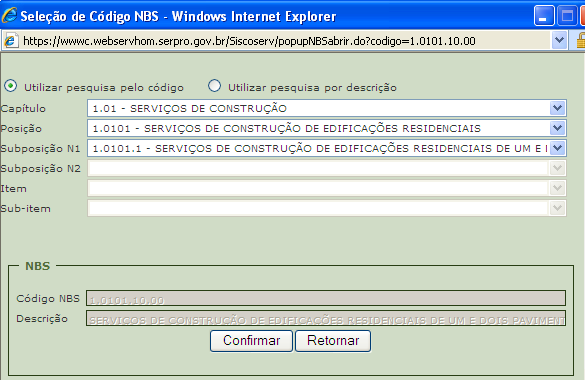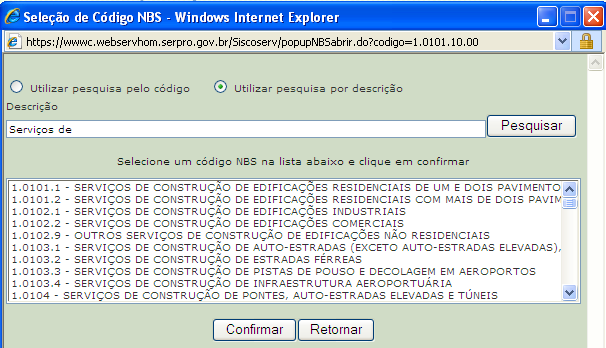MÓDULO VENDA 12ª Edição
[TOC]
Capítulo 1 - Informações gerais e normativas sobre o Siscoserv
1. Introdução
O Sistema Integrado de Comércio Exterior de Serviços, Intangíveis e Outras Operações que Produzam Variações no Patrimônio (Siscoserv) é um sistema informatizado, desenvolvido pelo Governo Federal como ferramenta para o aprimoramento das ações de estímulo, formulação, acompanhamento e aferição das políticas públicas relacionadas a serviços e intangíveis, bem como para a orientação de estratégias empresariais de comércio exterior de serviços e intangíveis.
O Siscoserv guarda conformidade com as diretrizes do Acordo Geral sobre Comércio de Serviços (GATS) da Organização Mundial do Comércio (OMC), aprovado pelo Decreto Legislativo nº 30, de 15 de dezembro de 1994, e promulgado pelo Decreto nº 1.355, de 30 de dezembro de 1994.
2. Base Legal do Siscoserv
Lei nº 12.546, de 14 de dezembro de 2011, artigos 24 a 27.
Decreto nº 7.708, de 02 de abril de 2012.
Portaria MDIC nº 113, de 17 de maio de 2012, com suas alterações posteriores.
Instrução Normativa RFB nº 1.277, de 28 de junho de 2012, com suas alterações posteriores.
Portaria Conjunta RFB/SCS nº 1.908, de 19 de julho de 2012, com suas alterações posteriores.
Portaria Conjunta RFB/SCS nº 2.000, de 18 de dezembro de 2018.
Portaria Conjunta RFB/SCS nº 2.066, de 21 de dezembro de 2018.
A prestação de informação no Siscoserv observa as normas complementares estabelecidas neste Manual.
3. Módulos Venda e Aquisição do Siscoserv
O Siscoserv conta com dois Módulos: Venda e Aquisição.
No Módulo Venda devem ser registrados os serviços, intangíveis e Outras Operações que Produzam Variações no Patrimônio, vendidos por residentes ou domiciliados no País a residentes ou domiciliados no exterior. Este módulo abrange também o registro das operações realizadas por meio de presença comercial no exterior.
No Módulo Aquisição devem ser registrados os serviços, intangíveis e Outras Operações que Produzam Variações no Patrimônio, adquiridos por residentes ou domiciliados no País, de residentes ou domiciliados no exterior.
Para maiores informações sobre o Modulo Aquisição acesse:
4. Registros no Módulo Venda
No Módulo Venda do Siscoserv estão previstos os seguintes registros:
- Registro de Venda de Serviços (RVS): contém dados referentes à venda, por residente ou domiciliado no País, de serviços, intangíveis e Outras Operações que Produzam Variações no Patrimônio, a residente ou domiciliado no exterior;
- Registro de Faturamento (RF): contém dados referentes ao faturamento decorrente de venda objeto de prévio RVS; e
- Registro de Presença Comercial (RPC): contém dados referentes às operações realizadas por meio de Presença Comercial no Exterior relacionada à pessoa jurídica domiciliada no Brasil.
4.1. Registro de Venda de Serviços, Intangíveis e Outras Operações que Produzam Variações no Patrimônio (RVS)
O Registro de Venda de Serviços, Intangíveis e Outras Operações que Produzam Variações no Patrimônio (RVS) serve para informar a venda realizada por residentes ou domiciliados no País a residentes ou domiciliados no exterior.
Estão obrigados a registrar as informações no Sistema aqueles relacionados no item 5 e dispensados de registro aqueles relacionados no item 6.
A obrigação de registro não se estende às transações envolvendo serviços e intangíveis incorporados aos bens e mercadorias exportados, registrados no Sistema Integrado de Comércio Exterior - Siscomex.
Os serviços de frete, seguro e de agentes externos, bem como demais serviços relacionados às operações de comércio exterior de bens e mercadorias, serão objeto de registro no Siscoserv, por não serem incorporados aos bens e mercadorias.
Cada RVS destina-se a apenas um contrato de prestação de serviços1. Cada contrato pode conter uma ou mais operações em um mesmo RVS, desde que todas as operações sejam cursadas com o mesmo adquirente.
Caso o contrato envolva mais de um adquirente deve ser registrado um RVS por adquirente. Por exemplo, quando um contrato for assinado com uma empresa matriz e suas filiais em países diferentes (diversos adquirentes), devem ser registrados tantos RVS quantos sejam os adquirentes.
As operações de prestação de serviços previstas em contratos de garantia decorrentes da venda de bens ou serviços2 realizadas a residentes e domiciliados no exterior devem ser registradas quando ensejarem faturamento.
4.1.1. Prazo para o RVS
O prazo para incluir o RVS é até o último dia útil do 3º (terceiro) mês subsequente à data de início da prestação de serviço3
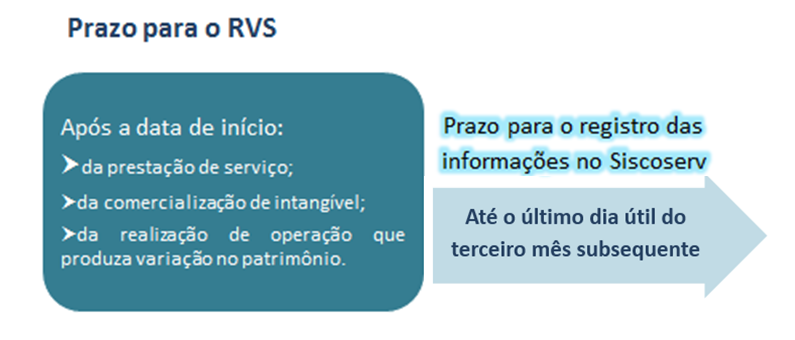
Até 31 de dezembro de 2013, o prazo para o RVS foi, excepcionalmente, até o último dia útil do 6º (sexto) mês subsequente à data de início da prestação de serviço, da comercialização de intangível ou da realização de operação que produza variação no patrimônio.

4.2. Registro de Faturamento (RF)
O RF do Siscoserv complementa o RVS com informações relativas ao faturamento a residentes ou domiciliados no exterior, pela venda de serviços4, bem como os demais custos e despesas incorridos para a efetiva prestação desses serviços. Neste registro são solicitados os seguintes dados: a data de emissão e o número da nota fiscal ou documento equivalente (inclusive nota de despesa), o valor faturado (valor parcial ou total do contrato, expresso na moeda informada no RVS), o valor mantido no exterior, bem como outros elementos pertinentes.
Para cada RVS deve ser registrado um RF, ainda que a nota fiscal tenha sido emitida em relação a mais de um negócio, ou seja, a mais de um RVS. Neste caso, o número da nota fiscal será repetido em cada RF.
4.2.1. Prazos para o RF
Para o registro de faturamento, há dois prazos possíveis, dependendo da data de emissão da nota fiscal ou documento equivalente:
1) quando a nota fiscal ou documento equivalente forem emitidos depois da inclusão do RVS, o usuário deve efetuar o RF até o último dia útil do mês subsequente ao da emissão da NF ou documento equivalente. Cabe observar que o prazo de inclusão do RVS deve ser respeitado conforme previsto no item 4.1.1. Prazo para o RVS.
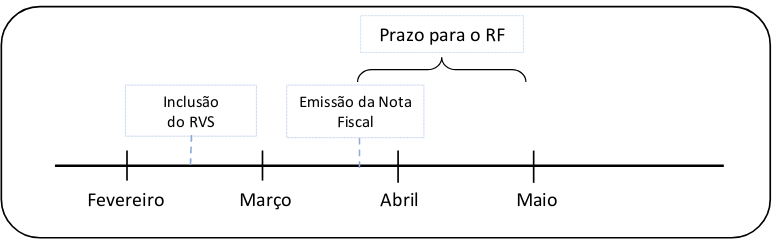
2) quando a nota fiscal ou documento equivalente forem emitidos antes da inclusão do RVS, o usuário deve efetuar o RF até [o último dia útil do mês subsequente ao de inclusão desse RVS.
Cabe observar que o prazo de inclusão do RVS deve ser respeitado conforme previsto no item 4.1.1. Prazo para o RVS.
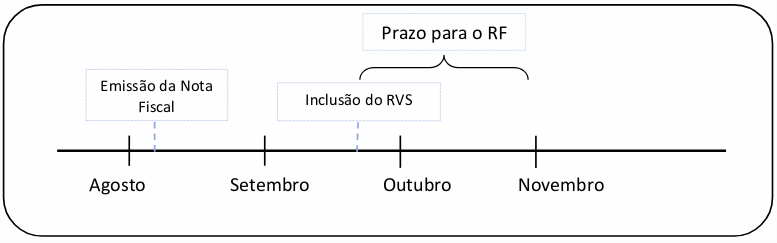
4.3. Situações especiais de registro
4.3.1. Operação com data de conclusão indeterminada:
A operação cuja data de conclusão não seja conhecida por ocasião do seu registro em razão de não ter sido pactuada entre as partes pode ser objeto de registros periódicos, conforme itens 2.1 (Inclusão do RVS) ou 2.1.1 (Inclusão de Aditivo ao RVS) do capítulo 2 deste Manual. Nesse caso, a data de início e a data de conclusão devem ser indicadas dentro do mesmo ano-calendário. Posteriormente, a data de conclusão poderá ser ajustada, mediante retificação, conforme descrito nos itens 2.1.2 (Retificação do RVS) ou 2.1.3 (Retificação do Aditivo ao RVS) do capítulo 2 deste Manual.
4.3.2. Operação iniciada sem que o valor esteja definido:
A operação cujo valor não seja conhecido por ocasião do seu registro em função de sua apuração só poder ocorrer após a efetiva prestação do serviço pode ser registrada pelo seu valor estimado. Posteriormente, o valor poderá ser ajustado, mediante retificação, conforme descrito nos itens 2.1.2 (Retificação do RVS) ou 2.1.3 (Retificação do Aditivo ao RVS) do capítulo 2 deste manual.
4.3.3. Operação com pessoas físicas residentes no exterior mediante consumo no Brasil:
As vendas de serviços, intangíveis e Outras Operações que Produzam Variações no Patrimônio, em modo de prestação 2 (consumo no Brasil), realizadas com pessoas físicas residentes no exterior, poderão ser registradas pelos seus montantes acumulados mensalmente, por NBS e por País do Adquirente. Nesse caso, a data de início será o primeiro dia do mês e a data de conclusão será o último dia do mês para as operações ocorridas nesse período. Exemplo: venda no Brasil de serviços de hospedagem para funcionário de empresa domiciliada no exterior.
A inclusão do RVS será feita observadas as seguintes instruções específicas para preenchimento:
- I - Nome do Adquirente e Endereço do Adquirente, NIF - inserir a expressão: “DIVERSOS”;
- II - Valor da Operação: informar o somatório dos valores relacionados às operações cuja realização ocorreu no mês de referência;
- III - Data de Início e Data de Conclusão: informar o primeiro e o último dia do mês de referência.
A inclusão do RF será feita observadas adicionalmente as seguintes instruções específicas para preenchimento:
- I - Data da Fatura: informar o último dia do mês;
- II - Valor da Fatura: informar o somatório do valor faturado no mês;
- III - Número da NF de Serviço ou documento equivalente: inserir a expressão: “DIVERSOS”.
4.3.4. Serviços de transporte de passageiros a pessoas físicas residentes no exterior
As prestações de serviços de transporte de passageiros para pessoas físicas residentes no exterior podem ser registradas pelos seus montantes acumulados mensalmente, por NBS e por país de residência do passageiro.
Nesse caso, a data de início será o primeiro dia do mês e a data de conclusão será o último dia do mês, para as operações ocorridas nesse período.
A inclusão do RVS será feita observadas as seguintes instruções específicas para preenchimento:
- I - Nome do Adquirente, Endereço do Adquirente, e NIF - inserir a expressão: “DIVERSOS”;
- II - País do Adquirente: indicar o país de residência dos passageiros;
- III - País de Destino: indicar o mesmo país inserido no campo País do Adquirente.
- IV - Valor da Operação: informar o somatório dos valores relacionados às operações cuja realização ocorreu no mês de referência;
- V - Data de Início e Data de Conclusão: informar o primeiro e o último dia do mês de referência.
A inclusão do RF será feita observadas adicionalmente as seguintes instruções específicas para preenchimento:
- I - Data da Fatura: informar o último dia do mês;
- II - Valor da Fatura: informar o somatório do valor faturado no mês;
- III - Número da NF de Serviço ou documento equivalente: inserir a expressão: “DIVERSOS”.
4.4. Registro de Presença Comercial no Exterior (RPC)
Devem ser registradas no Siscoserv as operações realizadas por meio de presença comercial no exterior, modo 3, relacionada a pessoa jurídica domiciliada no Brasil, conforme alínea “d” do Artigo XXVIII do GATS (Acordo Geral sobre o Comércio de Serviços), aprovado pelo Decreto Legislativo nº 30, de 15 de dezembro de 1994, e promulgado pelo Decreto nº 1.355, de 30 de dezembro de 1994.
A responsabilidade de efetuar o Registro de Presença Comercial no Exterior (RPC) no Módulo Venda do Siscoserv é da pessoa jurídica domiciliada no Brasil que mantenha filial, sucursal ou controlada domiciliada no exterior para a prestação de serviços, transferência de intangíveis ou realização de Outras Operações que Produzam Variações no Patrimônio.
No RPC deve ser registrada a receita anual total de venda de serviço, de transferência de intangível e de realização de outra operação que produza variação no patrimônio, obtida por meio do estabelecimento de presença comercial no exterior de filial, sucursal ou controlada relacionada à pessoa jurídica domiciliada no Brasil.
Deve(m) ser informada(s) no RPC a(s) posição(ões) da NBS mais representativas da receita anual total com venda de serviço, transferência de intangível e realização de outra operação que produza variação no patrimônio.
Caso a pessoa jurídica domiciliada no Brasil mantenha, no exterior, mais de uma filial, sucursal ou controlada no mesmo país, a receita anual total com venda de serviços, transferência de intangível e realização de outra operação que produza variação no patrimônio, será discriminada mediante um RPC para cada filial, sucursal e controlada.
4.4.1. Prazo para o RPC
A prestação das informações no RPC deve ser realizada anualmente, a partir de 2014, em relação ao ano-calendário anterior, até o último dia útil do mês de junho do ano subsequente à realização de operações por meio de presença comercial no exterior relacionada à pessoa jurídica domiciliada no Brasil.

5. Quem deve efetuar registro no Siscoserv – Módulo Venda
Estão obrigados a registrar as informações no Sistema – Módulo Venda, os residentes ou domiciliados no Brasil que realizem, com residentes ou domiciliados no exterior, operações de venda de serviços, intangíveis e Outras Operações que Produzam Variações no Patrimônio das pessoas físicas, das pessoas jurídicas ou dos entes despersonalizados, inclusive operações de exportação de serviços.
Estão obrigados a efetuar registro no Módulo Venda do Siscoserv:
- I - o prestador do serviço residente ou domiciliado no Brasil;
- II - a pessoa física ou jurídica, residente ou domiciliada no Brasil, que transfere o intangível, inclusive os direitos de propriedade intelectual, por meio de cessão, concessão, licenciamento ou por quaisquer outros meios admitidos em direito; e
- III - a pessoa física ou jurídica ou o responsável legal do ente despersonalizado, residente ou domiciliado no Brasil, que realize Outras Operações que Produzam Variações no Patrimônio.
Para fins do Módulo Venda do Siscoserv, são considerados prestadores de serviço os residentes ou domiciliados no Brasil que faturam os residentes ou domiciliados no exterior.
Também são obrigados a efetuar registro no Siscoserv os órgãos da administração pública, direta e indireta, da União, dos Estados, dos Municípios e do Distrito Federal.
O registro realizado por pessoa jurídica deve ser efetuado por estabelecimento.
O registro no Siscoserv independe da contratação de câmbio, do meio de pagamento ou da existência de um contrato formal.
Também devem ser registradas as operações de venda de serviços₅ iniciadas e não concluídas antes das datas constantes do Anexo Único da Portaria Conjunta RFB/SCS nº 1.908, de 19 de julho de 2012. Para essas operações, deve ser registrada como data de início aquela indicada no retrocitado Anexo Único, por capítulo da NBS. Caso haja saldo a faturar, deve ser indicado como valor da operação o saldo remanescente a faturar. Nos casos em que o faturamento tenha ocorrido integralmente antes da data indicada no anexo, deve ser registrado o valor proporcional da operação correspondente ao período remanescente da prestação do serviço5, justificando o valor registrado no campo Informações Complementares.
Caso tenha ocorrido o faturamento integral antes das datas constantes do Anexo Único da Portaria Conjunta RFB/SCS nº 1.908, de 19 de julho de 2012, e não tenha sido iniciada a prestação do serviço6, o registro de faturamento obedecerá ao item 2.2 do Capítulo 2 deste Manual.
Em qualquer dos casos, a Data constante dos Dados do RF deve ser aquela constante da nota fiscal ou documento equivalente.
As operações iniciadas e concluídas antes das datas constantes do Anexo Único não devem ser registradas, independentemente de terem sido ou não faturadas.
Não podem ser registradas operações previamente ao início da prestação do serviço, da transferência do intangível ou da realização de outra operação que produza variação no patrimônio.
A responsabilidade pelos registros RVS/RF do Módulo Venda do Siscoserv é do residente ou domiciliado no País que mantenha relação contratual com residente ou domiciliado no exterior e que contra este fature a prestação de serviço7, ainda que ocorra subcontratação de residente ou domiciliado no País ou no exterior.
Exemplos:
(1) Empresa (A), domiciliada no Brasil, mantém relação contratual, em que é prestadora de serviço, com empresa (B), domiciliada no exterior, e contra esta fatura a prestação de serviço. A empresa (A) subcontrata empresa (C), domiciliada no Brasil, para prestação parcial ou integral de serviço pertinente à relação contratual de (A) com (B). A empresa (A) deve proceder aos registros RVS e RF no Módulo Venda do Siscoserv, no modo de prestação em que o serviço for prestado a (B) (Modo 1 – Comércio Transfronteiriço, Modo 2 – Consumo no Brasil ou Modo 4 – Movimento Temporário de Pessoas Físicas). A empresa (C) não deve proceder aos registros no Módulo Venda do Siscoserv em relação a sua relação contratual com (A), pois ambas são domiciliadas no Brasil. Além disso, como não há relação contratual entre (B) e (C), não há registros no Siscoserv adicionais a serem feitos.
(2) Empresa (A), domiciliada no Brasil, mantém relação contratual, em que é prestadora de serviço, com empresa também domiciliada no Brasil (B), e contra esta fatura a prestação de serviço. A empresa (A) subcontrata empresa (C), domiciliada no exterior, para prestação parcial ou integral de serviço pertinente à relação contratual de (A) com (B). Empresa (A) deve proceder aos registros RAS e RP no Módulo Aquisição do Siscoserv, no modo de prestação em que o serviço for prestado por (C) (Modo 1 – Comércio Transfronteiriço, Modo 2 – Consumo no Exterior ou Modo 4 – Movimento Temporário de Pessoas Físicas). A empresa (A) não deve proceder aos registros no Módulo Venda do Siscoserv quanto à sua relação contratual com (B), pois ambas são domiciliadas no Brasil. Além disso, como não há relação contratual entre (B) e (C), não há registros no Siscoserv adicionais a serem feitos.
(3) Empresa (A), domiciliada no Brasil, mantém relação contratual, em que é prestadora de serviço, com empresa (B), domiciliada no exterior, mediante movimentação temporária de profissionais e contra esta fatura a prestação de serviço. A empresa (A) deve proceder aos registros RVS e RF no Módulo Venda do Siscoserv em Modo 4 – Movimento Temporário de Pessoa Física, em relação a essa operação.
(4) Empresa (B), que é filial, sucursal ou controlada domiciliada no exterior de Empresa (A) domiciliada no Brasil, presta serviço a empresa domiciliada no exterior. Empresa (A) deve proceder aos registros no Módulo Venda do Siscoserv em Modo 3 – Presença Comercial no Exterior.
6. Quem está dispensado de efetuar registro no Siscoserv – Módulo Venda
Estão dispensadas do registro no Siscoserv, nas operações que não tenham utilizado mecanismos de apoio ao comércio exterior de serviços, de intangíveis e demais operações de que trata o art. 26 da Lei nº 12.546, de 14 de dezembro de 2011:
I - Empresas cadastradas no SIMPLES NACIONAL e MEI - as pessoas jurídicas optantes pelo Regime Especial Unificado de Arrecadação de Tributos e Contribuições devidos pelas Microempresas e Empresas de Pequeno Porte – Simples Nacional e os Microempreendedores Individuais (MEI) de que trata o §1º do artigo 18-A da Lei Complementar nº 123, de 14 de dezembro de 2006; e
II - Pessoas Físicas - as pessoas físicas residentes no País que, em nome individual, não explorem, habitual e profissionalmente, qualquer atividade econômica de natureza civil ou comercial, com o fim especulativo de lucro, desde que não realizem operações em valor superior a US$ 30.000,00 (trinta mil dólares dos Estados Unidos da América), ou o equivalente em outra moeda, no mês.
7. Cronograma de registro das informações
O Registro de Venda de Serviços, Intangíveis e Outras Operações que Produzam Variações no Patrimônio (RVS) e o Registro de Faturamento (RF) obedeceram, no momento da implantação do Siscoserv, ao cronograma, que tem por base a Nomenclatura Brasileira de Serviços, Intangíveis e Outras Operações que Produzam Variações no Patrimônio – NBS, conforme previsto no § 5º do art. 6º da Portaria Conjunta RFB/SCS nº 1.908, de 19 de julho de2012.
8. Modos de Prestação de Serviços – Módulo Venda
Os modos de prestação identificam, conforme estabelecido no Acordo Geral sobre Comércio de Serviços da OMC (GATS)8, a prestação de serviços, segundo a localização do prestador e do tomador. No Módulo Venda, os modos de prestação são os seguintes:
Modo 1 - Comércio transfronteiriço
Serviço prestado do território de um país ao território de outro país, por residente ou domiciliado no Brasil a residente ou domiciliado no exterior.
Exemplos:
- serviço vendido via Internet por empresa brasileira a empresa domiciliada no exterior;
- serviços de corretagem de ações prestados a cliente residente ou domiciliado no exterior efetuados por empresa corretora domiciliada no Brasil;
- serviços de projeto e desenvolvimento de estruturas e conteúdo de páginas eletrônicas realizados no Brasil para cliente residente ou domiciliado no exterior;
- serviços de transporte internacional de cargas prestado por empresa domiciliada no Brasil a empresa domiciliada no exterior
- serviços de transporte internacional de passageiros prestado por empresa domiciliada no Brasil a residentes no exterior.
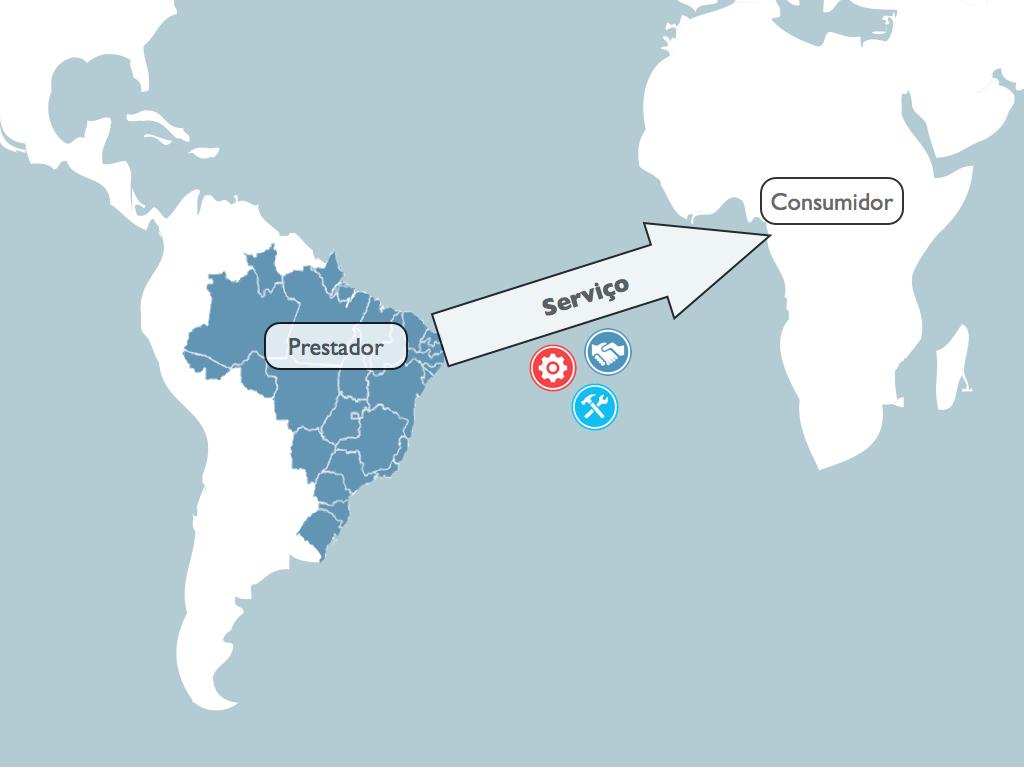
Modo 2 - Consumo no Brasil
Serviço prestado por residente ou domiciliado no Brasil e consumido no território brasileiro por residente ou domiciliado no exterior.
Exemplos:
- serviços educacionais presenciais prestados no Brasil a residente no exterior;
- capacitação no Brasil de funcionários de pessoa jurídica domiciliada no exterior;
- empresa estrangeira envia equipamento para reparo no Brasil;
- serviços médicos especializados prestados no Brasil a residente no exterior;
- serviços de manuseio de cargas e contêineres prestados no Brasil a pessoa jurídica domiciliada no exterior;
- serviços de hospedagem prestados no Brasil a residente no exterior.
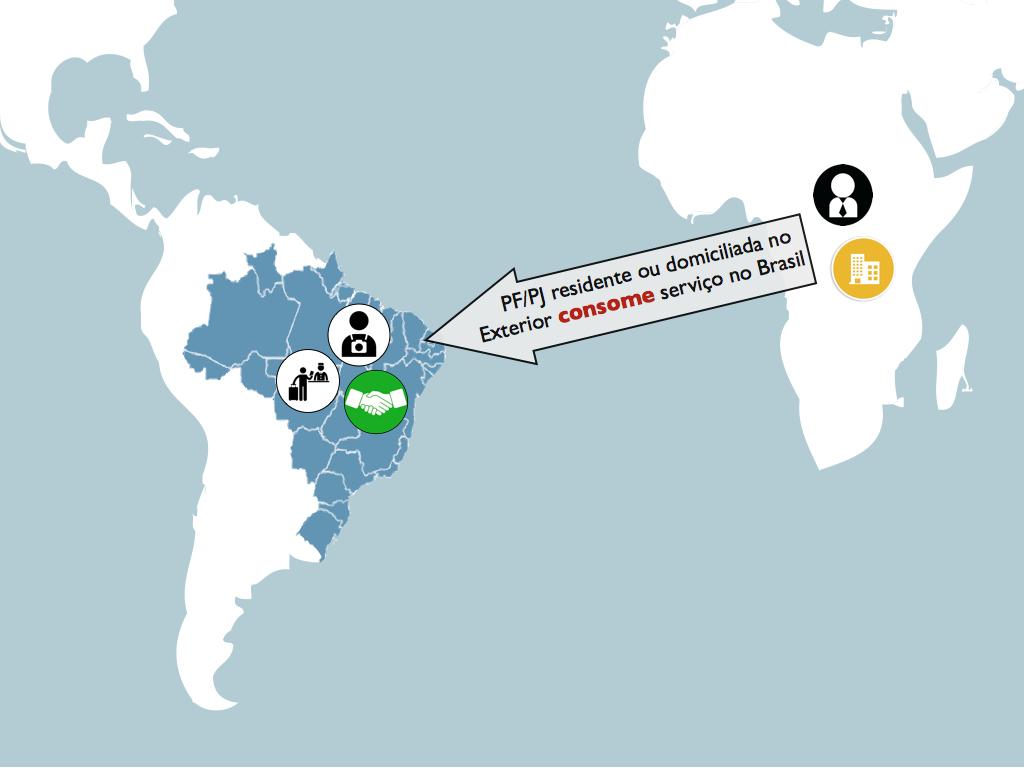
Modo 3 - Presença comercial no exterior
Consiste na prestação de serviço por pessoa jurídica domiciliada no exterior relacionada a uma pessoa jurídica domiciliada no Brasil. Para fins do Siscoserv, considera-se relacionada à pessoa jurídica domiciliada no Brasil a sua filial, sucursal ou controlada, domiciliada no exterior.
Exemplos:
- filial de empresa brasileira de construção estabelecida no exterior para execução de obra;
- filiais bancárias no exterior de banco brasileiro;
- controlada de empresa brasileira de tecnologia da informação no exterior.
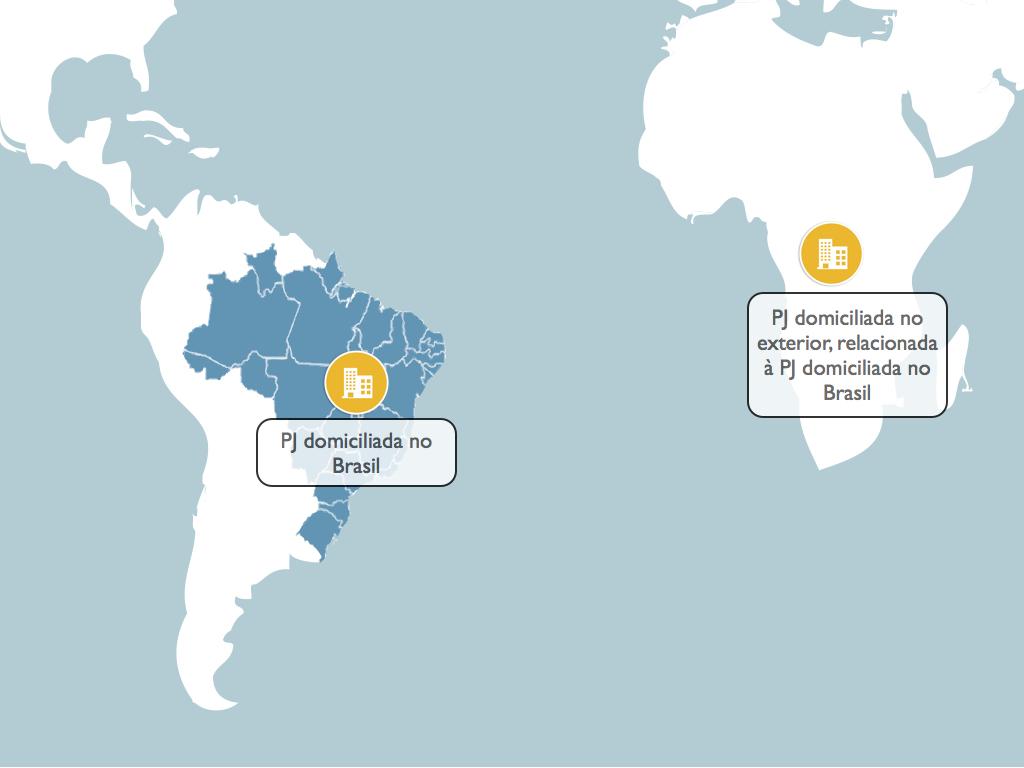
Modo 4 - Movimento temporário de pessoas físicas
Residentes no Brasil deslocam-se por tempo limitado ao exterior com vistas a prestar um serviço a residente ou domiciliado no exterior.
Exemplos:
- arquiteto residente no Brasil desloca-se para desenvolver projeto de arquitetura no exterior;
- empreiteiras domiciliadas no Brasil enviam trabalhadores que mantêm vínculo empregatício no Brasil para construção de uma rodovia no exterior;
- advogado residente no Brasil desloca-se para o exterior a fim de prestar consultoria jurídica.
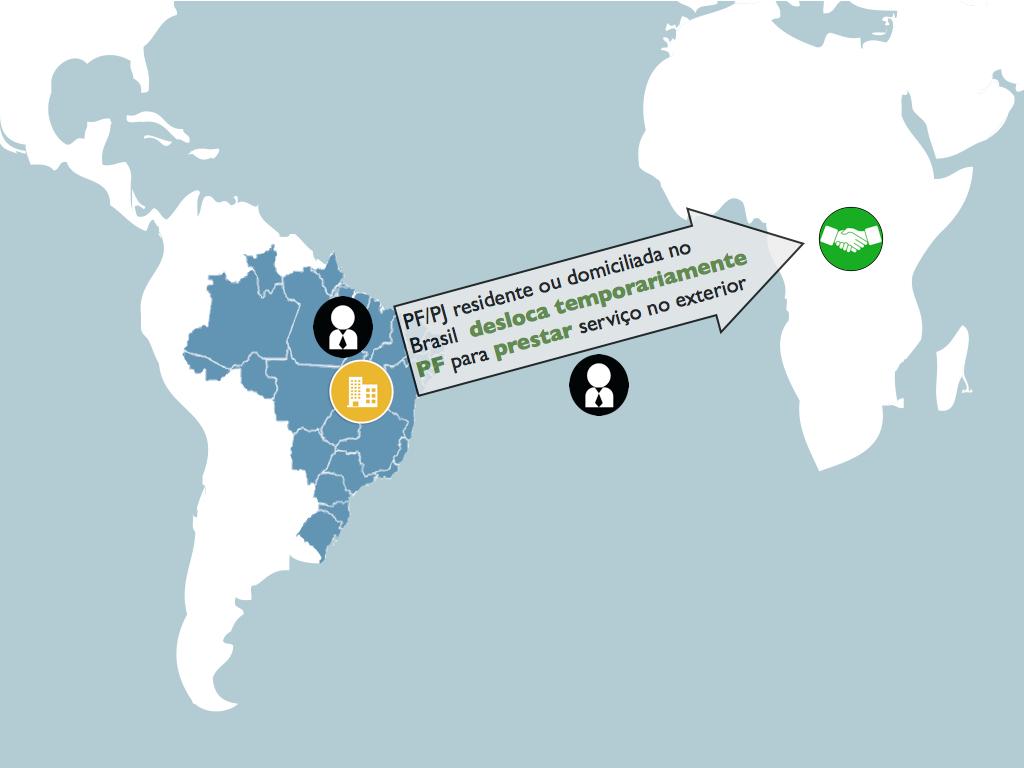
Devem registrar operações em Modo 4 no Módulo Venda do Siscoserv:
a) as pessoas físicas residentes no Brasil, sem vínculo empregatício com pessoa física ou jurídica residente ou domiciliada no Brasil, quando se desloquem temporariamente a um país estrangeiro com vistas a prestar um serviço a um residente ou domiciliado no exterior (por exemplo, os profissionais independentes);
b) as pessoas jurídicas domiciliadas no Brasil que desloquem temporariamente pessoa física residente no Brasil, com vínculo empregatício ou por meio de terceirização, para a prestação de serviço a residentes ou domiciliados no exterior (por exemplo, prestadores de serviços por contrato ou visitantes de negócios).
Não deverão registrar operações em Modo 4 no Siscoserv as Pessoas Jurídicas domiciliadas no Brasil que desloquem temporariamente pessoa física para exercer vínculo empregatício com Pessoa Jurídica no exterior a ela relacionada (por exemplo, transferido intracorporação).
9. Nomenclatura Brasileira de Serviços, Intangíveis e Outras Operações que Produzam Variações no Patrimônio (NBS)
O registro de operações no Siscoserv será realizado de acordo com a Nomenclatura Brasileira de Serviços, Intangíveis e Outras Operações que Produzam Variações no Patrimônio(NBS) e pelas respectivas Notas Explicativas(NEBS), aprovadas pelo Decreto nº 7.708, de 2 de abril de 2012, e suas alterações posteriores.
A prestação de serviços9 iniciada até 31 de dezembro de 2018 deve ser registrada tendo por base a NBS 1.1, publicada pela Portaria Conjunta RFB / SCS nº 1.820, de 2014.
A prestação de serviços10 iniciada a partir de 1º de janeiro de 2019 devem ser registradas tendo por base a Portaria Conjunta RFB / SCS nº 1.429, de 2018, que produz efeitos a partir de 1º de janeiro de 2019.
Esse registro deverá observar as seguintes regras gerais para interpretação da NBS:
Regra 1. Os títulos das Seções e Capítulos têm apenas valor indicativo. Para os efeitos legais, a classificação do serviço, intangível ou outra operação que produza variação no patrimônio é determinada pelos textos das posições e das Notas de Seção e de Capítulo quando houver e, desde que não sejam contrárias aos textos das referidas posições e Notas, pelas Regras seguintes.
Regra 2. Quando aparentar que o serviço, intangível ou outra operação que produza variações no patrimônio pode ser classificado em duas ou mais posições, a classificação efetuar-se-á da seguinte forma:
2a) A posição mais específica prevalece sobre a mais genérica. Todavia, quando duas ou mais posições se referirem, cada uma delas, a apenas um dos serviços, intangíveis ou outras operações que produzam variações no patrimônio que constituam o objeto a ser classificado, tais posições devem ser consideradas como igualmente específicas, ainda que uma dessas posições apresente uma descrição mais precisa ou completa desse objeto.
2b) Quando a Regra 2a) não permitir efetuar a classificação, o serviço, intangível ou outra operação que produza variações no patrimônio classificar-se-á na posição situada em último lugar na ordem numérica, dentre as suscetíveis de serem consideradas válidas.
Regra 3. A classificação de serviços, intangíveis e Outras Operações que Produzam Variações no Patrimônio nas subposições de uma mesma posição é determinada, para efeitos legais, pelos textos dessas subposições e, quando houver, das Notas de Subposição respectivas, assim como, "mutatis mutandis", pelas Regras precedentes, entendendo-se que apenas são comparáveis subposições do mesmo nível. Para os fins da presente Regra, as Notas de Seção e de Capítulo são também aplicáveis, salvo disposições em contrário.
Regra 4. As Regras anteriores aplicar-se-ão, "mutatis mutandis", para determinar dentro de cada posição ou subposição, o item aplicável e, dentro deste último, o subitem correspondente, entendendo-se que apenas são comparáveis desdobramentos (itens e subitens) do mesmo nível.
No contexto do Siscoserv e da Nomenclatura Brasileira de Serviços, são exemplos de:
1) Serviços: serviços de construção; serviços de transporte de cargas; serviços de concessão de crédito; serviços de pesquisa e desenvolvimento; serviços de consultoria; serviços de auditoria; serviços de gerenciamento de redes; serviços fotográficos; serviços de arquitetura e serviços de saúde humana.
2) Intangíveis: licenciamento de direitos de autor e direitos conexos; licenciamento de direitos sobre a propriedade industrial; cessão de direitos de autor e direitos conexos; cessão de direitos sobre a propriedade industrial.
3) Outras operações que produzam variações no patrimônio: fornecimento de refeições; fornecimento de bebidas em bares, cervejarias e outros e arrendamento mercantil financeiro de máquinas e equipamentos.
O usuário deve informar o código de acordo com a Nomenclatura Brasileira de Serviços, Intangíveis e Outras Operações que Produzam Variações no Patrimônio (NBS).
O código na Nomenclatura Brasileira de Serviços, Intangíveis e Outras Operações que Produzam Variações no Patrimônio (NBS) é composto por nove dígitos, sendo que sua significância, da esquerda para a direita, é:
a) o primeiro dígito, da esquerda para a direita, é o número 1 e é o indicador que o código que se segue se refere a um serviço, intangível ou outra operação que produz variação no patrimônio;
b) o segundo e o terceiro dígitos indicam o Capítulo da NBS;
c) o quarto e o quinto dígitos, associados ao primeiro e ao segundo dígitos, representam a posição dentro de um Capítulo;
d) o sexto e o sétimo dígitos, associados aos cinco primeiro dígitos, representam, respectivamente, as subposições de primeiro e de segundo nível;
e) o oitavo dígito é o item; e
f) o nono dígito é o subitem.
A sistemática de classificação dos códigos da NBS obedece à seguinte estrutura:
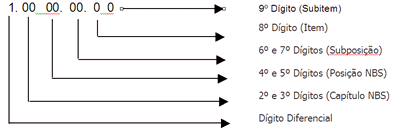
Exemplo:
O código 1.1403.21.10, onde se classificam os “serviços de engenharia de projetos de construção residencial” deve ser entendido, da esquerda para a direita, da forma que se segue:
a) o algarismo 1, da esquerda para a direita, sinaliza que se trata de código que se aloja na NBS;
b) o segundo e o terceiro dígitos (14) informa que o código em tela está no Capítulo 14, dedicado aos “Outros Serviços Profissionais”;
c) o quarto e o quinto, da esquerda para a direita (03), associados ao primeiro, segundo e terceiro dígitos, separados por um ponto, (1.14) assinala que a terceira posição do Capítulo 14 é ocupada pelos “serviços de engenharia”;
d) o sexto e o sétimo dígitos, da esquerda para a direita, indicam, respectivamente, as subposições de primeiro e segundo nível (21);
e) o oitavo dígito (1) diz que há item no código; e
f) o nono dígito (0) informa que o item não foi desdobrado (se o fosse, então o algarismo deveria ser diferente de zero).
Dessa maneira, fica claro que nem sempre o código NBS se apresenta totalmente desdobrado, isto é, um algarismo diferente de zero para subitem como, por exemplo:
| 1.0119.10.00 | Serviços de construção de estruturas de prédios |
| 1.0606.10.00 | Serviços de operação de aeroportos, exceto manuseio de cargas |
| 1.0905.91.00 | Serviços de consultoria financeira |
| 1.2206.19.10 | Serviços de palestras e conferências |
O usuário pode informar diretamente o código, ou localizá-lo acionando a ferramenta de busca:  , situada ao lado do campo Código NBS.
, situada ao lado do campo Código NBS.
Na informação do código NBS, a posição mais específica prevalece sobre a mais genérica, sendo que o código só pode ser informado em seu maior nível de detalhamento (nove dígitos).
Exemplo 1:
Código NBS
Capítulo 1: 1.01
Posição: 1.0105
Subposição N1: 1.0105.1
Subposição N2: 1.0105.11
Como, para esse código, não há desdobramentos além do nível Subposição N2, os dígitos faltantes são preenchidos com 0, até que se complete 9 dígitos.
Código a ser informado: 1.0105.11.00
Exemplo 2:
Capítulo 1: 1.07
Posição: 1.0702
Como, para esse código, não há desdobramentos além do nível Posição, os dígitos faltantes são preenchidos com 0, até que se complete 9 dígitos.
Código a ser informado: 1.0702.00.00
Para utilizar a ferramenta de busca:
1. no campo Código NBS, acionar botão  ;
2. é aberta a janela Seleção de Código NBS para realização da busca do código;
;
2. é aberta a janela Seleção de Código NBS para realização da busca do código;
- o usuário pode optar por Utilizar Pesquisa por Código ou Utilizar Pesquisa por Descrição:
Utilizar Pesquisa por Código: o usuário deve selecionar o código, expandindo os níveis “Capítulo”, “Posição”, “Subposição”, “Item” e “Subitem”, conforme o caso. Uma vez identificado o código NBS, acionar.
Utilizar Pesquisa por Descrição: no campo Descrição, informe termo que identifique o serviço, acione Pesquisar, selecione com um clique um dos códigos NBS localizados, acione Confirmar.
Em caso de dúvidas sobre classificação da NBS, consulte as Regras de Interpretação da NBS, bem como suas Notas Explicativas (NEBS).
Caso persistam dúvidas, deve ser formalizado processo administrativo de consulta à Secretaria da Receita Federal do Brasil (RFB), nos termos do art. 48 da Lei nº 9.430, de 27 de dezembro de 1996 e do Decreto nº 7.708, de 02 de abril de 2012, que instituiu a NBS.
10 Mecanismos de apoio / fomento ao Comércio Exterior de Serviços e Intangíveis
A informação sobre Mecanismo de apoio/fomento no Siscoserv tem a finalidade de contribuir para a gestão do fomento pelos órgãos e instituições responsáveis pela sua concessão. Esta informação deve ser registrada em cumprimento ao previsto no art. 26 da Lei nº 12.546, de 14 de dezembro de 2011.
O campo enquadramento deve ser obrigatoriamente preenchido no caso de operação amparada em um ou mais mecanismos de apoio/fomento ao comércio exterior de serviços, intangíveis e às outras operações que produzam variação no patrimônio.
O órgão ou a entidade da administração pública que tenha atribuição legal de regulação, normatização, controle ou fiscalização de mecanismo de apoio/fomento, sem prejuízo de legislação específica, utilizará as informações da operação, relacionadas à sua área de competência, para verificação do adimplemento das condições necessárias à fruição daquele mecanismo sob sua gestão.
A concessão ou o reconhecimento de cada mecanismo condiciona-se ao registro das operações no Siscoserv.
No RVS, são considerados Mecanismos de apoio/fomento ao comércio exterior de serviços, os definidos na seguinte lista exaustiva:
10.1. Mecanismos de Apoio / Fomento (Enquadramento) no RVS do Módulo Venda:
| Mecanismos de Apoio/Fomento | Medida Legal |
|---|---|
| ACC - Adiantamento sobre Contrato de Câmbio – Redução a Zero do IR e do IOF. Antecipação parcial ou total em reais relativa ao preço da moeda estrangeira vendida ao banco autorizado a operar no mercado de câmbio, pelo exportador, para entrega futura. O ACC é concedido antes da prestação do serviço a residente ou domiciliado no exterior. | Decreto no 6.306, de 14 de dezembro de 2007, art. 8º Circular BCB nº 3.691, de 16 de dezembro de 2013, arts. 65 a 68Portaria MDIC nº 210, de 31 de agosto de 2012 |
| ACE – Adiantamento sobre Cambiais Entregues - Redução a Zero do IR e do IOF. Antecipação parcial ou total em reais relativa ao preço da moeda estrangeira vendida ao banco autorizado a operar no mercado de câmbio, pelo exportador, para entrega futura. O ACE é concedido após a prestação de serviço a residente ou domiciliado no exterior e geralmente sucede uma operação prévia de ACC. | Decreto no 6.306, de 14 de dezembro de 2007, art. 8º Circular BCB nº 3.691 de 16 de dezembro de 201, arts. 65 a 68 Portaria MDIC no 210, de 31 de agosto de 2012 |
| BNDES-Exim Pós-Embarque – Serviços Financiamento à comercialização de serviços nacionais no exterior, através da modalidade supllier’s credit (refinanciamento ao exportador) ou através da modalidade buyer’s credit (financiamento direto ao importador). | CIRCULAR AEX nº 8/2015, de 27 de julho de 2015 http://www.bndes.gov.br/SiteBNDES/bndes/bndes_pt/Institucional/Apoio_Financeiro/Produtos/BNDES_Exim/posemb.html |
| BNDES-Exim Pré-Embarque - Serviços Financiamento à produção nacional de serviços a serem exportados. | CIRCULAR AEX nº 11/2015, de 23 de outubro de 2015 http://www.bndes.gov.br/SiteBNDES/bndes/bndes_pt/Institucional/Apoio_Financeiro/Produtos/BNDES_Exim/preemb.html |
| FGE - Fundo de Garantia à Exportação Garantia prestada pela União nas operações de Seguro de Crédito à Exportação (SCE), que objetiva segurar as exportações brasileiras contra os riscos comerciais, políticos e extraordinários que possam afetar as transações econômicas e financeiras vinculadas a operações de crédito à exportação. | Lei nº 6.704, de 26 de outubro de 1979 Lei no 9.818, de 23 de agosto de 1999 Maiores informações em FGE. |
| PROEX - EQUALIZAÇÃO Cobertura de parte dos encargos financeiros incidentes, de forma a tornar as taxas de juros equivalentes às praticadas internacionalmente. | Lei no 10.184, de 12 de fevereiro de 2001 Portaria MDIC no 208, de 20 de outubro de 2010 |
| PROEX - Financiamento Financiamento direto ao exportador brasileiro ou importador, com recursos financeiros obtidos junto ao Tesouro Nacional, para conceder às exportações brasileiras condições equivalentes às do mercado internacional. | Lei no 10.184, de 12 de fevereiro de 2001 Portaria MDIC no 208, de 20 de outubro de 2010 |
10.2. Mecanismos de Apoio / Fomento (Enquadramento) no RPC do Módulo Venda:
| MECANISMO | Medida Legal |
|---|---|
| BNDES-Exim Pós-Embarque – Serviços Financiamento à comercialização de serviços nacionais no exterior, através da modalidade supllier’s credit (refinanciamento ao exportador) ou através da modalidade buyer’s credit (financiamento direto ao importador). | CIRCULAR AEX nº 8/2015, de 27 de julho de 2015. http://www.bndes.gov.br/SiteBNDES/bndes/bndes_pt/Institucional/Apoio_Financeiro/Produtos/BNDES_Exim/posemb.html |
| FGE - Fundo de Garantia à Exportação Garantia prestada pela União nas operações de Seguro de Crédito à Exportação (SCE), que objetiva segurar as exportações brasileiras contra os riscos comerciais, políticos e extraordinários que possam afetar as transações econômicas e financeiras vinculadas a operações de crédito à exportação. | Lei no 9.818, de 23 de agosto de 1999 Maiores informações em FGE. |
| PROEX - EQUALIZAÇÃO Cobertura de parte dos encargos financeiros incidentes, de forma a tornar as taxas de juros equivalentes às praticadas internacionalmente. | Lei no 10.184, de 12 de fevereiro de 2001 Portaria MDIC no 208, de 20 de outubro de 2010 |
| PROEX - Financiamento Financiamento direto ao exportador brasileiro ou importador, com recursos financeiros obtidos junto ao Tesouro Nacional, para conceder às exportações brasileiras condições equivalentes às do mercado internacional. | Lei no 10.184, de 12 de fevereiro de 2001 Portaria MDIC no 208, de 20 de outubro de 2010 |
11. Informações e canais de atendimento
Os Manuais são publicados pela Comissão do Siscoserv para contribuir com a orientação em relação aos aspectos normativos e operacionais relacionados ao Sistema.
Para dúvidas adicionais, estão disponíveis os seguintes canais de atendimento:
Dúvidas gerais sobre registros:
O canal para dirimir dúvidas gerais referentes ao Siscoserv, e que não estejam contempladas neste Manual, é o COMEX Responde: http://www.comexresponde.gov.br/. Ao acessar o site, o usuário deve buscar no menu de Assuntos Gerais o tema “Sistemas e Ferramentas de Apoio”. Em seguida, no menu de Assuntos Específicos, o usuário deve escolher "Siscoserv". Após digitar sua mensagem no campo de Mensagem, basta inserir o Código de Verificação e clicar em Enviar.
Dúvidas sobre o Acesso e Aspectos Técnicos do Siscoserv:
Em caso de erros ou falhas apresentados pelo Sistema, estão disponíveis os canais do SERPRO para diagnóstico e correção:
- Formulário: http://www.serpro.gov.br/menu/suporte1/especificos/servicos-do-comercio-exterior
- Email: css.serpro@serpro.gov.br
- Fone: 0800-978-2331
Dúvidas sobre classificação de serviços, intangíveis e outras operações que produzam variações no patrimônio:
Deve ser realizada consulta às Regras de Interpretação da Nomenclatura Brasileira de Serviços, Intangíveis e Outras Operações que Produzam Variações no Patrimônio – NBS, bem como às suas Notas Explicativas (NEBS), disponíveis nos seguintes endereços eletrônicos:
- http://www.mdic.gov.br/index.php/comercio-servicos/a-secretaria-de-comercio-e-servicos-scs-13
- http://idg.receita.fazenda.gov.br/acesso-rapido/legislacao/legislacao-por-assunto/nbs-nomenclatura-brasileira-de-servicos-intangiveis-e-outras-operacoes-que-produzam-variacoes-no-patrimonio
Caso persistam dúvidas, deve ser formalizado processo administrativo de consulta à Secretaria da Receita Federal do Brasil (RFB), nos termos do art. 48 da Lei nº 9.430, de 27 de dezembro de 1996 e do Decreto nº 7.708, de 02 de abril de 2012, que instituiu a NBS.
Dúvidas sobre registro no Siscoserv
Deverão ser consultados os Manuais Informatizados dos Módulos Venda e Aquisição do Siscoserv no sítio da Secretaria da Receita Federal do Brasil (RFB) na Internet, no endereço http://www.receita.fazenda.gov.br e no sítio da Secretaria de Comércio e Serviços (SCS) na Internet, no endereço http://www.mdic.gov.br, bem como disponibilizados no Sistema.
Também está disponível no sítio da Secretaria de Comércio e Serviços (SCS) uma sessão de Perguntas Frequentes que pode ser acessada por meio do seguinte endereço eletrônico: http://www.mdic.gov.br/index.php/comercio-servicos/a-secretaria-de-comercio-e-servicos-scs-15/estatisticas-6
Dúvidas sobre casos concretos – Consultas à Secretaria da Receita Federal do Brasil
A consulta é o instrumento previsto na Instrução Normativa RFB nº 1.396, de 16 de setembro de 2013 que o contribuinte possui para esclarecer dúvidas quanto à interpretação de determinado dispositivo da legislação tributária e aduaneira relativo aos tributos administrados pela Secretaria da Receita Federal do Brasil (RFB) e sobre a classificação de serviços, intangíveis e outras operações que produzam variações no patrimônio.
Devido às possíveis implicações tributárias, as dúvidas concretas referentes às necessidades de registro, à responsabilidade pelo registro, à classificação NBS, às multas e aos prazos, entre outras, deverão ser formalizadas mediante consulta à RFB, a qual dará origem a uma Solução de Consulta ou a uma Solução de Divergência. Importante destacar a necessidade de expor com detalhes a circunstância, examinando a questão face ao preceito legal que lhe é pertinente.
A Solução de Consulta e a Solução de Divergência, a partir da data de sua publicação, têm efeito vinculante no âmbito da RFB, respaldam o sujeito passivo que as aplicar (mesmo que não seja o consulente), desde que se enquadre na hipótese por elas abrangida, sem prejuízo de que a autoridade fiscal, em procedimento de fiscalização, verifique seu efetivo enquadramento.
Maiores informações sobre as Consultas estão disponíveis em:
Dúvidas sobre a legislação relativa ao Siscoserv:
A legislação relativa ao Siscoserv encontra-se disponível nos endereços:
- http://www.mdic.gov.br/index.php/comercio-servicos/a-secretaria-de-comercio-e-servicos-scs-15/estatisticas-4
- http://idg.receita.fazenda.gov.br/orientacao/tributaria/declaracoes-e-demonstrativos/siscoserv-sist-integrado-de-com-exterior-int-e-outras-operacoes-prod-var-patrim/siscoserv-sistema-integrado-de-comercio-exterior-de-servicos-intangiveis-e-outras-operacoes-que-produzam-variacoes-no-patrimonio
Além dos canais disponíveis, o usuário pode tirar dúvidas em eventos relacionados ao Siscoserv. A divulgação dos eventos é realizada na seção “Notícias” do sistema.
Capítulo 2 - Operacionalização do Sistema
1. Acesso ao Siscoserv
O acesso ao Siscoserv está disponível no Centro Virtual de Atendimento ao Contribuinte (e-CAC) da RFB na internet no endereço: http://www.receita.fazenda.gov.br, e no sítio da Secretaria de Comércio e Serviços (SCS) na internet, no endereço: http://www.siscoserv.mdic.gov.br; exceto no horário de manutenção diária do Sistema (1h às 3h).
1.1. Como acessar o Siscoserv
O acesso ao Siscoserv é sempre feito por certificado digital e-CPF. Quando a informação for prestada por pessoa jurídica ou representante legal de terceiros, além do e-CPF do representante legal, também se exige procuração eletrônica. Essa procuração deve ser emitida por estabelecimento.
Não é possível o acesso via certificado digital e-CNPJ.
Figura: Fluxo de acesso ao Siscoserv
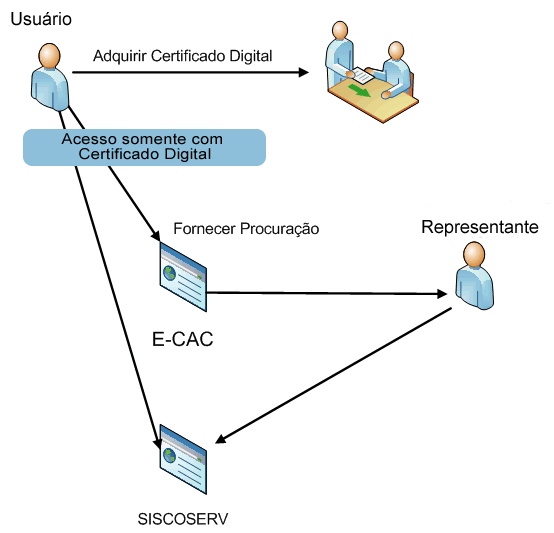
1.2. O que é e como obter o Certificado Digital (e-CPF)
O Certificado Digital permite a identificação de uma pessoa no ambiente digital/eletrônico em transação na internet que necessite de validade legal e identificação inequívoca.
A lista de autoridades certificadoras, habilitadas pela Secretaria da Receita Federal do Brasil (RFB) para emissão de Certificados Digitais e-CPF, está disponível em:
1.3. O que é e como obter a Procuração Eletrônica
A Procuração Eletrônica, emitida exclusivamente pela RFB, é o instrumento que permite que uma pessoa física represente outra pessoa (física ou jurídica) no Siscoserv. As orientações para obtenção da procuração estão disponíveis em:
1.4. Problemas de acesso
Em caso de dificuldades para acessar o sistema, recomenda-se a limpeza de cache do navegador ou mesmo o uso de outro navegador. É possível ainda que o problema esteja relacionado com a procuração eletrônica. Como informado, a procuração eletrônica é emitida pela RFB, a qual possui o seguinte link para verificação: http://idg.receita.fazenda.gov.br/interface/lista-de-servicos/procuracao/cadastrar-consultar-cancelar-procuracao-e-cac-eletronica-acesso-via-portal-e-cac/servico.
Por fim, caso o problema não seja solucionado, o usuário deve entrar em contato com o SERPRO - Serviço Federal de Processamento de Dados, que é o órgão responsável pelos aspectos técnico-operacionais do sistema. Os canais do SERPRO, para identificação e pronta correção dos problemas são:
- http://www.serpro.gov.br/menu/suporte1/especificos/servicos-do-comercio-exterior
- Fone: 0800-978-2331
- Email: css.serpro@serpro.gov.br
1.5. Informações Cadastrais
A funcionalidade Informações Cadastrais permite por um lado a correta identificação do responsável pelo registro do RAS, por exemplo, para questões relacionadas à depuração estatística, e por outro a disponibilização de informações sobre a empresa e seu “Diretor de Relações Governamentais ou Equivalente”. Assim será facilitado o contato do Ministério da Indústria, Comércio Exterior e Serviços (MDIC) com a empresa com vistas à realização de consultas sobre temas comerciais, sobre negociação de acordos, discussões sobre políticas de apoio e fomento ao comércio exterior de serviços ou, ainda, convite para participação em eventos, missões ou reuniões bilaterais relacionadas ao comércio exterior de serviços.
O Usuário/Responsável pelo Registro é que detém o e-CPF e a procuração eletrônica da Empresa ou da Pessoa Física e é o responsável pela inserção dos Dados no Sistema.
Os dados cadastrais de Nome e CPF do Responsável pelo Registro serão automaticamente capturados do e-CPF, cabendo ao responsável complementar as informações de telefone e e-mail.
Igualmente, no quadro Informações Comerciais do Adquirente, o CNPJ e a Razão Social da pessoa jurídica, ou o CPF e o nome da pessoa física serão automaticamente incluídos, devendo ser preenchidas as demais informações solicitadas pelo Sistema, conforme quadros abaixo.
No caso de pessoa jurídica, é ainda necessário fornecer informações sobre o Diretor de Relações Governamentais ou Equivalente, que é a pessoa, no mais alto nível hierárquico, responsável na pessoa jurídica por contatos sistemáticos ou periódicos com o Governo. Esses dados serão utilizados para contatos relacionados a políticas públicas e ações estratégicas do Ministério da Indústria, Comércio Exterior e Serviços voltadas à alavancagem do comércio exterior de serviços.
Cabe ressaltar a responsabilidade da empresa no correto preenchimento desses campos.
Igualmente, os dados da Pessoa Física Vendedora estão sendo solicitados para possibilitar que o Ministério da Indústria, Comércio e Serviços se comunique em casos de ações estratégicas de alavancagem do comércio exterior e que envolvam iniciativas de pessoas físicas.
A partir de 1º de junho de 2016 o sistema oferecerá dois fluxos para inserção dos dados cadastrais, o Fluxo de Registro Inicial, que ocorre quando não existem informações inseridas e o Fluxo de Manutenção das Informações, que permite a atualização das informações cadastrais e/ou a sua confirmação após um ano da ocorrência da primeira inserção de dados cadastrais. Essa atualização deverá ser anual ou a qualquer momento em que houver alguma alteração das informações previamente inseridas no sistema.
O Siscoserv permite 3 tipos de Cadastro a saber:
- Usuário/Responsável pelo Registro representa uma Pessoa Jurídica;
- Usuário/Responsável pelo Registro representa uma Pessoa física; e
- Usuário/Responsável pelo Registro é o Próprio Vendedor.
1.5.1. Caso 1 – Usuário/Responsável pelo Registro representa Pessoa Jurídica
Passo 1: Usuário/Responsável pelo Registro acessa o Siscoserv e clica em Informações cadastrais;
Obs: No primeiro acesso do usuário ao Sistema, o usuário será direcionado diretamente para a ficha de Informações Cadastrais. Não será possível efetuar novo registro antes de preencher os dados solicitados.
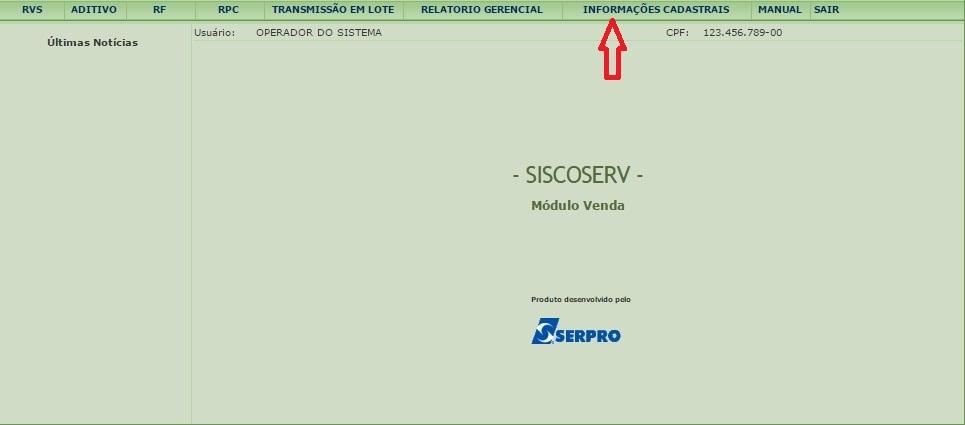
Passo 2: Preenche o CNPJ da empresa e clica em avançar;
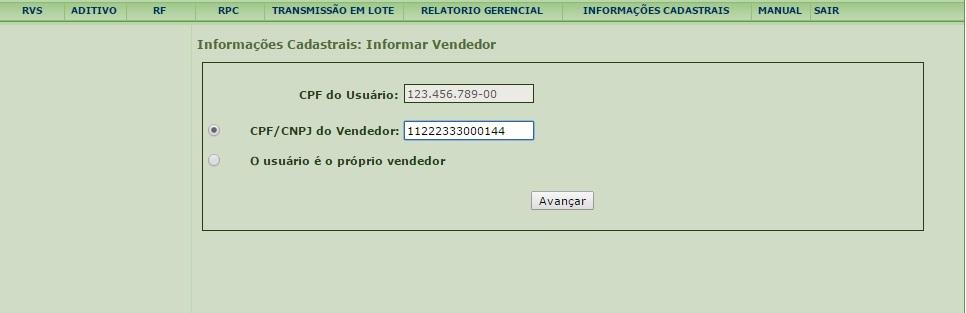
Passo 3: O Sistema apresenta uma tela para a inserção dos dados cadastrais.
Fluxo de Registro Inicial
O Sistema apresenta os dados do Usuário/Responsável pelo Registro (nome e CPF) bem como o CNPJ e Razão Social da Empresa Adquirente, oriundos do e-CPF e da Procuração eletrônica em fundo cinza, e os demais campos a serem preenchidos em branco.
No Fluxo de Registro inicial os campos obrigatórios, assinalados com asterisco, não apresentam nenhum dado e devem ser preenchidos. São campos obrigatórios:
- Telefone do Usuário/Responsável pelo Registro;
- E-mail do Usuário/Responsável pelo Registro;
- Nome Fantasia da Empresa Vendedora;
- Telefone da Empresa Vendedora;
- E-mail de contato da Empresa Vendedora;
- Endereço da Empresa Vendedora;
- Nome do Diretor de Relações Governamentais ou Equivalente da Empresa Vendedora;
- Telefone do Diretor de Relações Governamentais ou Equivalente da Empresa Vendedora;
- E-mail do Diretor de Relações Governamentais ou Equivalente da Empresa Vendedora;
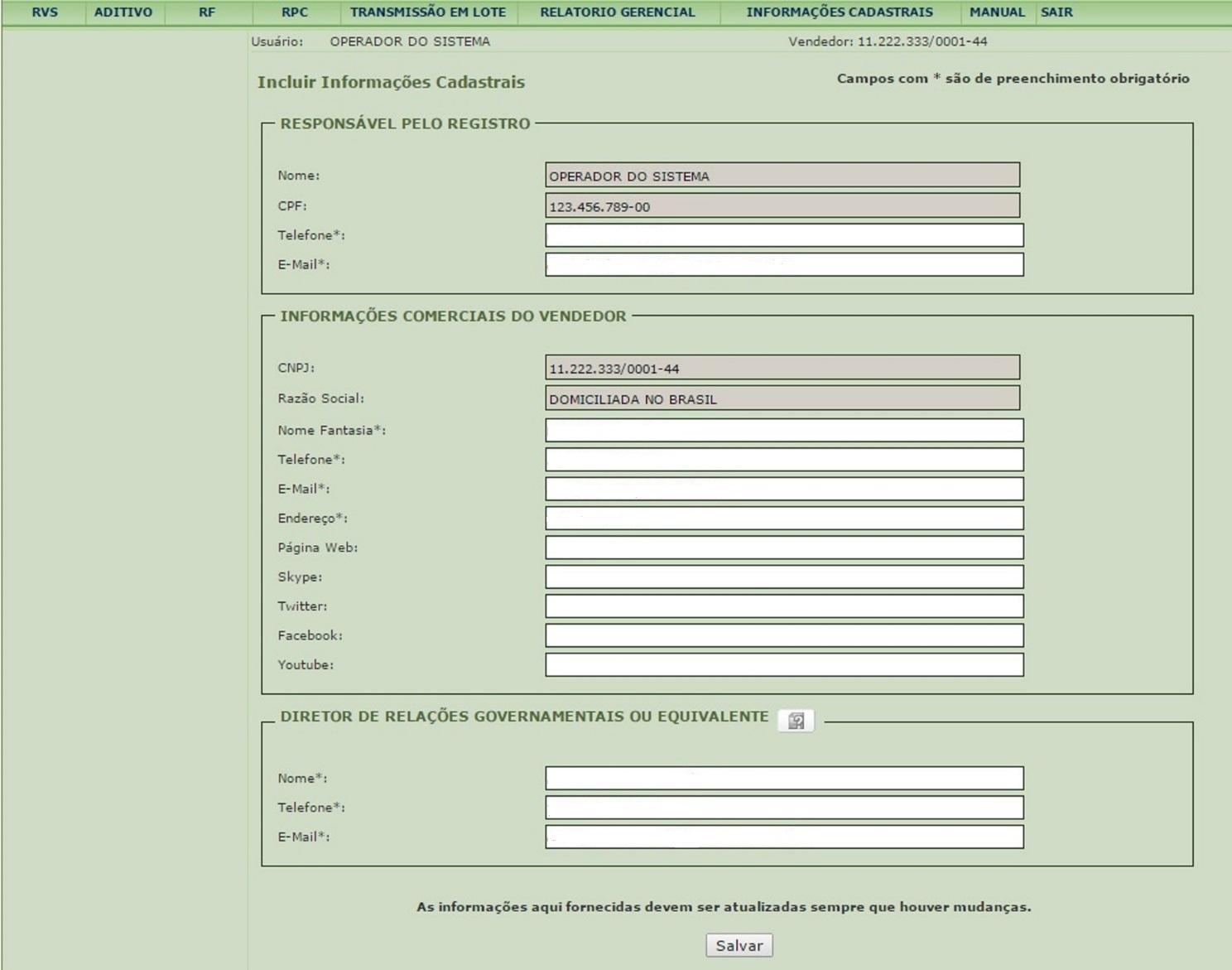
Existem outros Campos de preenchimento opcional:
- Endereço Web da Empresa Vendedora;
- Nome da Conta Skype da Empresa Vendedora;
- Perfil do Twitter da Empresa Vendedora;
- Perfil do Facebook da Empresa Vendedora;
- Endereço do Canal do Youtube da Empresa Vendedora.
Fluxo de Manutenção de Informações
Após 1 ano, ou sempre que houver alguma alteração nas informações incluídas no cadastro do Siscoserv, o Usuário/Responsável pelo Registro poderá acessar o campo Informações Cadastrais e atualizar ou confirmar as informações previamente inseridas.
Neste caso, o Sistema disponibilizará uma tela tanto com as informações capturadas do e-CPF e da procuração eletrônica quanto com aquelas previamente inseridas pelo usuário.
Anualmente, será solicitada a atualização imediata dos Campos Obrigatórios assim que um novo Registro for iniciado.
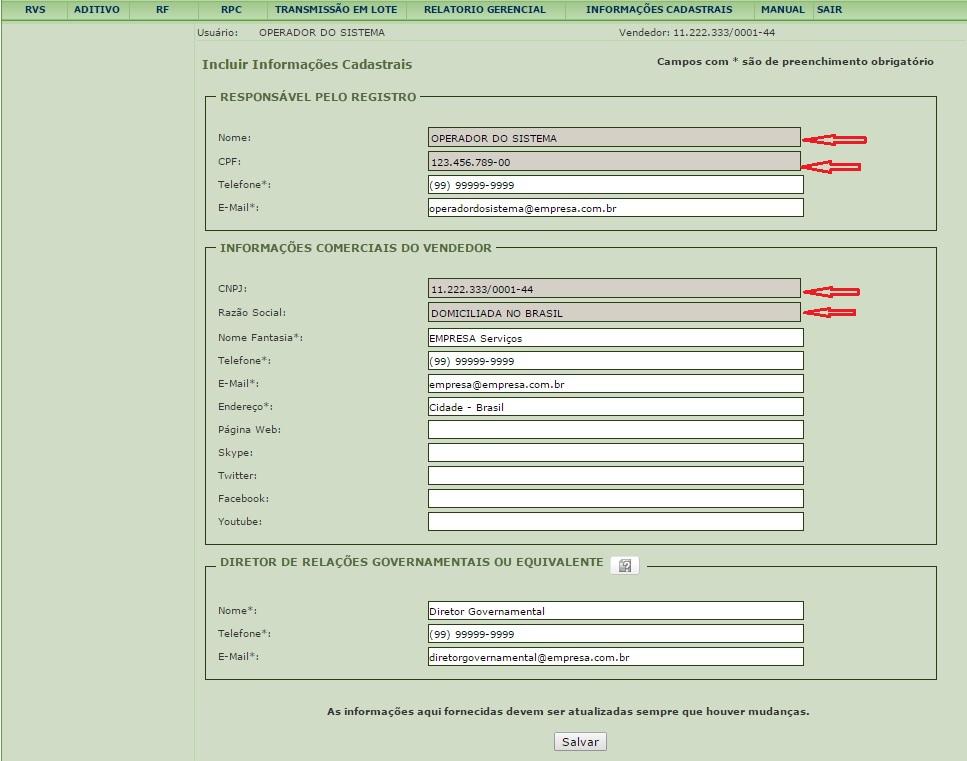
Passo 4: Após o preenchimento das informações, o Usuário/Responsável clica em Salvar.
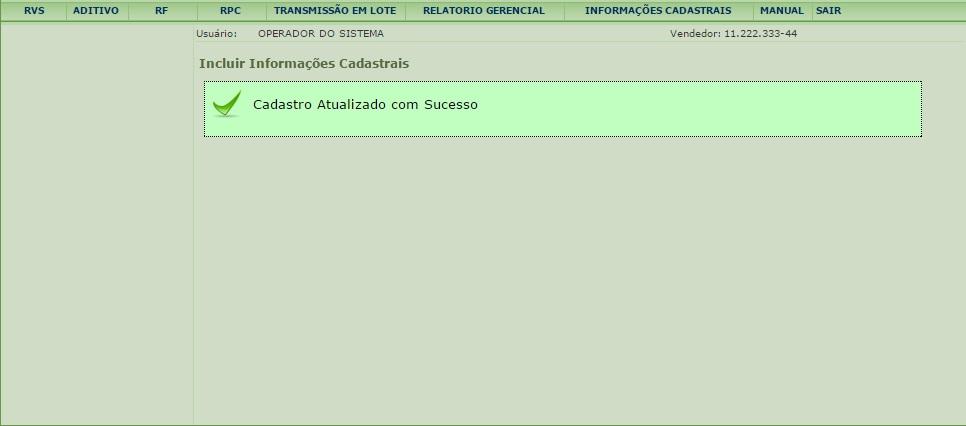
1.5.2. Caso 2 – Usuário/Responsável pelo Registro representa Pessoa Física
Passo 1: Usuário /Responsável pelo Registro acessa o Siscoserv e clica em Informações cadastrais;
Obs: No primeiro acesso do usuário ao Sistema, o usuário será direcionado diretamente para a ficha de Informações Cadastrais. Não será possível efetuar novo registro antes de preencher os dados solicitados.
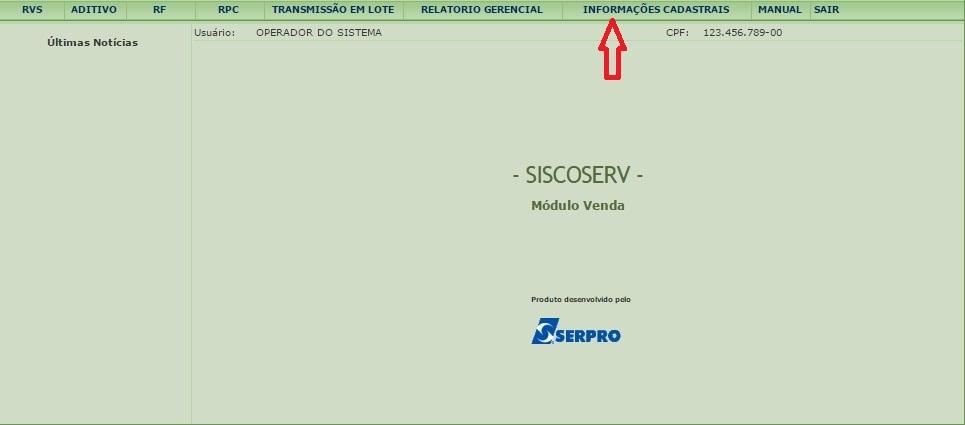
Passo 2: Preenche o CPF da Pessoa Física que está representando e clica em avançar;
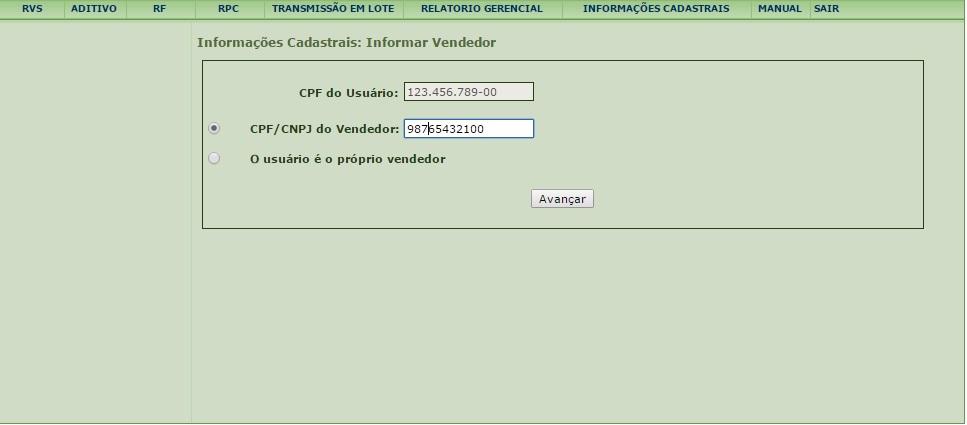
Passo 3: O Sistema apresenta uma tela para a inserção dos dados cadastrais.
Fluxo de Registro Inicial
O Sistema apresenta os dados do Usuário/Responsável pelo Registro bem como o Nome e CPF da Pessoa Física Adquirente, oriundos do e-CPF e da Procuração eletrônica, que se apresentam em fundo cinza, e os demais campos a serem preenchidos em branco.
No Fluxo de Registro inicial os campos obrigatórios, assinalados com asterisco, não apresentam nenhum dado e precisam ser preenchidos. São campos obrigatórios:
- Telefone do Usuário/Responsável pelo Registro;
- E-mail do Usuário/Responsável pelo Registro;
- Endereço da Pessoa Física Vendedora;
- Telefone da Pessoa Física Vendedora;
- E-mail de contato da Pessoa Física Vendedora;
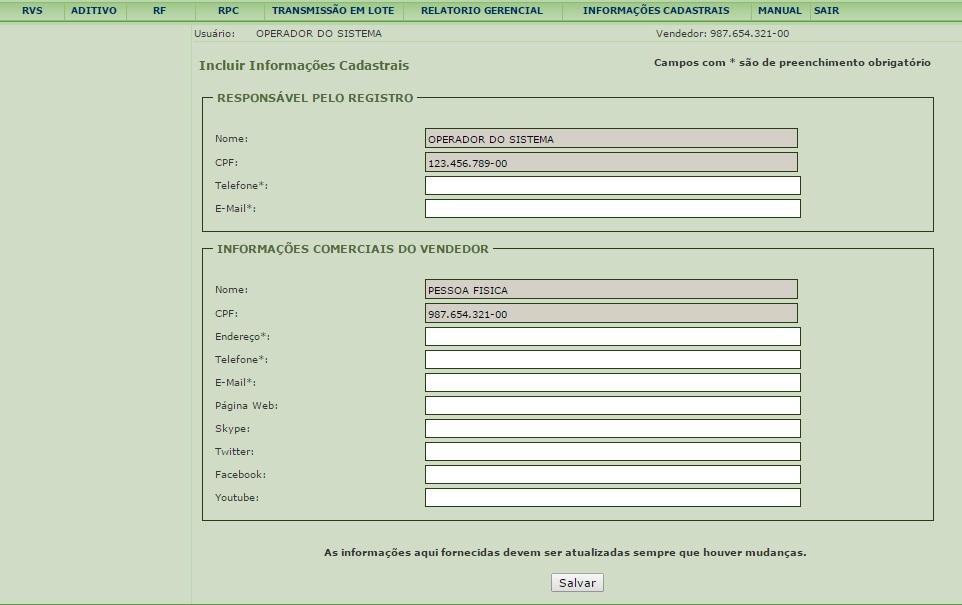
Existem outros Campos de preenchimento opcional. São campos de preenchimento opcional:
- Endereço Web da Pessoa Física Vendedora;
- Nome da Conta Skype Pessoa Física Vendedora;
- Perfil do Twitter da Pessoa Física Vendedora;
- Perfil do Facebook da Pessoa Física Vendedora;
- Endereço do Canal do Youtube da Empresa Vendedora.
Fluxo de Manutenção de Informações
Após um (1) ano, ou sempre que houver alguma alteração nas informações incluídas no cadastro do Siscoserv, o usuário / Responsável pelo Registro poderá acessar o campo Informações Cadastrais e atualizar ou confirmar as informações previamente inseridas.
Neste caso, o Sistema disponibilizará uma tela tanto com as informações capturadas do e-CPF e da procuração eletrônica quanto com aquelas previamente inseridas pelo usuário.
Anualmente, será solicitada a atualização imediata dos Campos Obrigatórios assim que um novo Registro for iniciado.
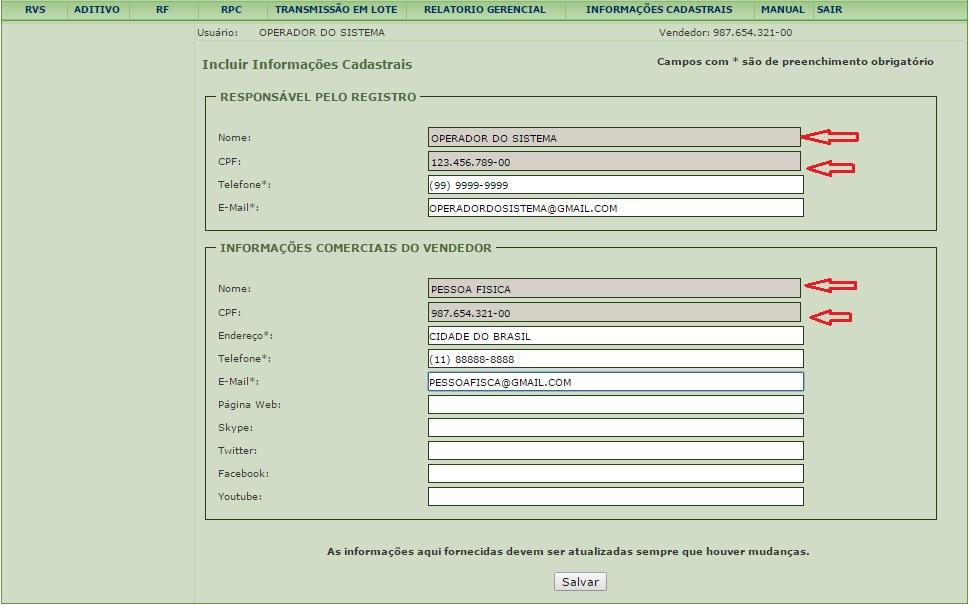
Passo 4: Após a atualização das informações, o Usuário/Responsável clica em Salvar.
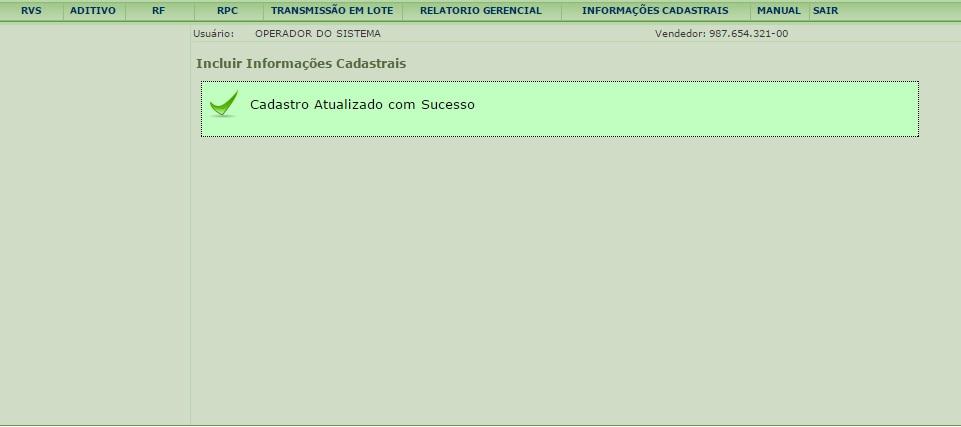
1.5.3. Caso 3 – Usuário/Responsável pelo Registro é o próprio Vendedor
Passo 1: Responsável pelo Registro acessa o Siscoserv e clica em Informações cadastrais;
Obs: No primeiro acesso do usuário ao Sistema, o usuário será direcionado diretamente para a ficha de Informações Cadastrais. Não será possível efetuar novo registro antes de preencher os dados solicitados.
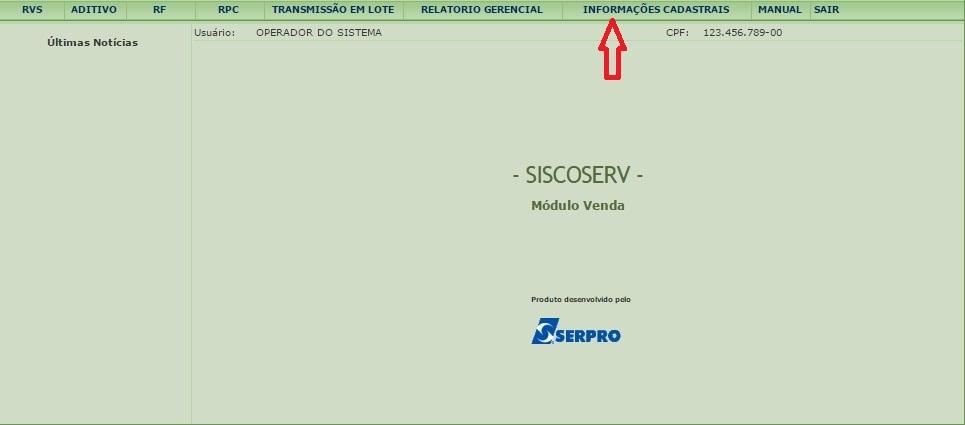
Passo 2: Seleciona a Opção “O usuário é o próprio Vendedor” e clica em Avançar;

Passo 3: O Sistema apresenta uma tela para a inserção dos Dados cadastrais.
Fluxo de Registro Inicial
O Sistema apresenta os dados do Usuário/Responsável pelo Registro, oriundos do e-CPF e da Procuração eletrônica, que se apresentam em fundo cinza, e os demais campos a serem preenchidos em branco. Neste caso, os dados do Usuário/Responsável pelo Registro são os mesmos da Pessoa Física vendedora que apenas deverá complementar as demais informações exigidas pelo Sistema.
No Fluxo de Registro inicial os campos obrigatórios, assinalados com asterisco, não apresentam nenhum dado e precisam ser preenchidos. São campos obrigatórios:
- Telefone da Pessoa Física Vendedora;
- E-mail de contato da Pessoa Física Vendedora;
- Endereço da Pessoa Física Vendedora;
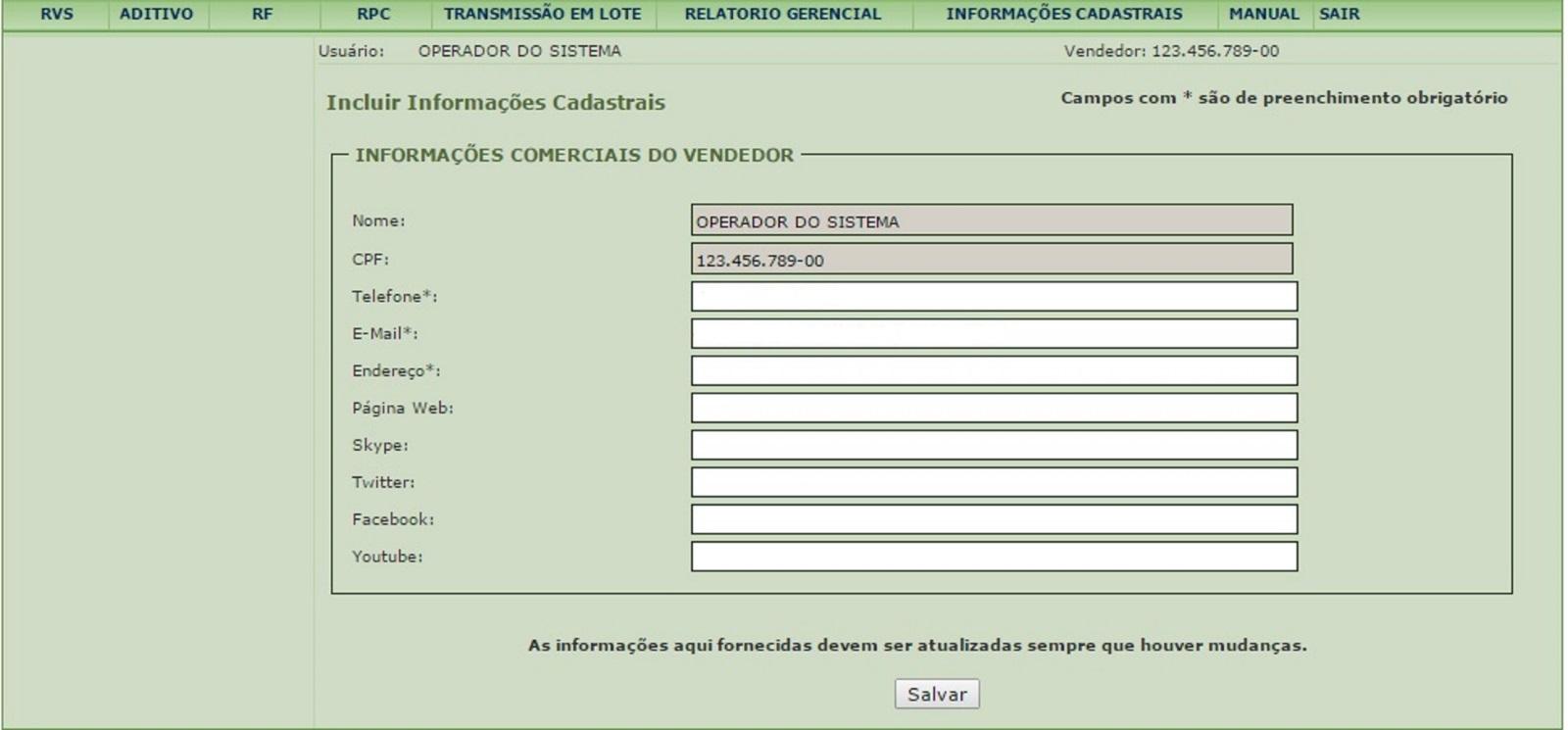
Existem outros campos de preenchimento opcional:
- Endereço Web da Pessoa Física Vendedora;
- Nome da Conta Skype Pessoa Física Vendedora;
- Perfil do Twitter da Pessoa Física Vendedora;
- Perfil do Facebook da Pessoa Física Vendedora;
- Endereço do Canal do Youtube da Empresa Vendedora.
Fluxo de Manutenção de Informações
Após um (1) ano, ou sempre que houver alguma alteração nas informações incluídas no cadastro do Siscoserv, o Usuário/Responsável pelo Registro poderá acessar o campo Informações Cadastrais e atualizar ou confirmar as informações previamente inseridas.
Neste caso, o Sistema disponibilizará uma tela tanto com as informações capturadas do e-CPF e da procuração eletrônica quanto com aquelas previamente inseridas pelo usuário.
Anualmente, será solicitada a atualização imediata dos Campos Obrigatórios assim que um novo Registro for iniciado.
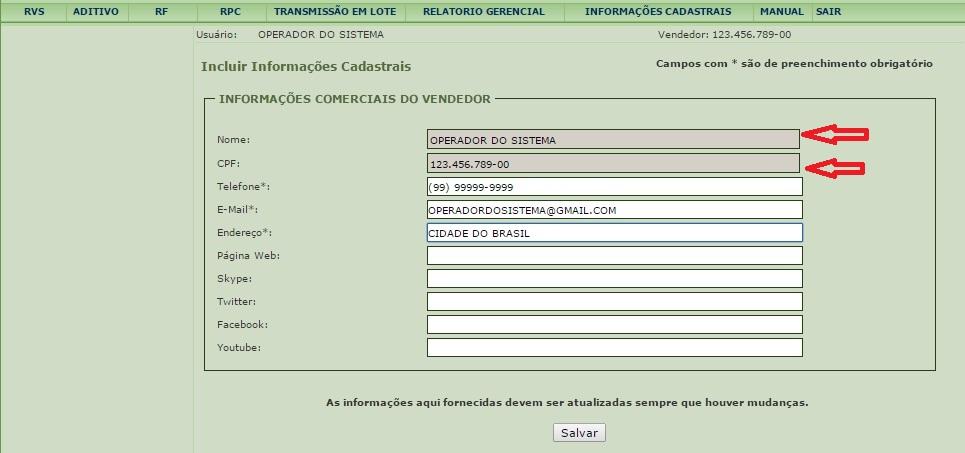
Passo 4: Após a atualização das informações, o Usuário/Responsável clica em Salvar.
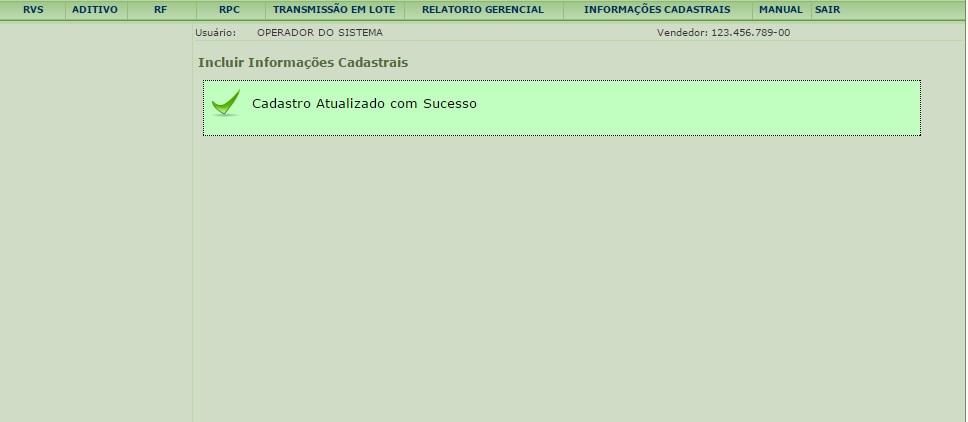
2. Procedimentos relativos ao registro no Módulo Venda
Para entrar no Módulo Venda do Siscoserv, o usuário deve acessar o sítio www.siscoserv.mdic.gov.br ou o Centro Virtual de Atendimento ao Contribuinte (Portal e-CAC), localizado no sítio www.receita.fazenda.gov.br e, antes de validar o certificado digital que autoriza o acesso ao Sistema, selecionar Siscoserv - Módulo Venda no campo Escolha um dos serviços disponíveis: Sistema.
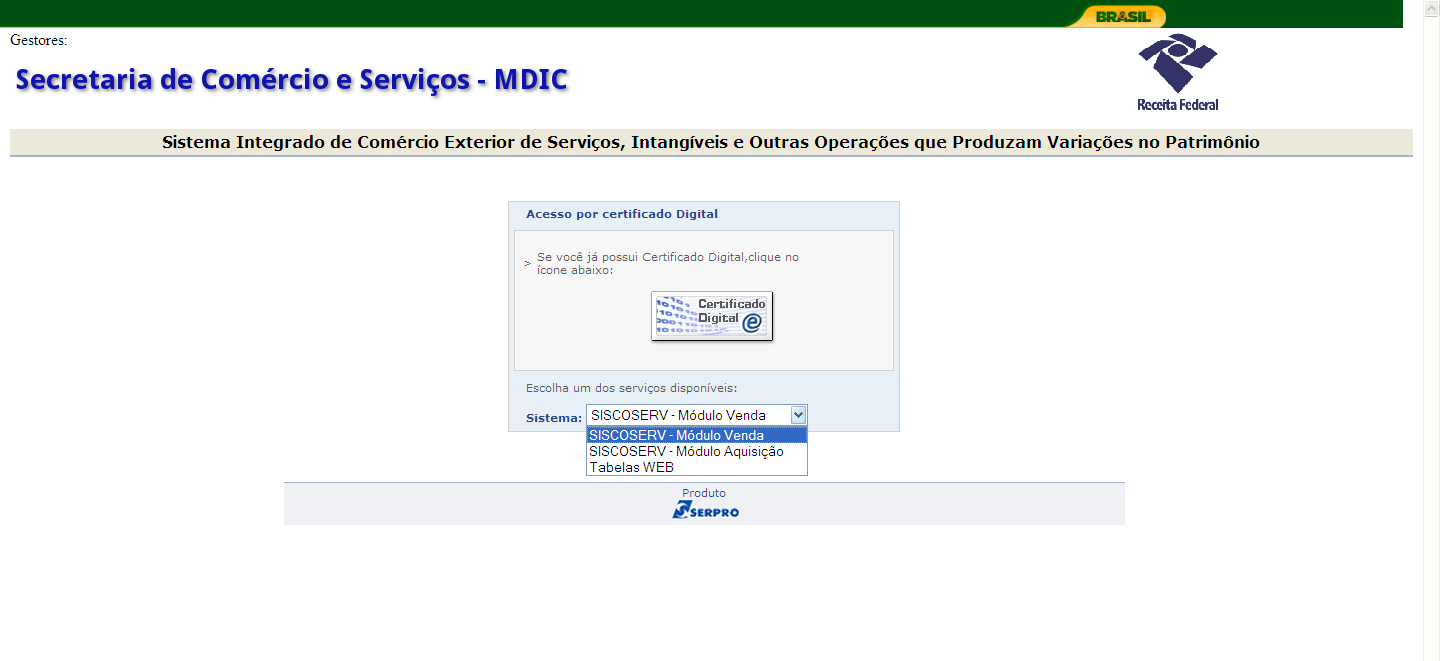
Nota: As telas podem apresentar configurações diferentes, dependendo do navegador de internet utilizado pelo usuário.
Em seguida, o usuário clica no símbolo do Certificado Digital @ e o Sistema solicitará a senha de validação do Certificado.
Os registros no Siscoserv podem ser feitos de forma individualizada ou por Transmissão em Lote.
Os registros individualizados no Siscoserv devem seguir as etapas de preenchimento descritas nos 2.1, 2.2 e 2.3 do Capítulo2 deste Manual.
A transmissão em lote permite a inclusão de uma grande quantidade de registros ao mesmo tempo e deve seguir os passos descritos no item 3 deste capítulo. A transmissão em lote é feita por meio do envio de um ou mais arquivos do tipo XML, compactados no formato ZIP.
Para a criação dos arquivos que devem ser transmitidos, estão disponibilizados os seguintes documentos:
- Orientações Técnicas para o desenvolvimento da funcionalidade Transmissão em Lote do SISCOSERV Módulos Venda e Aquisição;
- Modelos dos Arquivos XML e XSD para Transmissão em Lote; e
- Tabelas de Códigos do Siscoserv para Transmissão em Lote.
Cada arquivo XML contém informações referentes a uma funcionalidade: Inclusão de RVS, Aditivo ao RVS, Retificação do RVS, Retificação do Aditivo ao RVS, Inclusão do RF ou Cancelamento de RF. Não é possível incluir num mesmo arquivo XML informações de duas ou mais funcionalidades, por exemplo, informações sobre a Retificação de um RVS e sobre o Cancelamento de um RF. Os arquivos XML devem conter as mesmas informações requeridas no preenchimento manual do RVS.
O Registro de Presença Comercial (RPC) não possui mecanismo de transmissão em lote.
2.1. Inclusão do RVS
Para incluir um Registro de Venda de Serviços (RVS) é preciso acessar o menu RVS e em seguida a opção Incluir.
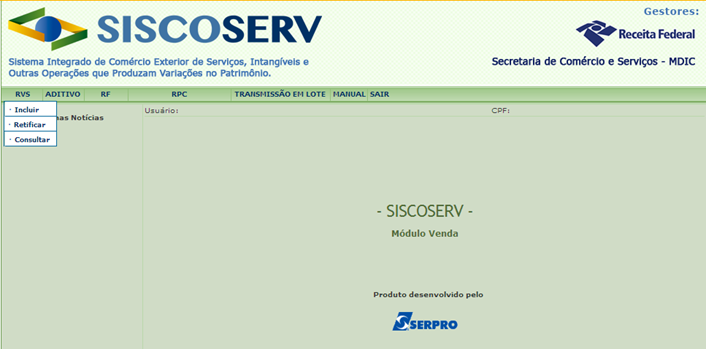
O campo CPF do Usuário é preenchido automaticamente pelo Sistema com informação advinda de seu Certificado Digital.
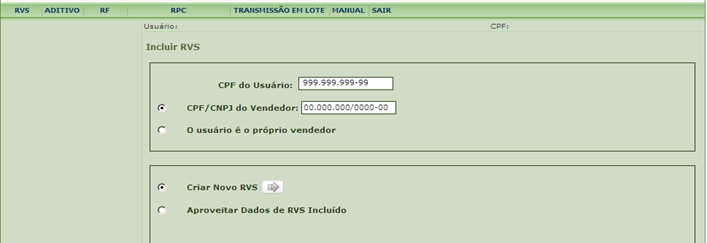
No campo CPF/CNPJ do Vendedor, o usuário representante legal de outra pessoa, física ou jurídica deve informar o CPF ou CNPJ do vendedor representado. Caso o usuário seja o próprio vendedor, então deve marcar a opção que indica essa situação. Para atuar como representante legal de outra pessoa, física ou jurídica, o usuário deve possuir procuração eletrônica do representado.
Na opção Criar Novo RVS, os campos a serem preenchidos estarão em branco. Para usar essa opção, selecione Criar Novo RVS e acione o botão 
Cada RVS destina-se a apenas um contrato de prestação de serviços₁₂. Cada contrato pode conter uma ou mais operações em um mesmo RVS, desde que todas as operações sejam cursadas com o mesmo adquirente.
Na opção Aproveitar Dados de RVS Incluído, o Sistema permite a seleção de um RVS existente, cujos dados serão recuperados para a inclusão de um novo RVS. Na tela Dados do Negócio, os campos Valor, Data de Início e Data de Conclusão devem ser preenchidos com os dados do novo registro.
Para usar essa opção, selecione Aproveitar Dados de RVS Incluído. O Sistema apresentará as seguintes opções:
a) Informar o Número do RVS: selecionada esta opção, preencha o campo com número de RVS do qual se deseja aproveitar os dados e acione o botão 
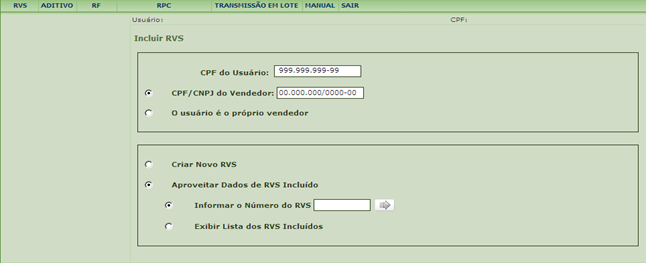
b) Exibir Lista dos RVS Incluídos: selecionada esta opção, acione o botão  O Sistema exibe lista de RVS incluídos, do mais recente para o mais antigo. Acione o botão
O Sistema exibe lista de RVS incluídos, do mais recente para o mais antigo. Acione o botão  à direita do RVS desejado.
à direita do RVS desejado.
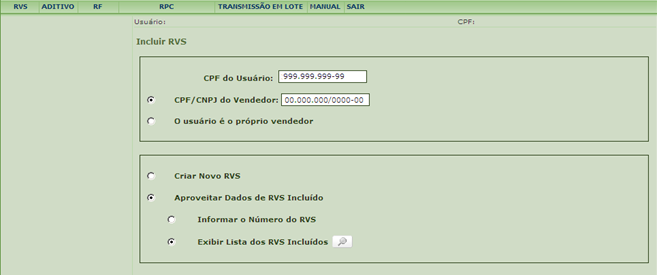
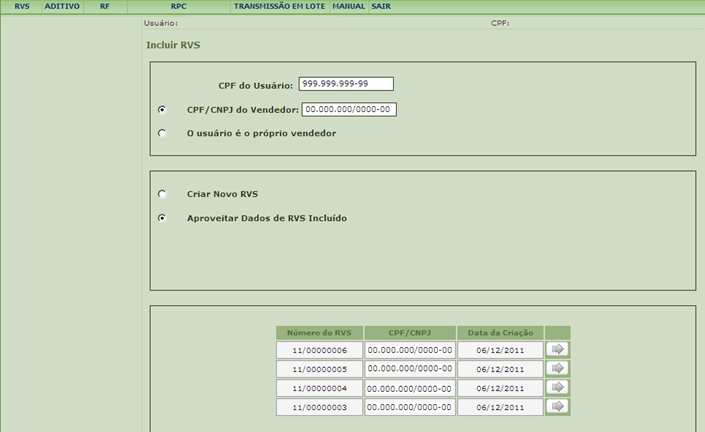
Opção de Atendimento à Legislação
Em seguida, o Siscoserv apresenta a seguinte tela:

O usuário deve indicar que as informações objeto de registro serão prestadas em atendimento aos arts. 25 e 26 da Lei nº 12.546, de 14 de dezembro de 2011, à Portaria MDIC nº 113, de 17 de maio de 2012, e à Instrução Normativa RFB nº 1.277 de 28 de junho de 2012.
Escolha uma das opções de atendimento à legislação para seguir adiante. No caso da não indicação de que o registro será feito em atendimento concomitante à legislação supracitada, o vendedor estará sujeito às sanções previstas no art. 7º ou no art. 8º da Portaria Conjunta RFB/SCS nº 1.908, de 19 de junho de 2012.
É possível manter a opção de atendimento à legislação para os futuros RVS, selecionando o campo Desejo manter essa decisão. Após marcar essa opção, a tela não será mostrada novamente em futuros preenchimentos que assumirão a última opção marcada.
A decisão pode ser revista pelo usuário, clicando em Atendimento à legislação no menu lateral esquerdo na tela de Resumo.
Dados do Adquirente
Em Dados do Adquirente, devem ser incluídos os dados do residente ou domiciliado no exterior adquirente da operação realizada com pessoa física, pessoa jurídica ou ente despersonalizado residente ou domiciliado no Brasil.
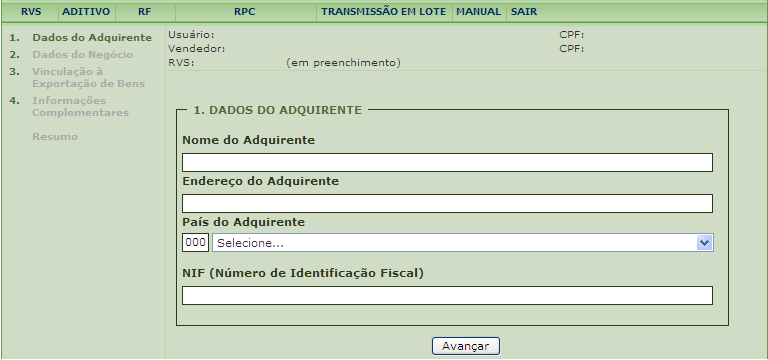
Nome do Adquirente - Preencha o nome da pessoa física ou o nome comercial da pessoa jurídica adquirente do negócio.
Endereço do Adquirente - Preencha com o endereço da pessoa física ou da pessoa jurídica adquirente do negócio.
País do Adquirente - Selecione o país do adquirente do negócio na lista disponível de países em País do Adquirente, ou informe manualmente o código do país no campo numérico.
NIF - Número de Identificação Fiscal
Preencha com número de Identificação Fiscal do adquirente do negócio. O fornecimento dessa informação é obrigatório nos casos de países que adotam códigos de identificação fiscal.
Caso não seja informado o NIF, deve-se selecionar uma das opções de Motivo do não preenchimento: Dispensado do NIF ou País não exige NIF.
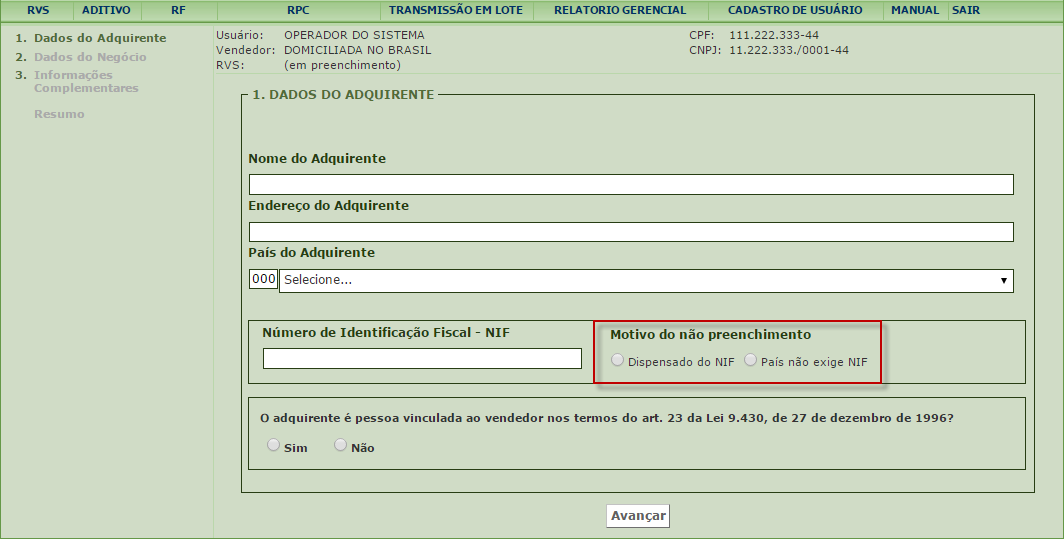
Deve-se indicar se o adquirente é pessoa vinculada ao vendedor nos termos do art. 23 da Lei 9.430 de dezembro de 1996.
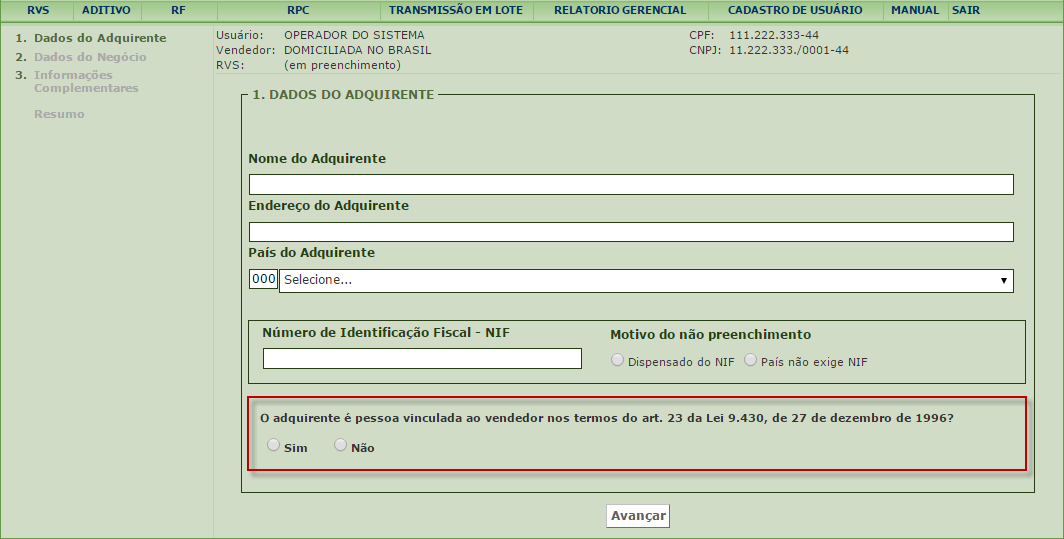
Caso o adquirente seja pessoa vinculada ao vendedor, selecione o tipo de vinculação.
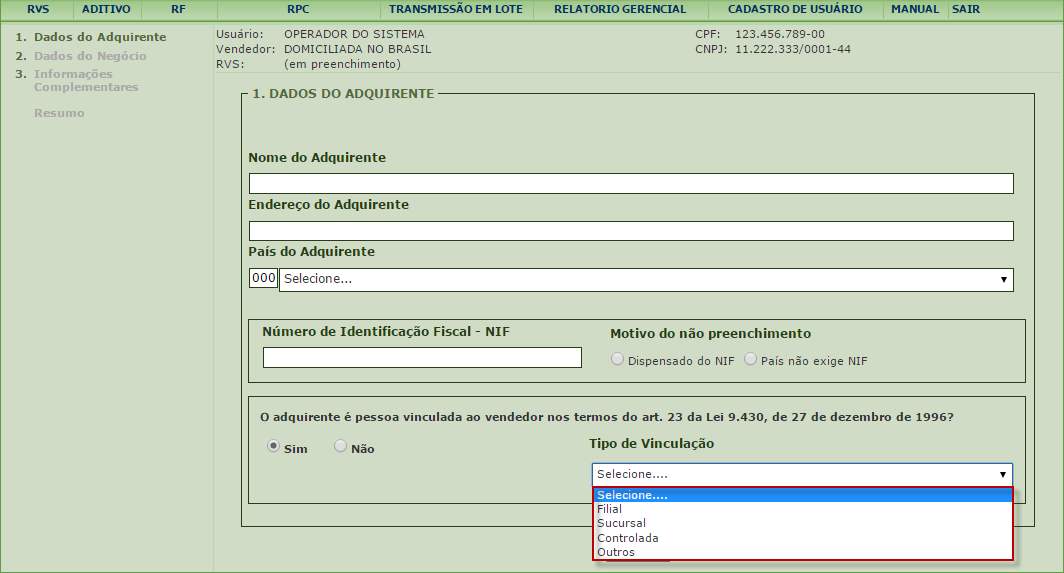
Acione Avançar para validar os dados e seguir para a próxima tela (Dados do Negócio).
Dados do Negócio
Em Dados do Negócio são incluídos os dados das operações de venda de serviços11 por residentes ou domiciliados no País a residentes ou domiciliados no exterior.
início de prestação em data futura, ou seja, tenha sido iniciada.
Nos negócios com pelo menos uma operação já iniciada e que tenha sido objeto de RVS, as demais operações a serem realizadas em momento futuro devem ser registradas após seu início, por meio de aditivo ao RVS.
Campos a serem preenchidos em Dados do Negócio:
Código NBS / Descrição da NBS
Vide item 9, do Capítulo 1 deste Manual.
A prestação de serviços12 iniciada até 31 de dezembro de 2018 deve ser registrada tendo por base a NBS 1.1, publicada pela Portaria Conjunta RFB / SCS nº 1.820, de 2014.
A prestação de serviços13 iniciada a partir de 1º de janeiro de 2019 deve ser registrada tendo por base a Portaria Conjunta RFB / SCS nº 1.429, de 2018, que produz efeitos a partir de 1º de janeiro de 2019.
Código do País / País de Destino
Identifica o país de destino da prestação do serviço, da transferência de intangível ou da realização de outra operação que produza variação no patrimônio, podendo ser diferente do país do adquirente.
No Módulo Venda, sempre que o usuário registrar que o serviço foi prestado em Modo 2 (Consumo no Brasil), o País de Destino será o Brasil.
Exemplos:
(1) Prestador de serviço, residente ou domiciliado no Brasil, é contratado por residente ou domiciliado na Argentina para prestação do serviço no Chile. O país de destino é o Chile.
(2) Serviço vendido via Internet por empresa brasileira a empresa domiciliada na Coreia do Sul. O país de destino é a Coreia do Sul.
(3) Serviços educacionais presenciais prestados no Brasil a residente ou domiciliado na Finlândia. O país de destino é o Brasil.
(4) Advogado residente no Brasil desloca-se para o Canadá a fim de prestar consultoria jurídica. O país de destino é o Canadá.
O usuário pode informar diretamente o código do país, ou localizá-lo na lista disponível de países em País de Destino.
Código da Moeda / Descrição da Moeda
Identifica a moeda da transação comercial. O usuário pode informar diretamente o código da moeda, ou localizá-lo na lista Descrição da Moeda.
Nos casos em que não é possível registrar a moeda da transação comercial por ausência do código da moeda na tabela disponível no Sistema ou por ausência da taxa de conversão disponível, o valor comercial deverá ser convertido em dólar dos Estados Unidos da América, com base em taxa de conversão fixada por autoridade monetária do país da moeda em questão na data de início da prestação do serviço14. Neste caso, a moeda a ser indicada será o dólar dos Estados Unidos da América, e obrigatoriamente, deve ser informado em Informações Complementares o valor na moeda da transação comercial, bem como a taxa de conversão utilizada, e a respectiva fonte e data.
Todas as operações registradas em um RVS devem ser informadas em uma única Moeda, na primeira operação daquele registro. Da segunda operação daquele registro em diante, o campo fica bloqueado para edição.
Caso o negócio registrado envolva mais de uma moeda de recebimento, o usuário deve efetuar um novo RVS para cada moeda transacionada.
Durante o preenchimento do registro, caso haja mais de uma
operação inserida no RVS e o usuário deseje alterar a moeda, deve-se concluir a inclusão da operação e na próxima tela alterar a moeda na primeira operação registrada naquele RVS,
acionando o botão 
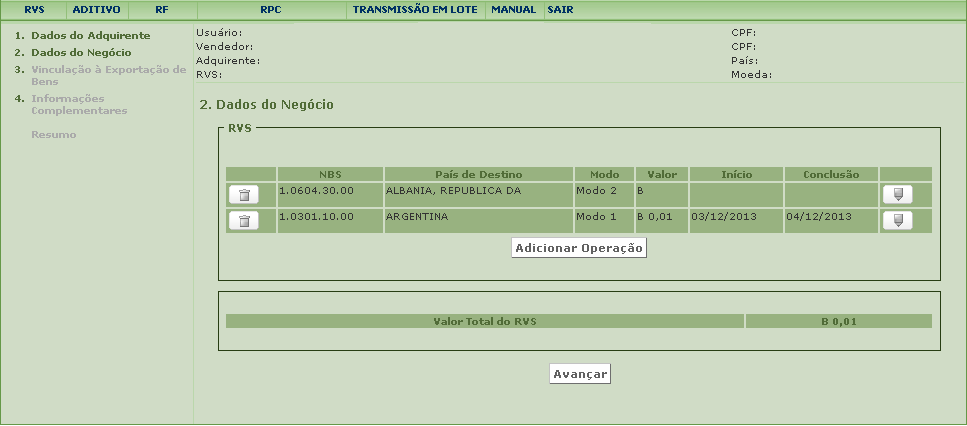
A alteração da Moeda na primeira operação do registro altera a moeda das demais operações, inclusive das operações de aditivos. Entretanto, essa alteração não promove a conversão automática do valor em função da moeda alterada. Se for o caso, o usuário deve converter o valor de cada operação em função da nova moeda do registro.
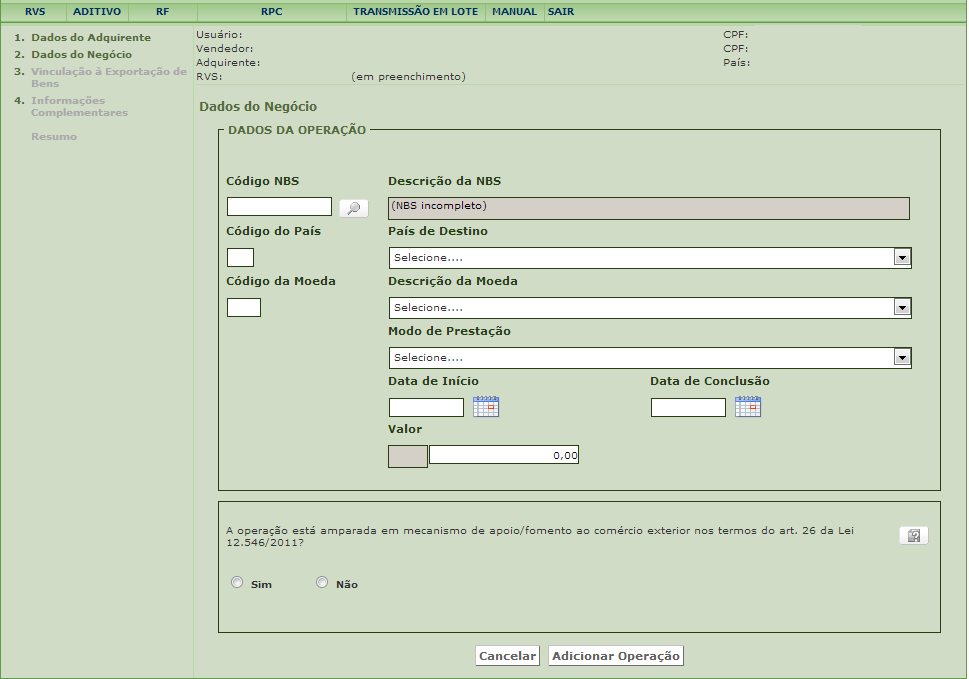
Modo de Prestação
O usuário deve selecionar item na lista Modo de Prestação, dentre as opções:
Modo 1 – Transfronteiriço
Modo 2 – Consumo no Brasil
Modo 4 – Movimento Temporário de Pessoas Físicas
O registro no Módulo Venda deve indicar, sempre que possível, o valor da operação correspondente ao Modo de Prestação. Assim, caso uma operação de prestação de um serviço envolva mais de um modo de prestação, estes devem ser informados no RVS. Caso isso não seja possível, deve ser indicado o modo de prestação predominante para a prestação daquele serviço associado ao valor total da operação.
O registro de operação no Modo 3 - Presença Comercial no Exterior – não é feito por meio de RVS. Nesse caso, o usuário deve fazer o RPC no menu RPC.
Data de Início
Data em que se iniciou a prestação do serviço vendido, a transferência do intangível, ou a realização de outra operação que produza variações no patrimônio. A data informada não pode ser posterior à data em que a operação estiver sendo registrada no Sistema.
Data de Conclusão
Data em que foi ou será concluída a prestação do serviço, a transferência do intangível, ou a realização de outra operação que produza variação no patrimônio.
Valor
Deve ser especificado o valor da operação, na moeda indicada em Código da Moeda / Descrição da Moeda.
Para o Siscoserv, é considerado como valor comercial das operações o valor bruto pactuado entre as partes adicionado de todos os custos necessários para a efetiva prestação do serviço, transferência do intangível ou realização de outra operação que produza variação no patrimônio. Estes valores deverão ser considerados no mesmo código NBS da operação final.
Exemplo:
1) Empresa (A), domiciliada no Brasil, presta um serviço para uma empresa (B), domiciliada no exterior. Posteriormente, a empresa (A) envia uma nota de despesa solicitando reembolso de transportes, alimentação e hospedagem, entre outros custos incorridos durante a prestação desse serviço.
Neste caso, a empresa (A) deve adicionar o valor dessas despesas ao valor total da operação, mediante retificação do RVS, conforme o item 2.1.2 do Capítulo 2 deste Manual.
Só pode ser informado valor acima de 0,00 (zero).
Mecanismo de Apoio/Fomento
Para informar Mecanismo de apoio/fomento da operação, tal como previsto no item 10 do capítulo 1 deste Manual, marque “sim” à direita da pergunta: “A operação está amparada em mecanismo de apoio/fomento ao comércio exterior nos termos do art. 26 da Lei 12.546/2011?”. O Sistema abrirá uma nova tela para inclusão do(s) mecanismo(s) de apoio.
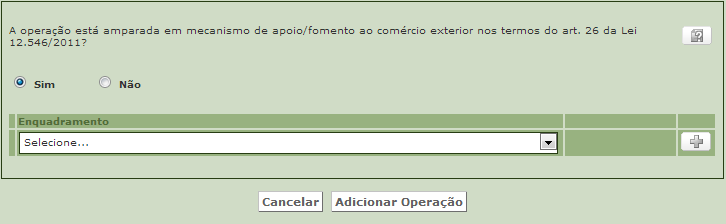
Selecione o Mecanismo de apoio/fomento
desejado, no campo Enquadramento, e acione o botão 
para adicioná-lo ao RVS.
No caso de mecanismo vinculado a Registro de Operação de Crédito, tais como BNDES-EXIM e PROEX, preencher campo Número do RC com o respectivo número e acionar o botão  para adicioná-lo ao RVS. Caso contrário,
clique diretamente em
para adicioná-lo ao RVS. Caso contrário,
clique diretamente em  .
.
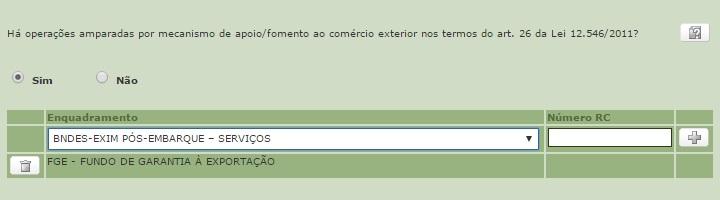
Caso deseje excluir um enquadramento selecionado, o usuário deve acionar o botão  .
.
Para maiores informações acerca da lista de enquadramentos disponíveis para seleção no Módulo Venda, veja o item 10.1 do capítulo 1.
Vinculação à Movimentação Temporária de Bens
Deve ser indicado se a operação está vinculada à movimentação temporária de bens.
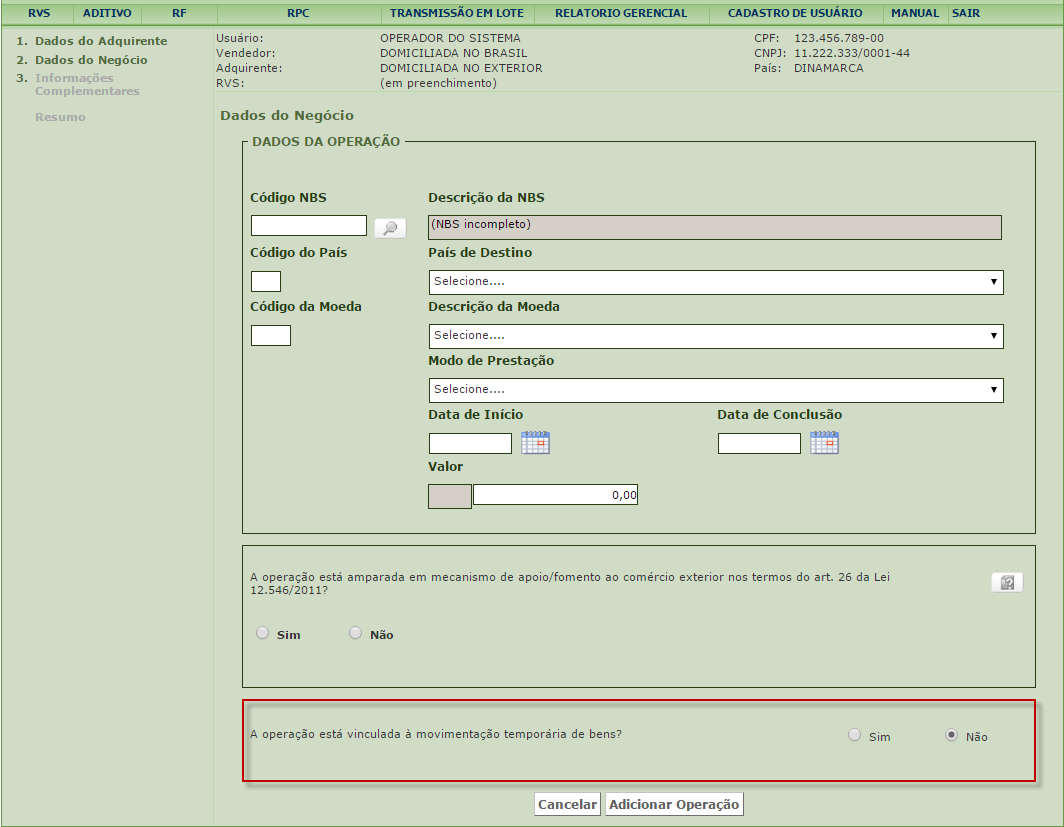
Se a operação estiver vinculada à movimentação temporária de bens, selecionar a opção Sim. Nesse caso, preencher os campos com o número da Declaração de Importação (DI) e/ou com o número da Declaração Única de Exportação (DU-E) ou do Registro de Exportação (RE) averbado, se o registro ainda tiver sido realizado no Siscomex.
Para incluir mais de um número de DI ou de DU-E (ou RE), clique no ícone
 .
.
Para excluir número de DI ou de DU-E (ou RE), clique no ícone
 à direita do número registrado.
à direita do número registrado.
Inclusão de Operação no RVS
Após preenchimento dos campos Código NBS / Descrição da NBS, Código do País / País de Destino, Código da Moeda / Descrição da Moeda, Modo de Prestação, Data de Início, Data de Conclusão, Valor e, se for o caso, de Mecanismo de apoio/fomento, deve-se acionar o botão Adicionar Operação para inclusão da operação no RVS.
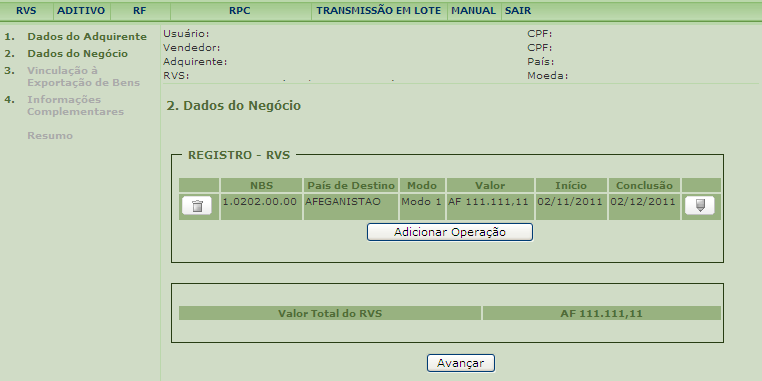
Caso deseje incluir outra operação no mesmo RVS, clique em Adicionar Operação.
Caso deseje alterar uma operação adicionada ao RVS, acione o botão
 .
.
Caso deseje excluir uma operação adicionada ao RVS, acione o botão
 . A exclusão de uma operação só é possível antes da confirmação da inclusão do RVS.
. A exclusão de uma operação só é possível antes da confirmação da inclusão do RVS.
Após a confirmação da inclusão do RVS, os dados de uma operação somente poderão ser alterados por meio da função Retificar RVS.
Caso não deseje adicionar mais operações, clique em Avançar.
Informações Complementares
Destina-se ao preenchimento de informações pertinentes ao RVS que não tenham campo específico no Sistema.
Os casos de obrigatoriedade de preenchimento deste campo estão indicados nos seguintes itens:
5. Quem deve efetuar registro no Siscoserv – Módulo Venda (Capítulo 1)
2.1 Inclusão do RVS (Capítulo 2)
2.1.1 Inclusão de Aditivo ao RVS
2.1.3 Retificação do Aditivo ao RVS
2.2 Inclusão do RF (Capítulo 2)
Acione Avançar para seguir para o próximo passo.
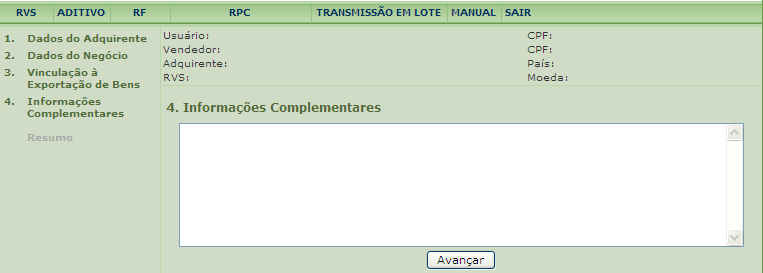
Resumo do RVS
A tela Resumo do RVS traz as informações preenchidas pelo usuário para incluir o RVS.
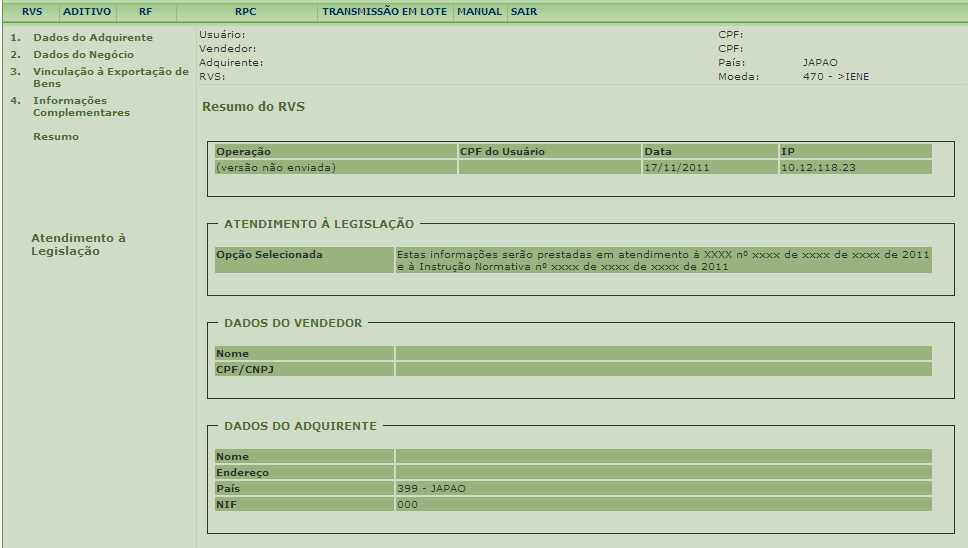
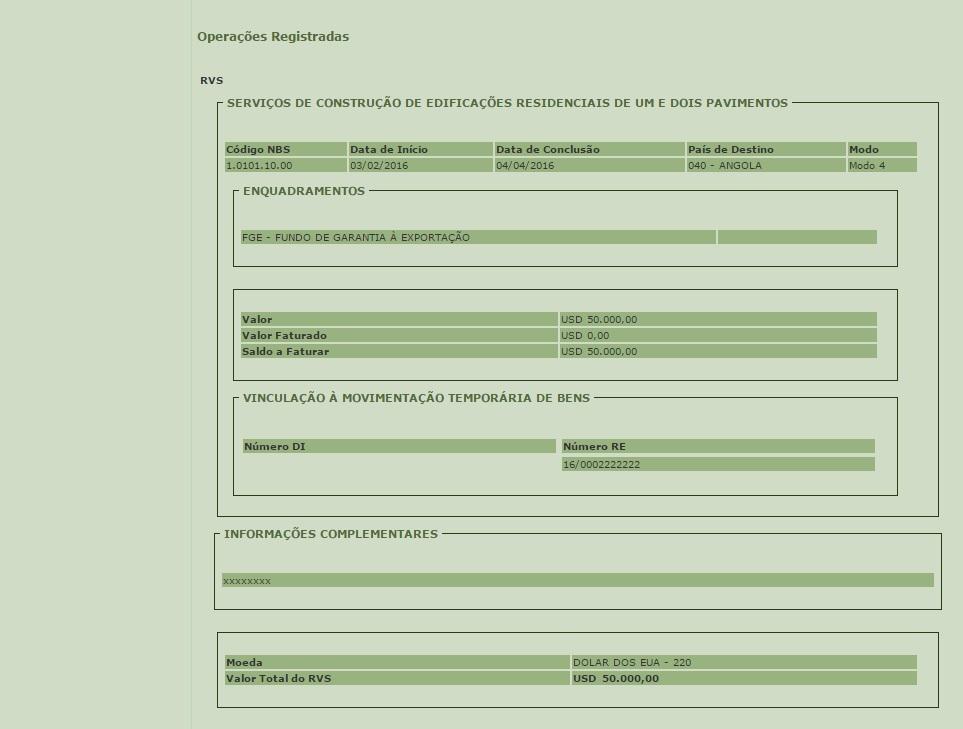
Os dados devem ser conferidos antes da inclusão do RVS.
Neste momento, caso necessite realizar alguma alteração, o usuário deve acessar o tópico desejado por meio do menu à esquerda da tela. Em seguida, deve realizar a alteração e clicar em Avançar até retornar à tela Resumo do RVS ou, alternativamente, clicar em Resumo no menu à esquerda.
Para que o RVS seja gerado, é preciso acionar o botão Incluir.
O Sistema retornará mensagem de confirmação da inclusão dos dados no Siscoserv e apresentará o número de identificação do RVS.
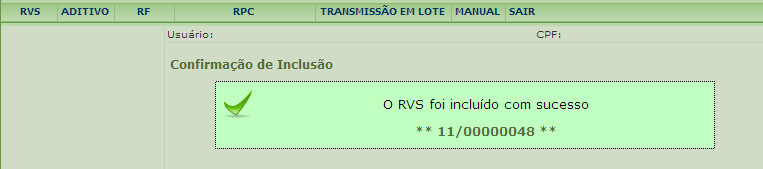
Após a disponibilização do Número de Confirmação da inclusão do RVS, o registro está efetuado.
Convém manter controle dos números dos RVS incluídos no Siscoserv, para facilitar os registros e/ou retificações posteriores relativos ao RVS.
Após a inclusão de um RVS, não é possível o seu cancelamento, admitindo-se apenas retificações.
2.1.1 Inclusão de Aditivo ao RVS
O aditivo ao RVS deve ser usado para a inclusão de nova operação em um RVS previamente incluído quando houver complementação ou aditamento nos termos do contrato (negócio), que envolva execução de outra operação classificada em NBS diferente, outra etapa do negócio, ou ainda executada em outro modo de prestação, período ou mesmo em outro país.
Na inclusão de Aditivo, não é possível realizar alterações nos Dados do Adquirente, tendo em vista tratar-se de dados do registro como um todo e que só podem ser alterados pela função Retificar RVS.
Devido à publicação da NBS 2.015, novos serviços16 derivados de complemento ou aditamento em termo de contrato, que envolva operação iniciada a partir de 1º de janeiro de 2019, não poderão ser registrados por meio de Aditivo em um RVS incluído até o dia 31 de dezembro de 2018.
Neste caso, o usuário deverá incluir um novo RVS, classificando o serviço prestado17 de acordo com a NBS 2.0.
A inclusão de nova operação é realizada em Dados do Negócio e deve obedecer aos prazos descritos no item 4.1.1, do Capítulo 1 deste Manual.
Se for o caso, o usuário deve preencher os campos de Vinculação à Exportação de Bens e Informações Complementares, com os respectivos dados adicionais relativos às operações incluídas.
Após a inclusão do aditivo ao RVS, os dados de uma operação somente poderão ser alterados por meio da função Retificar Aditivo ao RVS.
Para incluir um Aditivo ao RVS, é preciso acessar o menu Aditivo e em seguida a opção Incluir.
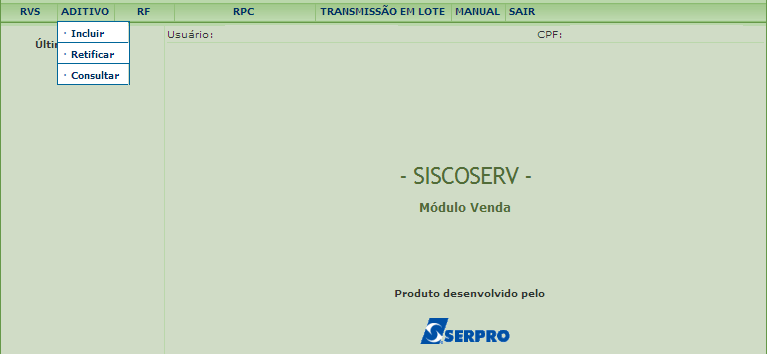
O campo CPF do Usuário é preenchido automaticamente pelo Sistema com informação advinda do Certificado Digital do usuário.
No campo CPF/CNPJ do Vendedor, o usuário representante legal de outra pessoa, física ou jurídica, deve informar o CPF ou CNPJ do Vendedor representado. Caso o usuário seja o próprio vendedor, então deve marcar a opção que indica essa situação. Para atuar como representante legal de outra pessoa, física ou jurídica, o usuário deve possuir procuração eletrônica do representado.
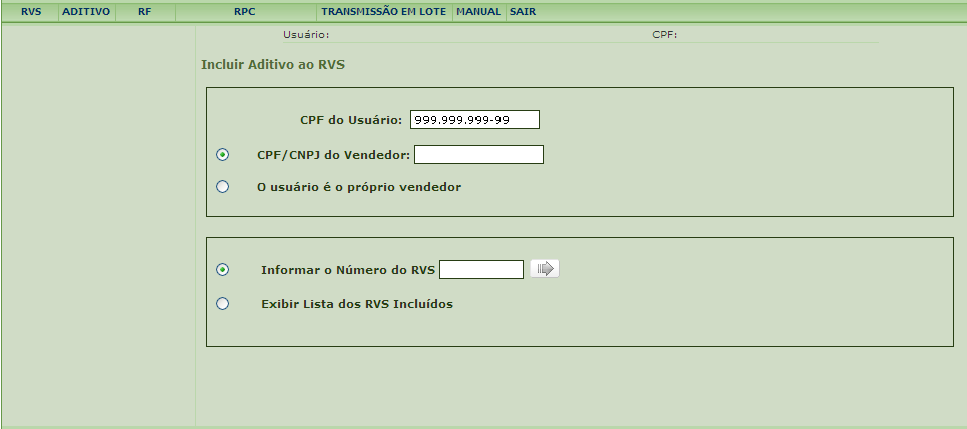
Para incluir um aditivo a um registro, o usuário tem como opções: Informar o Número do RVS ou Exibir Lista de RVS Incluídos.
Selecionada a opção Informar o Número do RVS, preencha o campo com número de RVS que se deseja aditar e acione o botão 
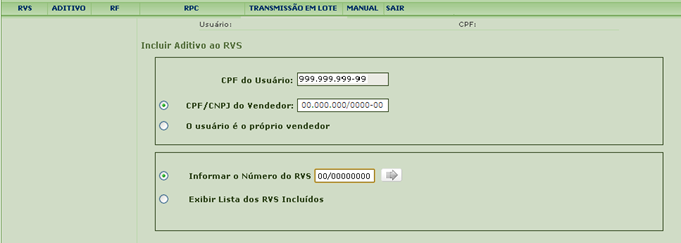
Selecionada a opção Exibir Lista de RVS Incluídos, acione o botão
 . O Sistema exibe lista de RVS incluídos,
. O Sistema exibe lista de RVS incluídos,
do mais recente para o mais antigo. Acione o botão  , à direita do RVS desejado.
, à direita do RVS desejado.
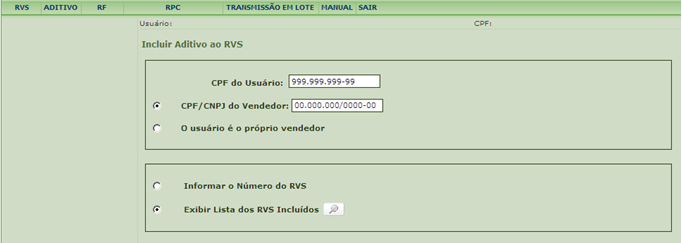
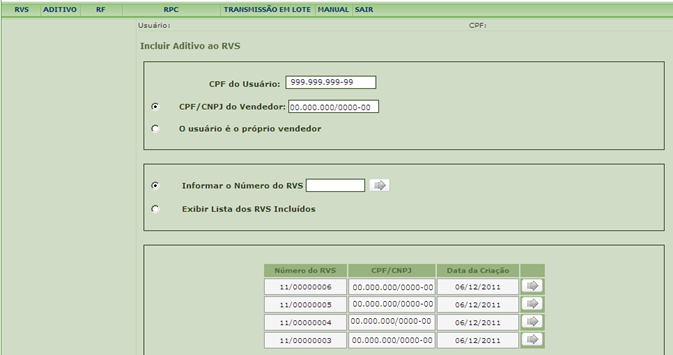
Após selecionar o RVS que deseja aditar, siga os passos descritos a partir do tópico “Dados do Negócio” no item 2.1. – Passos para incluir o RVS.
O aditivo utiliza a mesma moeda cadastrada na primeira operação do RVS. Caso a nova operação envolva outra moeda, deve ser feito um novo RVS.
Após conferir os dados na tela Resumo do RVS, acione o botão Incluir para gerar o Aditivo ao RVS.
O Sistema retornará mensagem de confirmação da inclusão dos dados no Siscoserv e apresentará número do aditivo ao RVS.

Após a inclusão de um Aditivo ao RVS não é possível o seu cancelamento, admitindo-se apenas retificações.
Cabe ressaltar ainda que os registros inseridos a partir de um arquivo de lote não podem ser editados (retificados, aditados, etc.) manualmente. Caso o usuário tente editar o registro manualmente, o Sistema apresentará a seguinte tela:
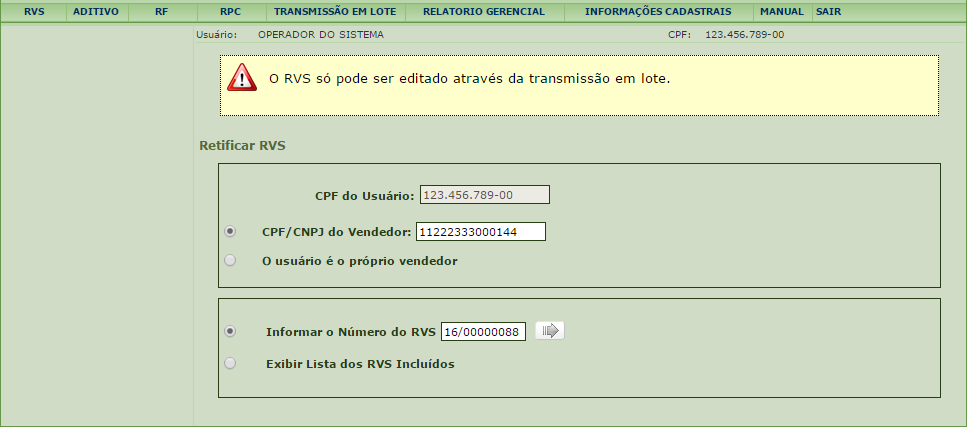
2.1.2. Retificação do RVS
O RVS ou o Aditivo ao RVS não podem ser cancelados, cabendo apenas retificações.
Não pode ser incluída nova operação por meio de retificação. Para incluir uma nova operação em um RVS já incluído, utilize a função Inclusão de Aditivo ao RVS. Para retificar um RVS é preciso acessar o menu RVS e em seguida Retificar.
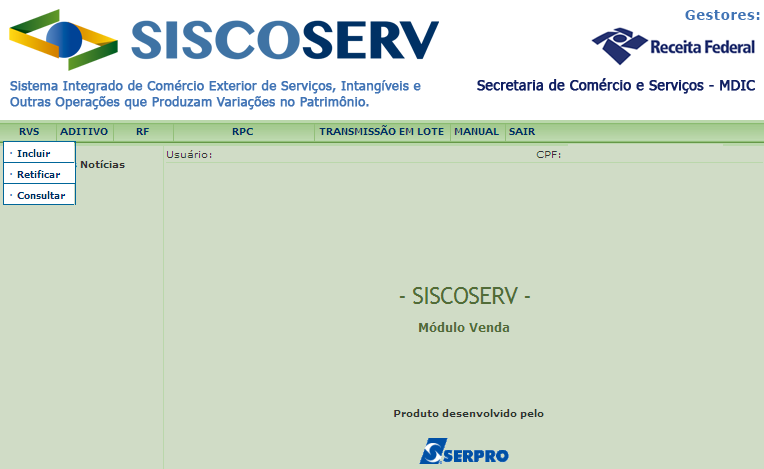
O campo CPF do Usuário é preenchido automaticamente pelo Sistema com informação advinda do Certificado Digital do usuário.
No campo CPF/CNPJ do Vendedor, o usuário representante legal de outra pessoa, física ou jurídica, deve informar o CPF ou CNPJ do Vendedor representado. Caso o usuário seja o próprio vendedor, então deve marcar a opção que indica essa situação. Para atuar como representante legal de outra pessoa, física ou jurídica, o usuário deve possuir procuração eletrônica do representado.
Para retificar um RVS, o usuário tem como opções: Informar o Número do RVS ou Exibir Lista de RVS Incluídos.
Selecionada a opção Informar o Número do RVS, preencha o campo com o número de RVS que se deseja retificar e acione o botão  .
.
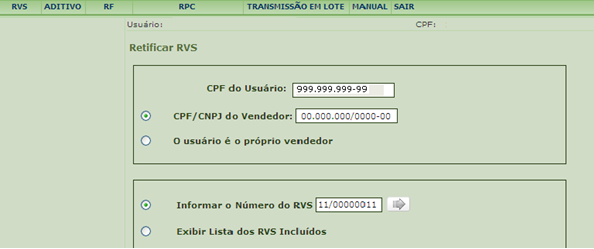
Selecionada a opção Exibir Lista de RVS Incluídos, acione o botão
 . O Sistema exibe lista de RVS incluídos,
do mais recente para o mais antigo. Acione o botão
. O Sistema exibe lista de RVS incluídos,
do mais recente para o mais antigo. Acione o botão  , à direita do RVS desejado.
, à direita do RVS desejado.
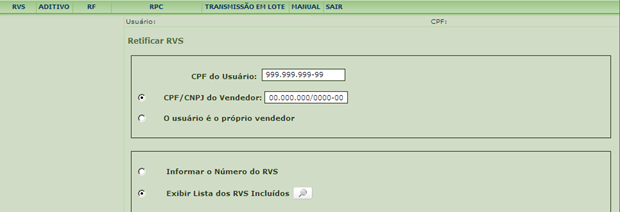
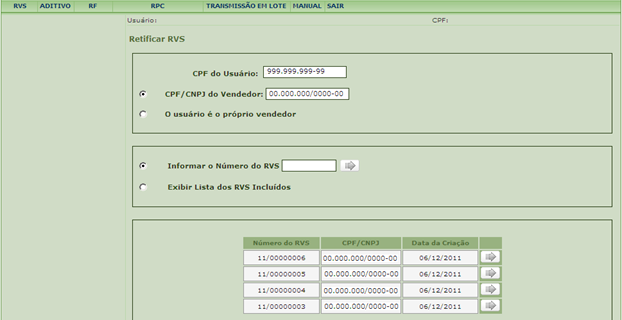
Após selecionar o RVS que deseja retificar, siga os passos descritos no tópico 2.1 - Inclusão do RVS.
Após conferir os dados retificados na tela Resumo do RVS, acione o botão Incluir para retificar o RVS. O Sistema retornará mensagem de confirmação de retificação dos dados no Siscoserv.
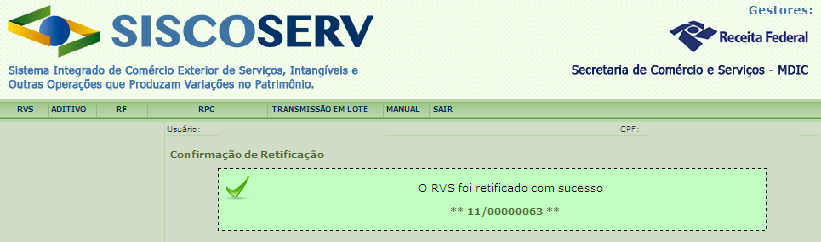
Os RVS podem ter todos os campos retificados antes da inclusão de Faturamento da operação. Após o faturamento da operação não podem ser retificados os campos Código NBS e Moeda. Em caso de erro de preenchimento nestes campos para as operações já faturadas, proceda previamente conforme o item 2.2.2 deste capítulo – Cancelamento do RF.
Caso, devido à necessidade de cancelamento do RF para retificar o RVS, o usuário perca o prazo de inclusão de RF, devem ser incluídos em Informações Complementares o número do RF cancelado e o número do RF que o substituiu após a retificação do RVS.
A retificação do campo Moeda é feita apenas na primeira operação inserida no RVS e altera automaticamente a moeda das demais operações, inclusive das operações de aditivos. Os valores previamente cadastrados são mantidos, ou seja, o Sistema não faz conversão de valores para a nova moeda selecionada, devendo o usuário efetuar os ajustes nos valores, caso necessário.
A retificação do Valor da Operação só é possível se esse for maior ou igual aos valores já faturados.
Após o término do prazo para inclusão do último RF, o valor total faturado deve coincidir com o Valor da Operação, ou seja, o valor do(s) RF(s) devem coincidir com o valor informado no RVS.
Excepcionalmente, se, após o término do prazo para inclusão do último RF, ocorrer de os valores do RVS e do(s) RF não serem coincidentes:
a) caso o serviço prestado tenha valor diferente do inicialmente registrado, o usuário deve retificar no RVS o Valor da Operação de forma a corresponder ao valor do serviço efetivamente prestado.
b) caso o serviço tenha sido prestado e o faturamento tenha sido parcial ou inexistente, o usuário deve retificar o RVS para incluir em Informações Complementares a justificativa para tanto.
O Valor da Operação pode ser retificado para 0,00 (zero) nos seguintes casos:
a) o usuário tenha registrado a operação para um vendedor incorreto;
b) a operação tenha sido informada em duplicidade;
c) a operação tenha sido informada no módulo Venda indevidamente; ou
d) o pagamento tenha sido inexistente.
Nesses casos, o usuário deve obrigatoriamente justificar a referida retificação em Informações Complementares. No caso das alíneas a e b, deve-se indicar o número do RVS correto. No caso da alínea c, indique o número do RAS.
Não é possível excluir uma operação de um RVS, somente retificá-la.
Cabe ressaltar ainda que os registros inseridos a partir de um arquivo de lote não podem ser editados (retificados, aditados, etc.) manualmente. Caso o usuário tente editar o registro manualmente, o Sistema apresentará a seguinte tela:
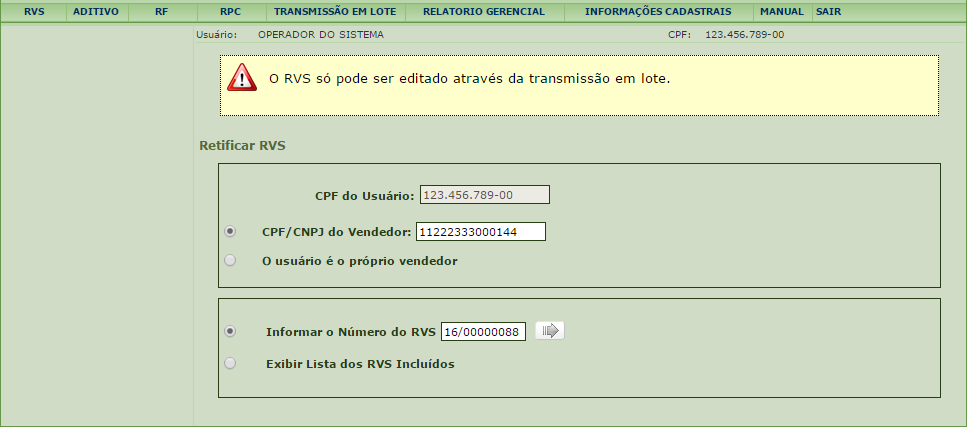
Não pode ser incluída nova operação por meio de retificação. Para incluir uma nova operação em um RVS já incluído, utilize a função Inclusão de Aditivo ao RVS .
2.1.3. Retificação do Aditivo ao RVS
O aditivo ao RVS não pode ser cancelado, cabendo apenas retificações.
Para retificar um aditivo ao RVS é preciso acessar o menu Aditivo e em seguida Retificar.
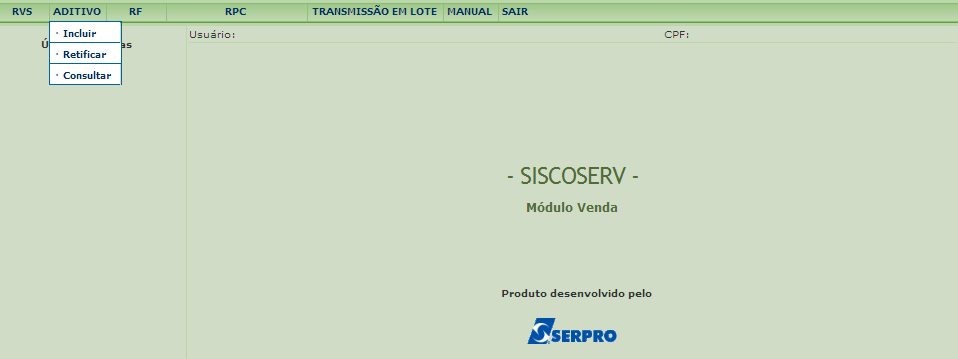
O campo CPF do Usuário é preenchido automaticamente pelo Sistema com informação advinda do Certificado Digital do usuário.
No campo CPF/CNPJ do Vendedor, o usuário representante legal de outra pessoa, física ou jurídica, deve informar o CPF ou CNPJ do Vendedor representado. Caso o usuário seja o próprio vendedor, então deve marcar a opção que indica essa situação. Para atuar como representante legal de outra pessoa, física ou jurídica, o usuário deve possuir procuração eletrônica do representado.
Para retificar um Aditivo ao RVS, o usuário tem como opções: Informar o Número do RVS ou Exibir Lista de RVS Incluídos.
Selecionada a opção Informar o Número do RVS, preencha o campo com o número de RVS que se deseja retificar. Informe o número do aditivo que se deseja retificar e acione o botão  .
.
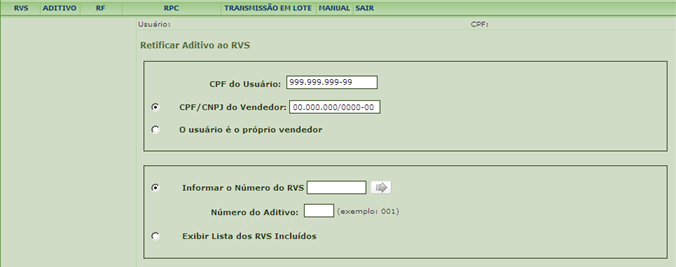
Selecionada a opção Exibir Lista de RVS Incluídos, informe o número do aditivo que se deseja retificar e acione o botão  . O Sistema exibe lista de RVS incluídos,
do mais recente para o mais antigo. Acione o botão
. O Sistema exibe lista de RVS incluídos,
do mais recente para o mais antigo. Acione o botão  , à direita do RVS desejado.
, à direita do RVS desejado.
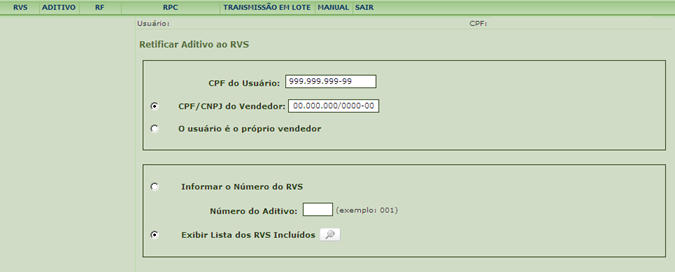
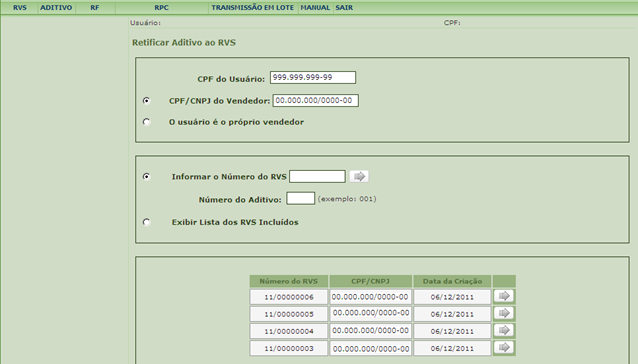
Após selecionar o RVS cujo aditivo se deseja retificar, o Sistema mostra a tela Dados do Negócio do RVS selecionado, indicando as operações cadastradas no registro original e todos os termos aditivos. Há dois tipos de
ícones: Visualizar -
 e Alterar -
e Alterar -
 . O ícone para alterar aparece apenas ao lado do aditivo que se deseja retificar, informado na tela anterior.
. O ícone para alterar aparece apenas ao lado do aditivo que se deseja retificar, informado na tela anterior.
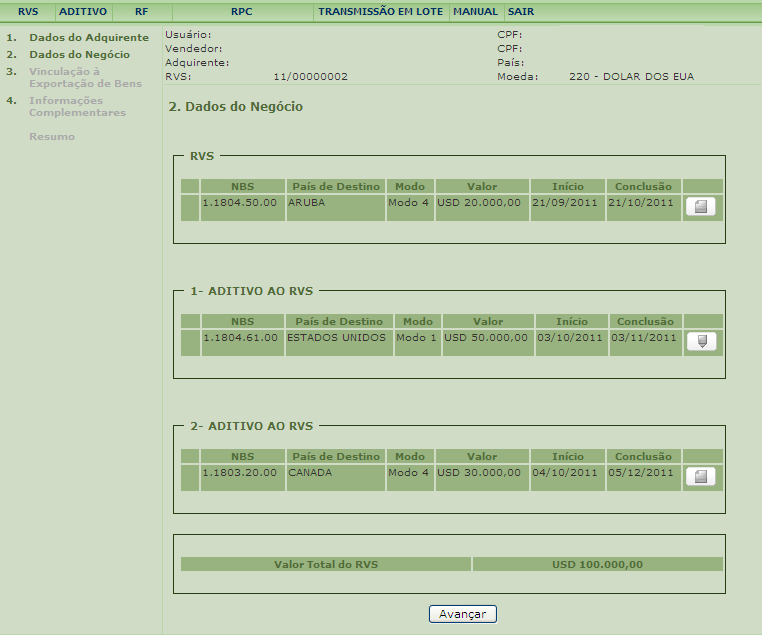
Ao clicar no ícone
 o Sistema mostra a tela Dados do Negócio do aditivo que se deseja retificar. O usuário deve efetuar o preenchimento, seguindo os passos descritos no tópico 2.1.2 do Capítulo 2 deste Manual –
Retificação do RVS.
o Sistema mostra a tela Dados do Negócio do aditivo que se deseja retificar. O usuário deve efetuar o preenchimento, seguindo os passos descritos no tópico 2.1.2 do Capítulo 2 deste Manual –
Retificação do RVS.
Após conferir os dados retificados na tela Resumo do RVS, acione o botão Incluir para retificar o aditivo ao RVS. O Sistema retornará mensagem de confirmação de retificação do aditivo.

Os aditivos ao RVS podem ter todos os campos retificados antes da inclusão do RF da operação. Após o faturamento da operação, não podem ser retificados os campos Código NBS e Moeda. Em caso de erro de preenchimento nestes campos para as operações já faturadas, proceder previamente ao cancelamento do RF conforme o item 2.2.2.
A retificação do campo Moeda é feita apenas na primeira operação inserida em um RVS e altera automaticamente a moeda das demais operações, inclusive das operações de aditivos. Os valores previamente cadastrados são mantidos, ou seja, o Sistema não faz conversão de valores para a nova moeda selecionada, devendo o usuário efetuar os ajustes nos valores, caso necessário.
A retificação do Valor da Operação só é possível se esse for maior ou igual aos valores já faturados.
Após o término do prazo para inclusão do último R o valor total pago deve coincidir com o Valor da Operação, ou seja, o valor do(s) RF(s) devem coincidir com o valor informado no RVS.
Excepcionalmente, se, após o término do prazo para inclusão do último RF, ocorrer de os valores do RVS e do(s) RF não serem coincidentes:
a) caso o serviço prestado tenha valor diferente do inicialmente registrado, o usuário deve retificar o aditivo do RVS o **Valor da Operação** de forma a corresponder ao valor do serviço efetivamente prestado;
b) caso o serviço tenha sido prestado e o faturamento tenha sido parcial ou inexistente, o usuário deve retificar o RVS para incluir em Informações Complementares a justificativa para tanto.
O Valor da Operação pode ser retificado para 0,00 (zero) nos seguintes casos:
a) o usuário houver registrado o aditivo para o RVS incorreto;
b) a operação tenha sido informada em duplicidade;
c) a operação tenha sido informada no módulo Venda, quando, na ;realidade, deveria ter sido inclusa no módulo de Aquisição;
d) o faturamento tenha sido inexistente.
Nesses casos, o usuário deve obrigatoriamente justificar a referida retificação em Informações Complementares do RVS aditado incorretamente. No caso das alíneas a e b, deve-se indicar o número do aditivo e do RVS correto. No caso da alínea c, é necessário indicar o número do aditivo e do RAS.
Não é possível excluir uma operação de um aditivo ao RVS, somente retificá-la.
Cabe ressaltar ainda que os registros inseridos a partir de um arquivo de lote não podem ser editados (retificados, aditados, etc.) manualmente. Caso o usuário tente editar o registro manualmente, o Sistema apresentará a seguinte tela:
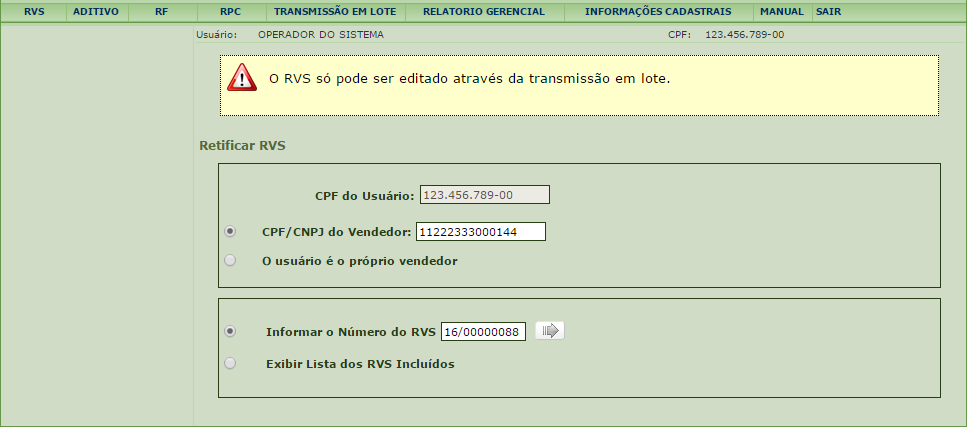
2.1.4. Consulta ao RVS ou ao Aditivo ao RVS
Esta função permite efetuar consulta a dados dos RVS no Sistema.
Para consultar um RVS é preciso acessar o menu RVS e em seguida Consultar.
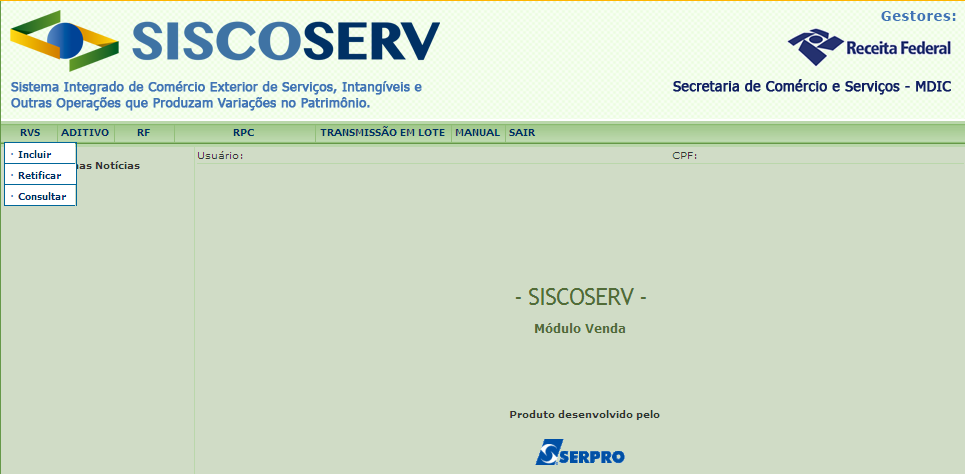
Para consultar um aditivo ao RVS é preciso acessar o menu Aditivo e em seguida Consultar.
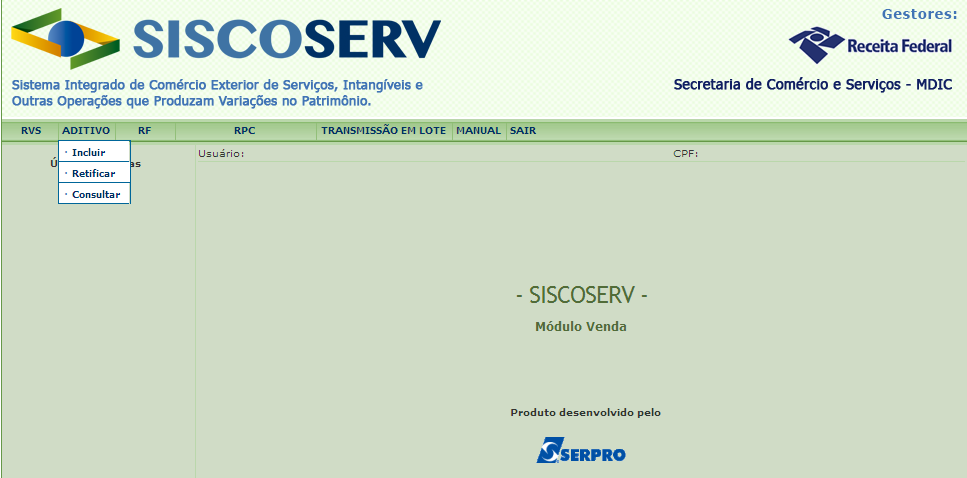
Ao clicar o botão Consultar, o campo CPF do usuário é preenchido automaticamente pelo Sistema com informação advinda do Certificado Digital do usuário.
No campo CPF/CNPJ do Vendedor, o usuário representante legal de outra pessoa, física ou jurídica, deve informar o CPF ou CNPJ do Vendedor representado. Caso o usuário seja o próprio vendedor, então deve marcar a opção que indica essa situação. Para atuar como representante legal de outra pessoa, física ou jurídica, o usuário deve possuir procuração eletrônica do representado.
Para consultar um RVS ou um Aditivo ao RVS, o usuário tem como opções: Informar o Número do RVS ou Exibir Lista de RVS Incluídos.
Selecionada a opção Informar o Número do RVS, preencha o campo com o número do RVS que se deseja consultar e acione o botão  .
.
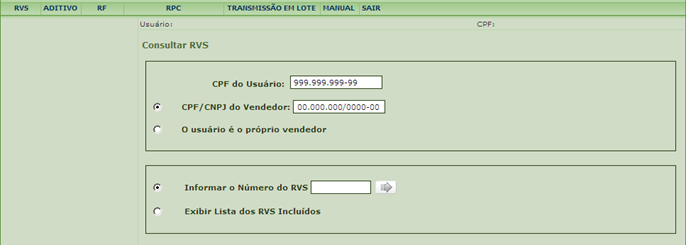
Selecionada a opção Exibir Lista de RVS Incluídos, acione o botão
 . O Sistema exibe lista de RVS incluídos,
do mais recente para o mais antigo. Acione o botão
. O Sistema exibe lista de RVS incluídos,
do mais recente para o mais antigo. Acione o botão  , à direita do RVS desejado.
, à direita do RVS desejado.
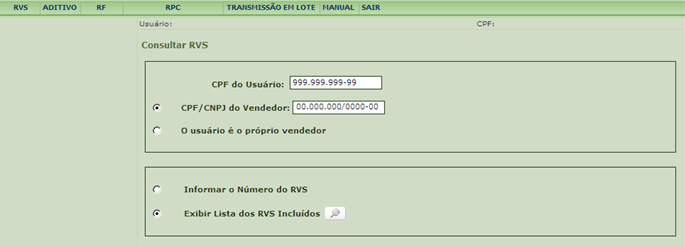
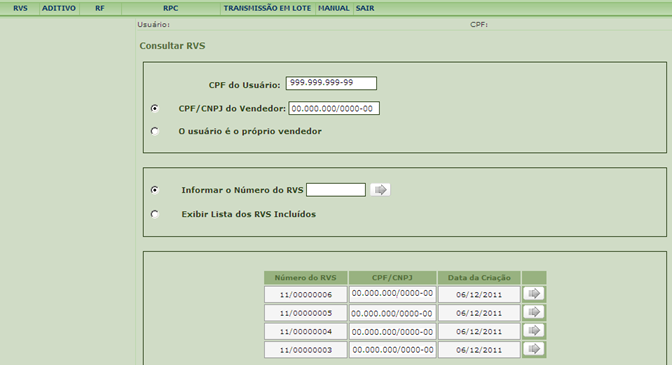
Após selecionar o RVS que deseja consultar, o Sistema apresenta a tela Resumo do RVS a seguir, que inclui todos os dados do RVS e dos seus aditivos, se for o caso.
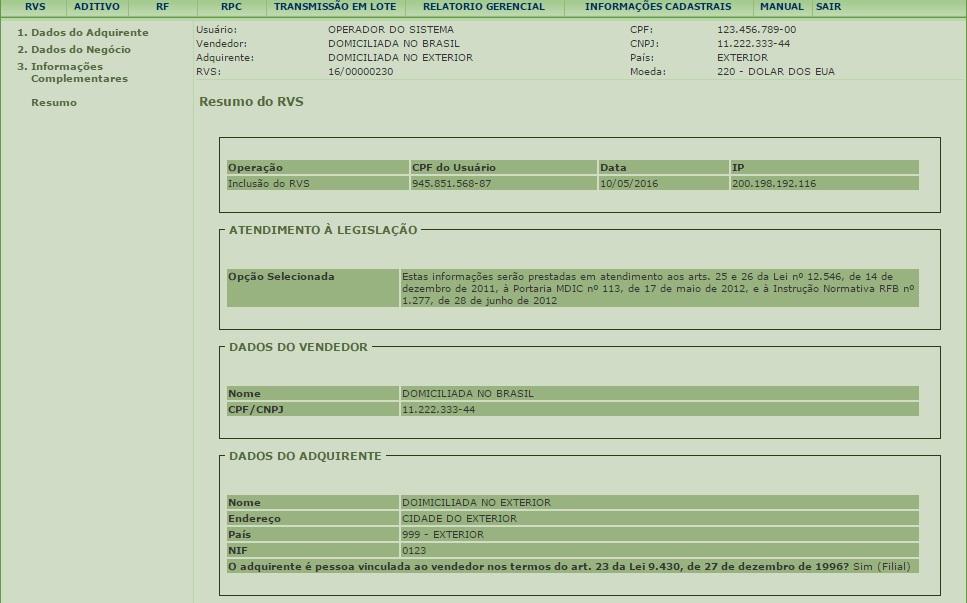
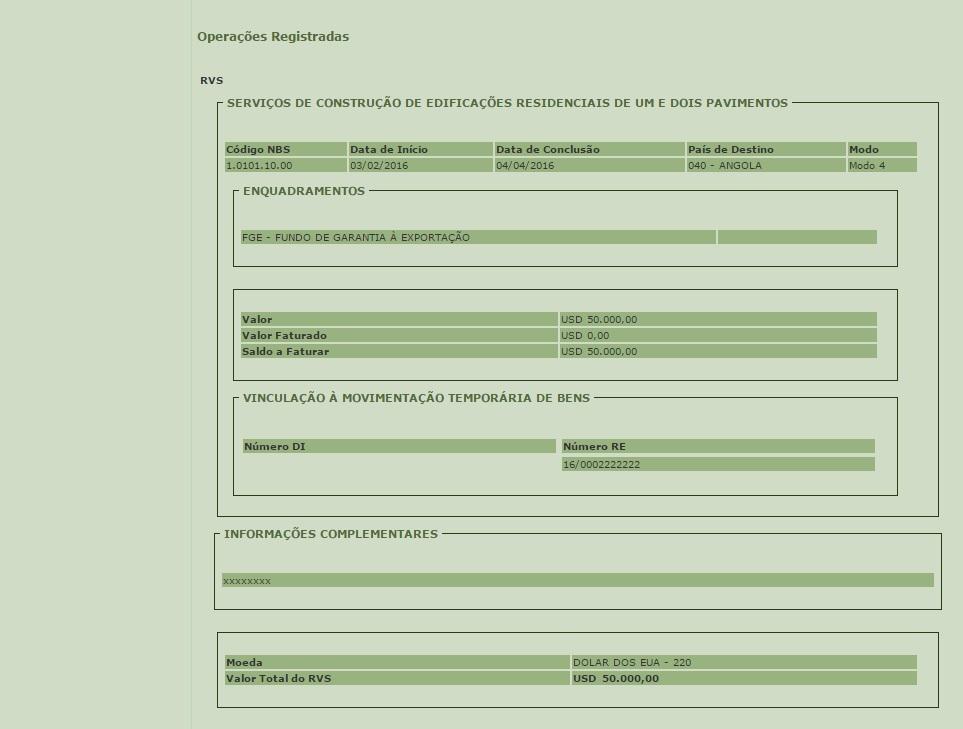
2.2. Inclusão do RF
A partir do Módulo Venda, no menu RF, há 3 funções: Incluir, Cancelar e Consultar.
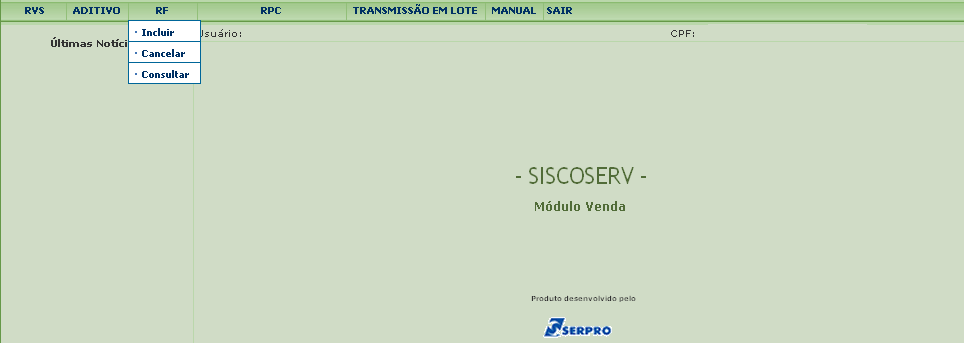
Para incluir um RF é preciso acessar o menu RF e em seguida a opção Incluir.
O campo CPF do Usuário é preenchido automaticamente pelo Sistema com informação advinda do Certificado Digital do usuário.
Em seguida, o Sistema disponibiliza duas opções para registro do faturamento: Informar o Número do RVS ou Pesquisar pelo CPF/CNPJ do Vendedor.
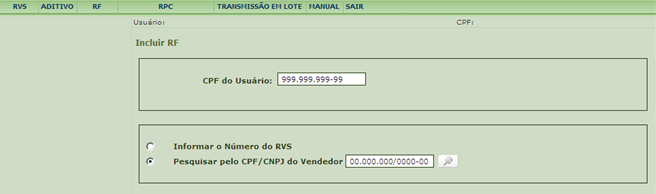
Selecionada a opção Informar o Número do RVS, preencha o campo com o número do RVS que se deseja incluir o RF e acione o botão  .
.
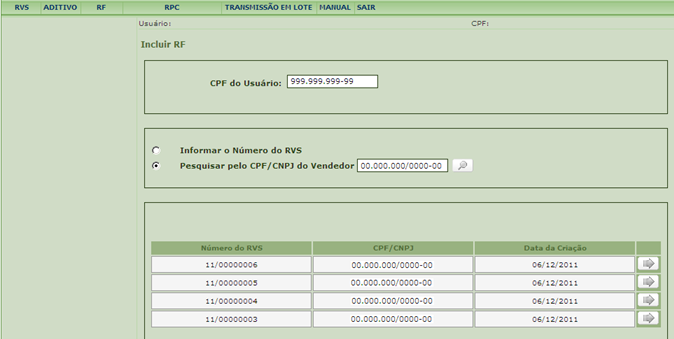
Selecionada a opção Pesquisar pelo CPF/CNPJ do Vendedor, preencha o CPF/CNPJ do Vendedor, ainda que seja o mesmo CPF do usuário, acione o botão  para ser disponibilizada a relação de todos os RVS previamente incluídos. Na lista de RVS exibida, acione o botão
para ser disponibilizada a relação de todos os RVS previamente incluídos. Na lista de RVS exibida, acione o botão  . O Sistema abrirá a tela
Operações a Faturar, sendo possível visualizar o Valor da Operação e Saldo a Faturar para cada operação, referente ao RVS selecionado .
. O Sistema abrirá a tela
Operações a Faturar, sendo possível visualizar o Valor da Operação e Saldo a Faturar para cada operação, referente ao RVS selecionado .
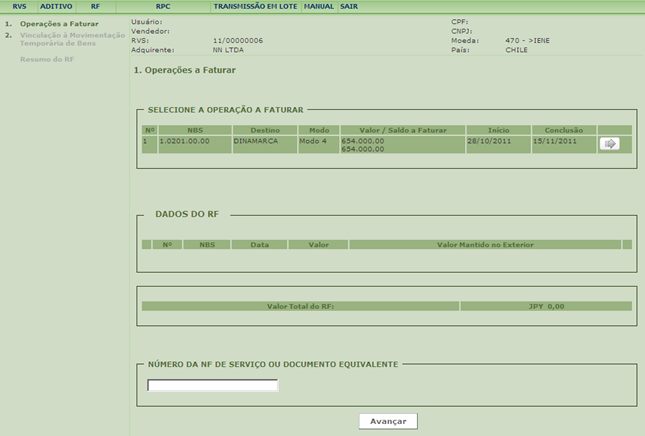
Operações a Faturar
Para incluir os dados do faturamento de um serviço18 no campo Operações a Faturar, o usuário deve:
a) selecionar a operação a ser faturada, acionando o botão
;
b) na tela seguinte Incluir Dados do RF, verificar o Valor da Operação e Saldo a Faturar da operação selecionada, bem como outros dados, no campo Dados da Operação;
c) preencher a data da nota fiscal ou do documento equivalente ou selecioná-la, clicando no ícone Calendário
d) inserir o valor faturado, o valor mantido no exterior, se for o caso, e clicar no botão Adicionar Dado. Caso haja outra operação a faturar no mesmo RVS, com a mesma data e referente à mesma nota fiscal de serviço ou documento equivalente, acionar o botão
ao lado da operação desejada para incluir novos dados;
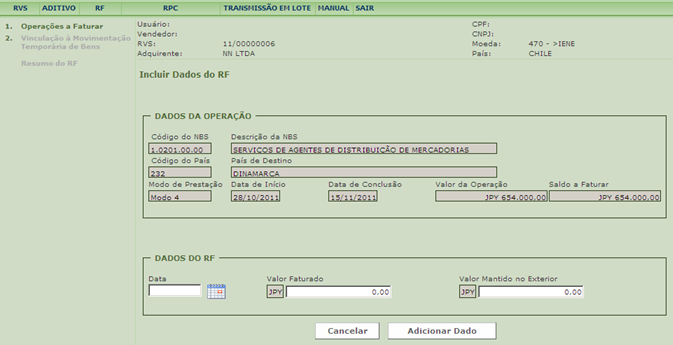
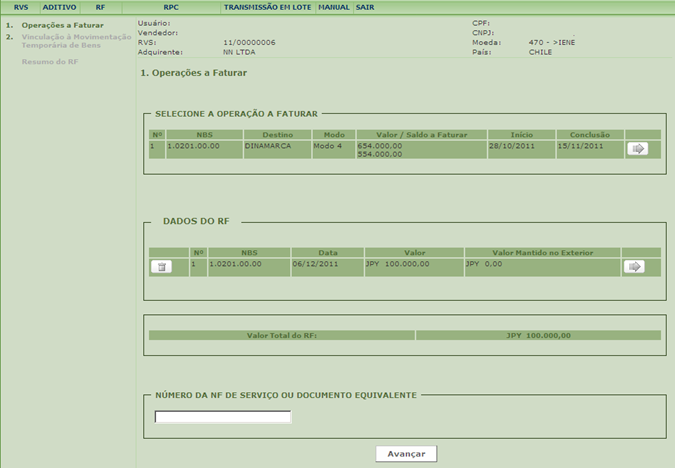
e) antes da inclusão do RF, caso seja detectado erro de preenchimento, clicar no ícone
à direita para corrigi-lo, procedendo conforme descrito acima. Para excluí-lo, clicar no ícone
à esquerda do campo;
f) inserir o Número da NF de Serviço ou do Documento Equivalente e acionar o botão Avançar. O usuário deve preencher o campo Número da NF ou Documento Equivalente com o número da nota fiscal de serviço referente à operação faturada ou, na sua ausência, com o número do documento equivalente.
Após a Data de Conclusão da operação, o valor total faturado deve coincidir com o Valor da Operação, na moeda do RVS. Caso os valores sejam divergentes, o usuário deve retificar o Valor da Operação utilizando os passos descritos no item 2.1.2 (Retificação do RVS) e 2.1.3 (Retificação do Aditivo ao RVS), se for o caso.
Todas as retificações de valor no RVS realizadas após o primeiro RF devem ser justificadas no campo Informações Complementares.
No quadro Selecione a Operação a Faturar serão apresentados o Valor da Operação e o Saldo a Faturar.
Quando a operação estiver totalmente faturada, o ícone  à direita, no quadro Selecione a Operação a Faturar, deixa de aparecer .
à direita, no quadro Selecione a Operação a Faturar, deixa de aparecer .
Na inclusão do RF, o Sistema calcula e exibe o Valor Total do RF.
Resumo do RF
O Sistema exibirá o Resumo do RF, e o usuário deve:
1 - conferir os dados do Resumo do RF; e
2 - clicar no botão Incluir, para finalizar o registro.
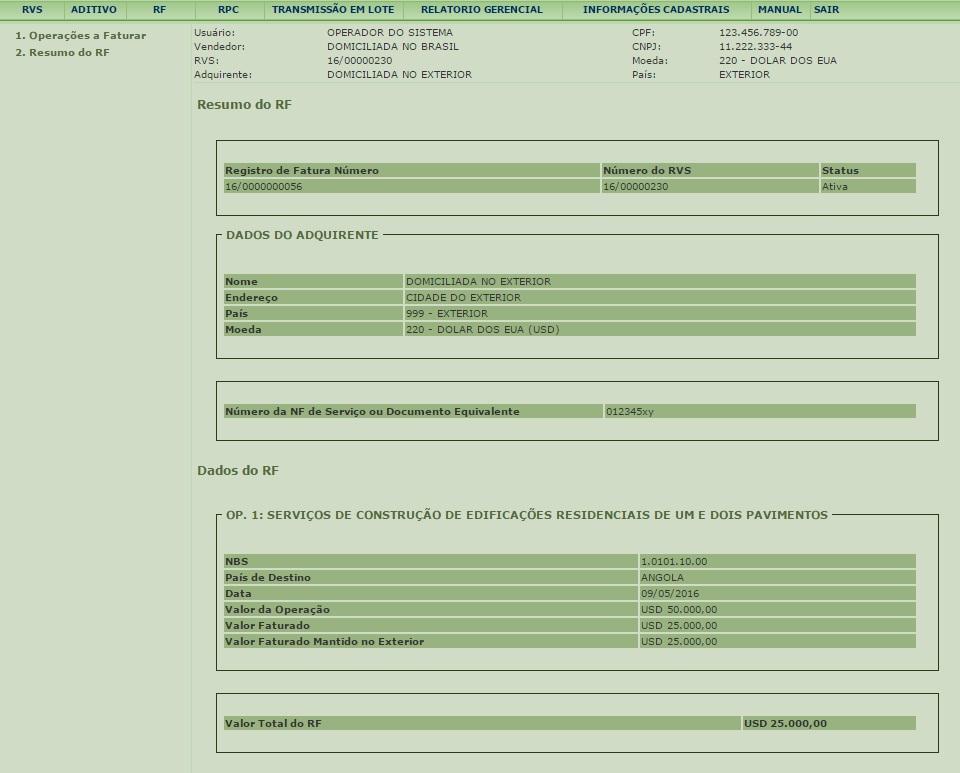
O Sistema confirmará o recebimento dos dados e gerará um número próprio para o RF.

2.2.1. Retificação do RF
Esta função permite ao usuário retificar um RF.
Para retificar um RF é preciso acessar o menu RF e em seguida Retificar.
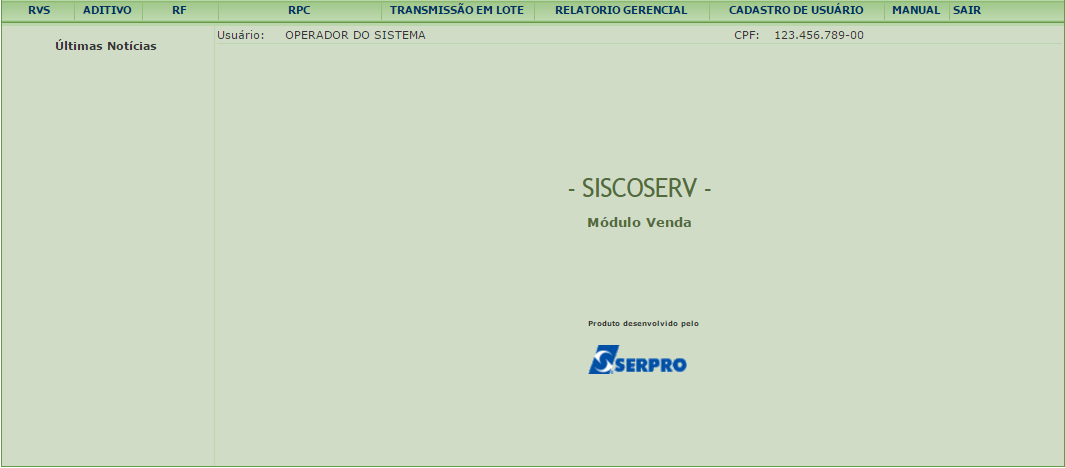
Ao selecionar o comando Retificar, o campo CPF do Usuário é preenchido automaticamente pelo Sistema com informação advinda do Certificado Digital do usuário.
Em seguida, o Sistema disponibiliza duas opções para retificação do RF: Pesquisar pelo Número do RVS ou Pesquisar pelo CPF/CNPJ do Vendedor.
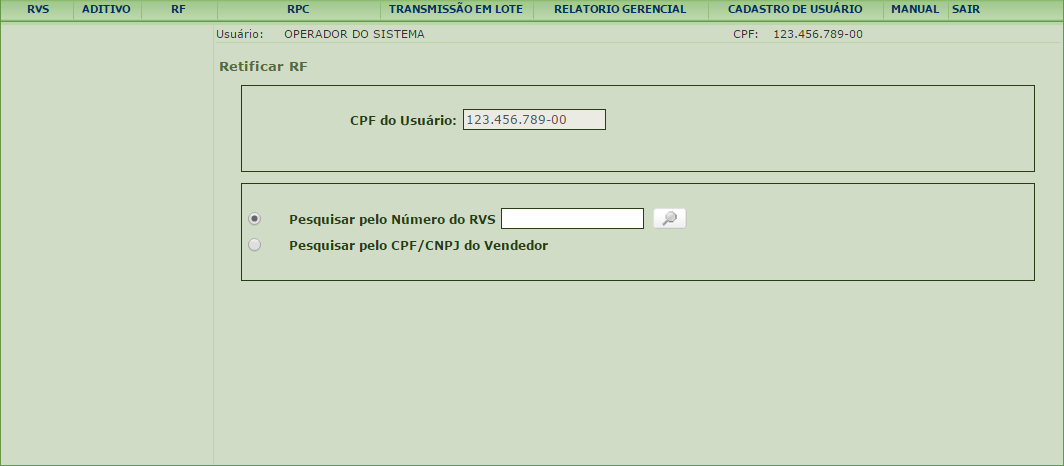
Selecionada a opção Pesquisar pelo Número do RVS, preencha o campo com o número do RVS cujo RF se deseja retificar e acione o botão
 . Clique no botão
. Clique no botão  à direita do RF a ser retificado.
à direita do RF a ser retificado.
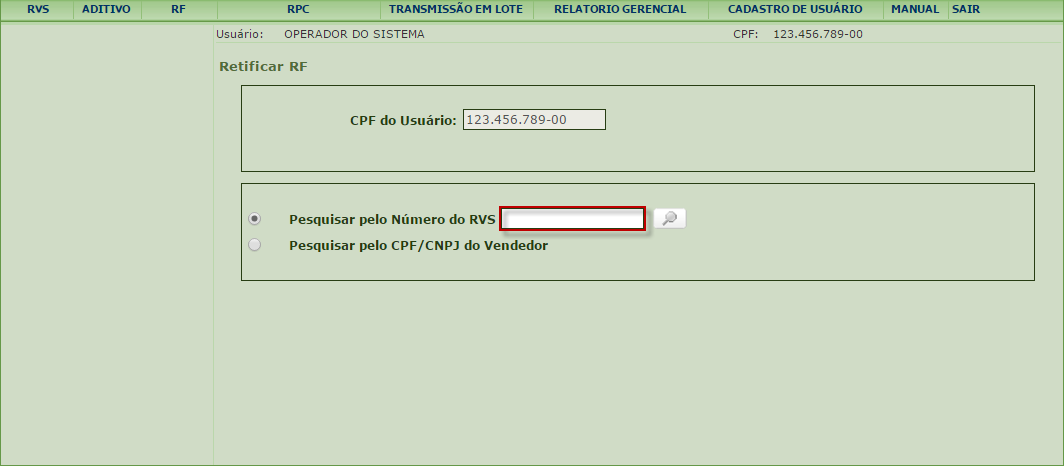
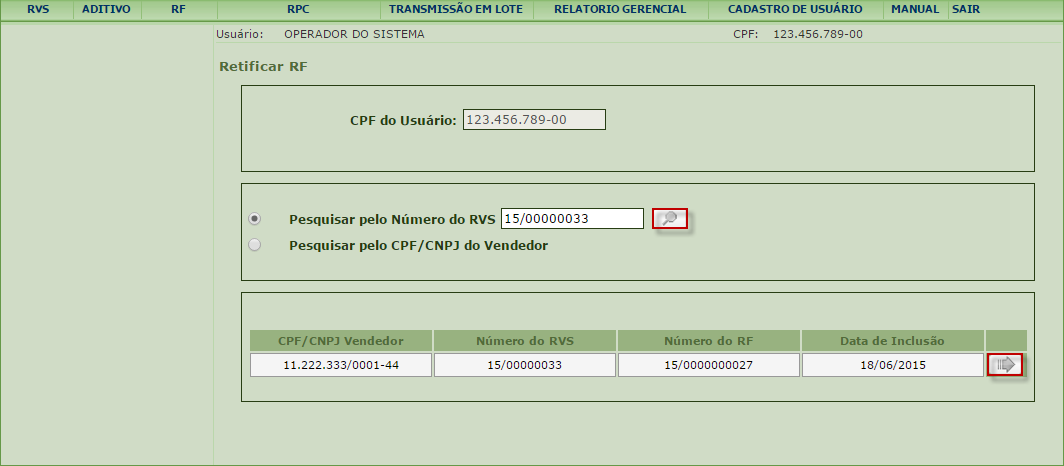
Selecionada a opção Pesquisar pelo CPF/CNPJ do Vendedor, preencha o CPF/CNPJ do vendedor, ainda que seja o mesmo CPF do usuário. Acione o botão  para ser disponibilizada a relação de todos os RF previamente incluídos. Na lista de RF exibida, acione o botão
para ser disponibilizada a relação de todos os RF previamente incluídos. Na lista de RF exibida, acione o botão  à direita do RF a ser retificado.
à direita do RF a ser retificado.
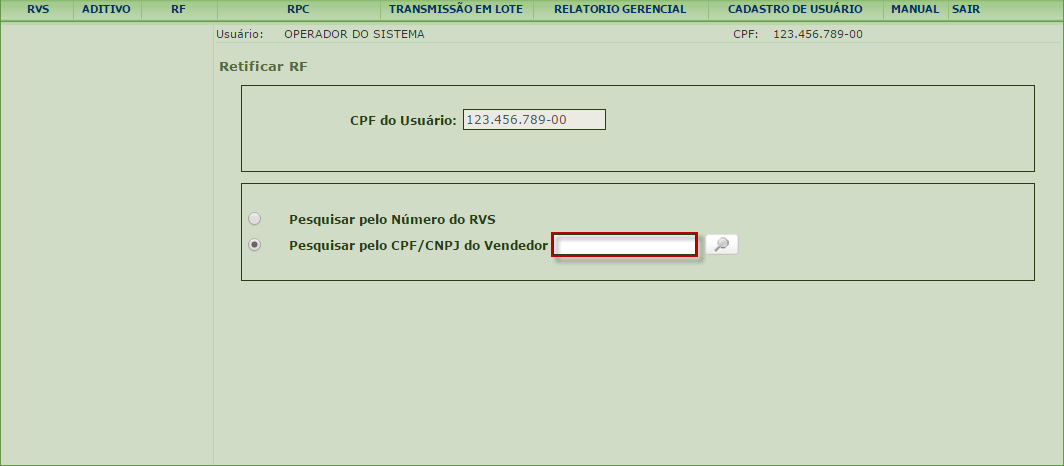
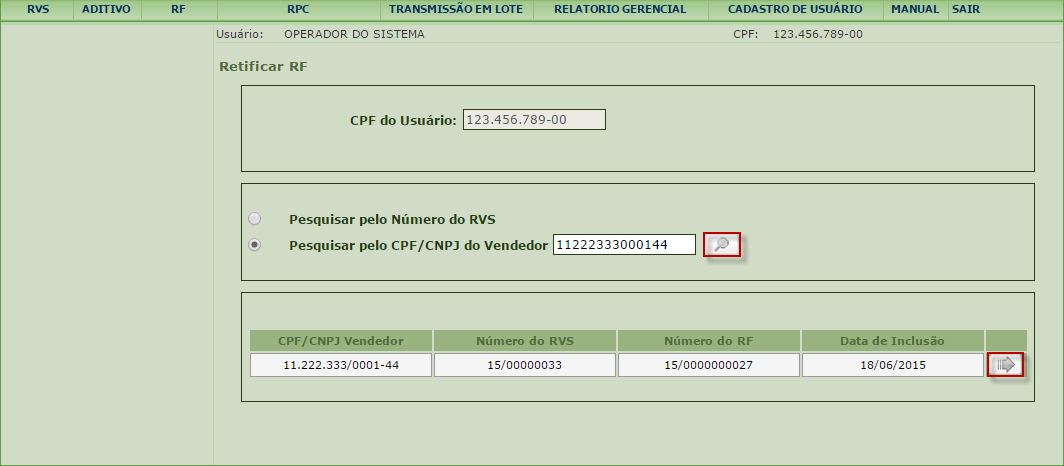
Após selecionar o RF que se deseja retificar, o Sistema mostra a tela Resumo do RF. Os Dados do RF indicam as operações cadastradas no registro original e todos os termos aditivos.
Nessa tela, o usuário poderá:
1 - retificar o Número da NF de Serviço ou Documento Equivalente;
2 - retificar uma ou mais operações, clicando no botão Retificar Esta Operação.
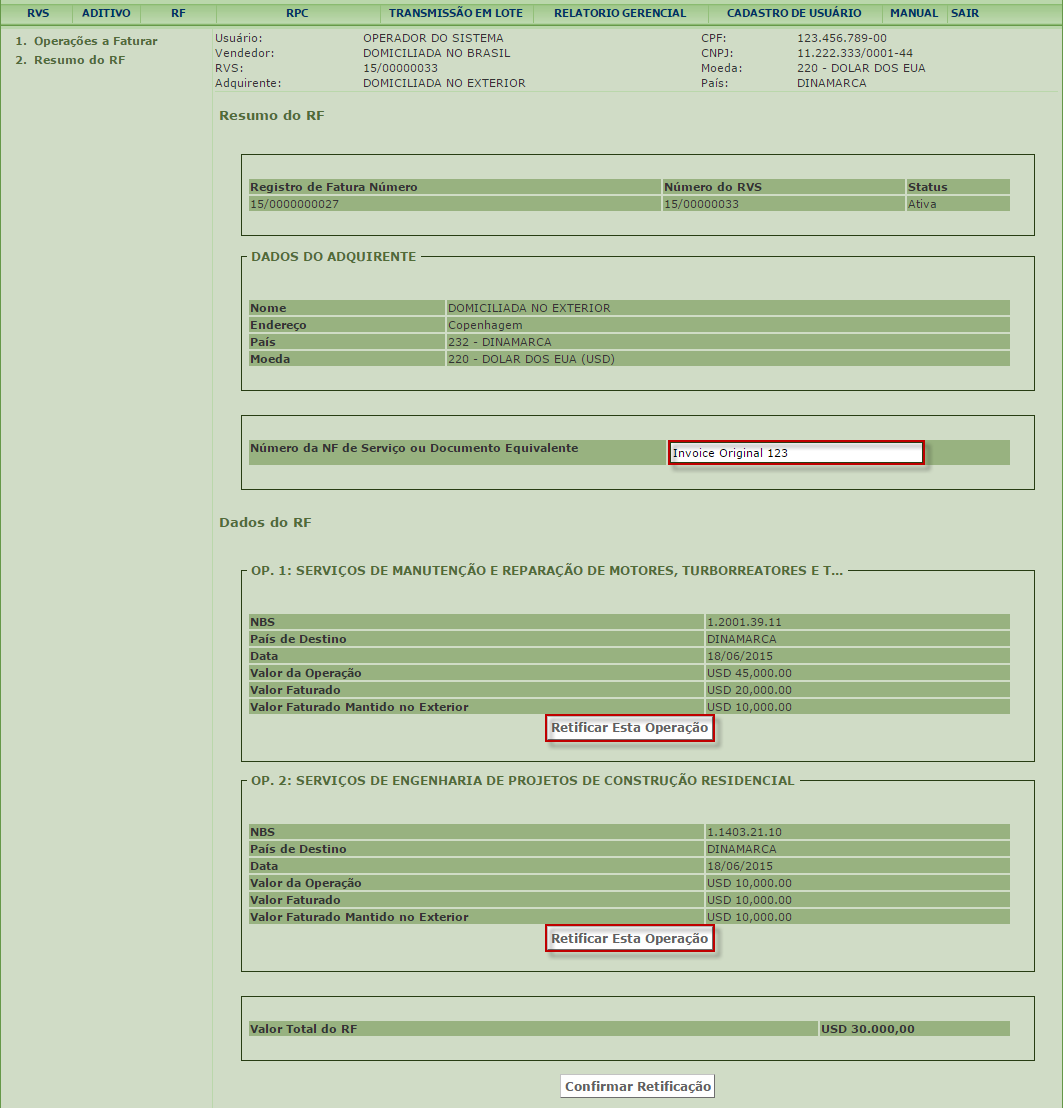
Caso o usuário deseje retificar somente o Número da NF de Serviço ou Documento Equivalente, basta editar o número no campo correspondente e, em seguida, clicar no botão Confirmar Retificação.
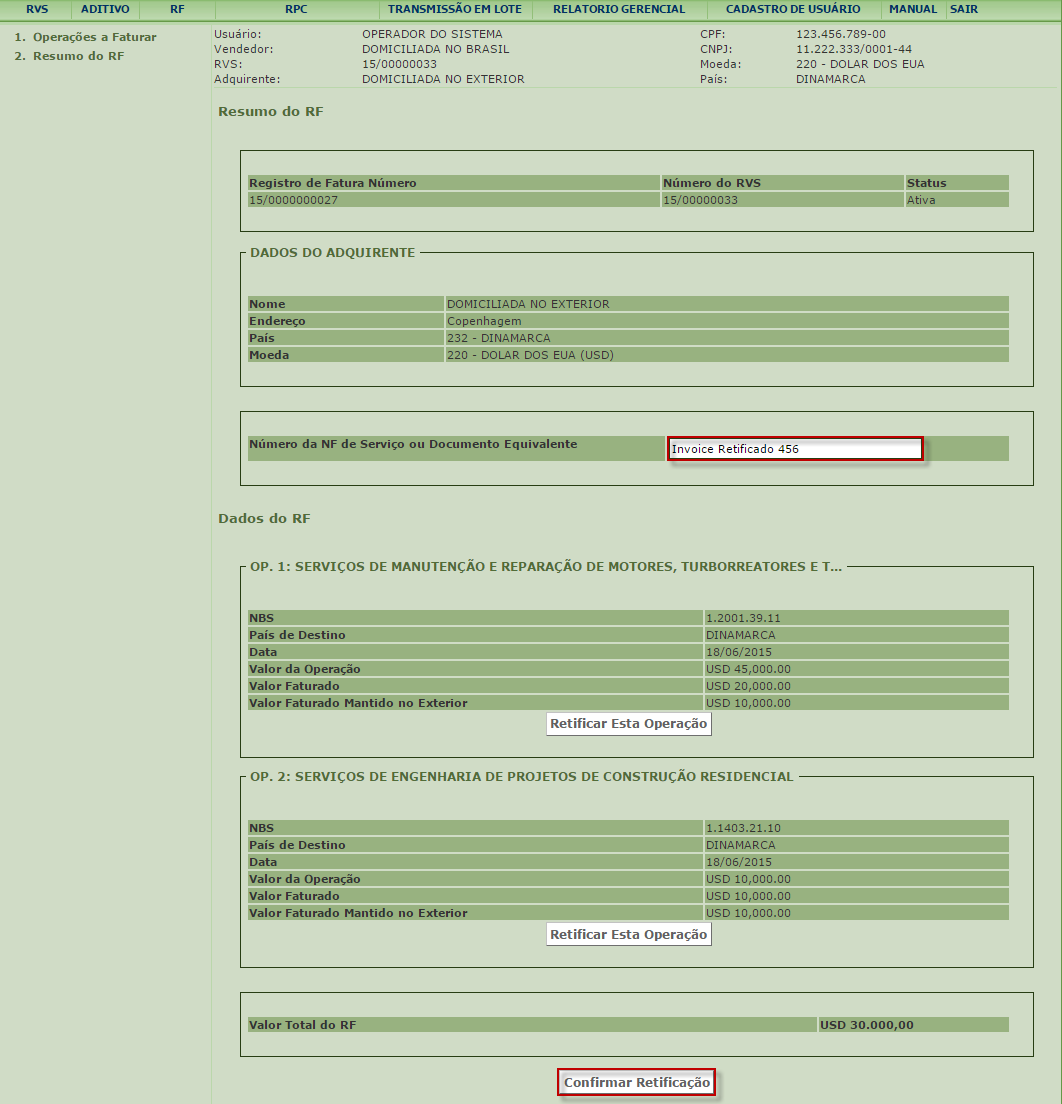
Caso deseje retificar os dados do RF em uma operação, clique no botão Retificar Esta Operação.
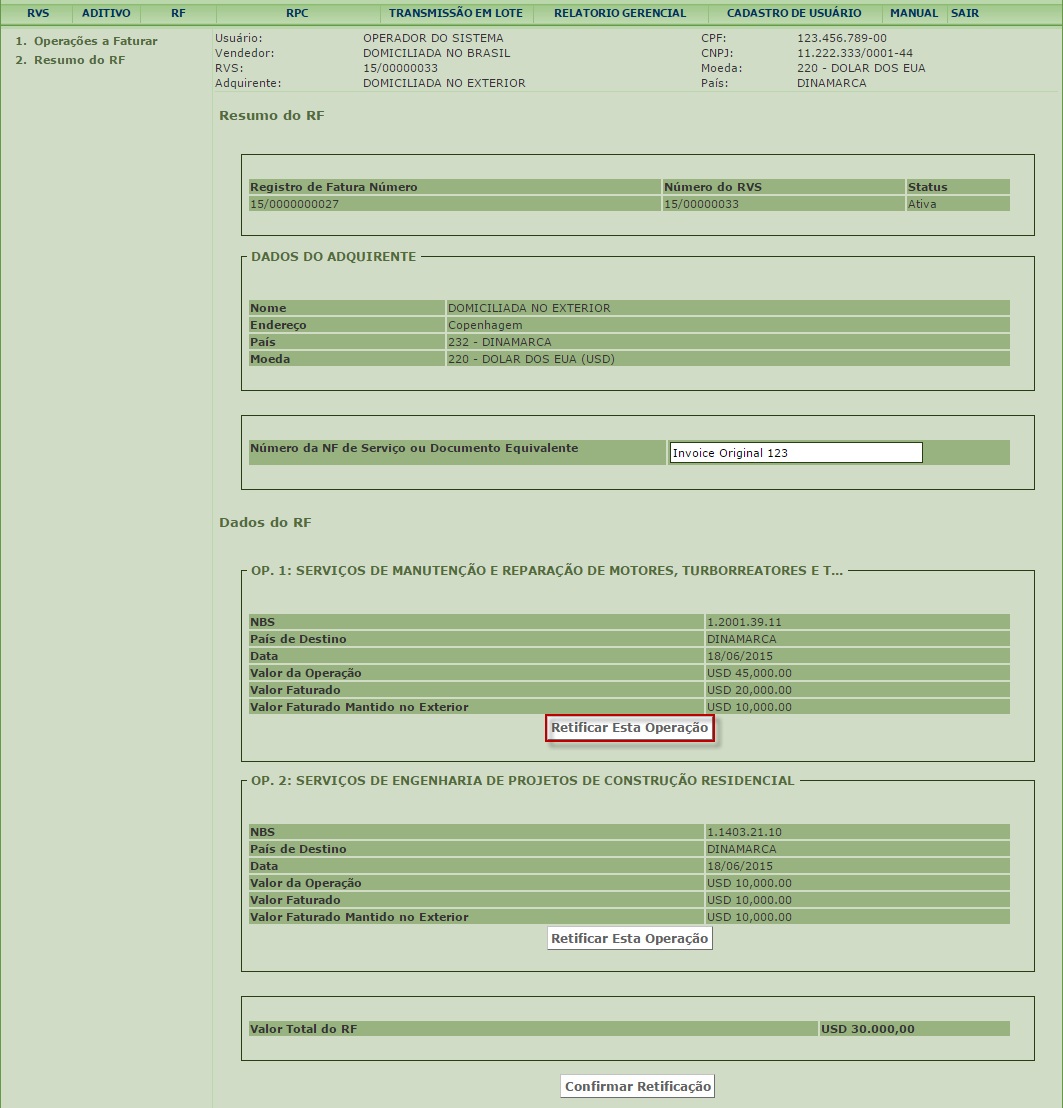
Em seguida o Sistema apresenta a tela de Retificar dados do RF e o usuário pode alterar a Data, o Valor Faturado e o Valor Faturado Mantido no Exterior.
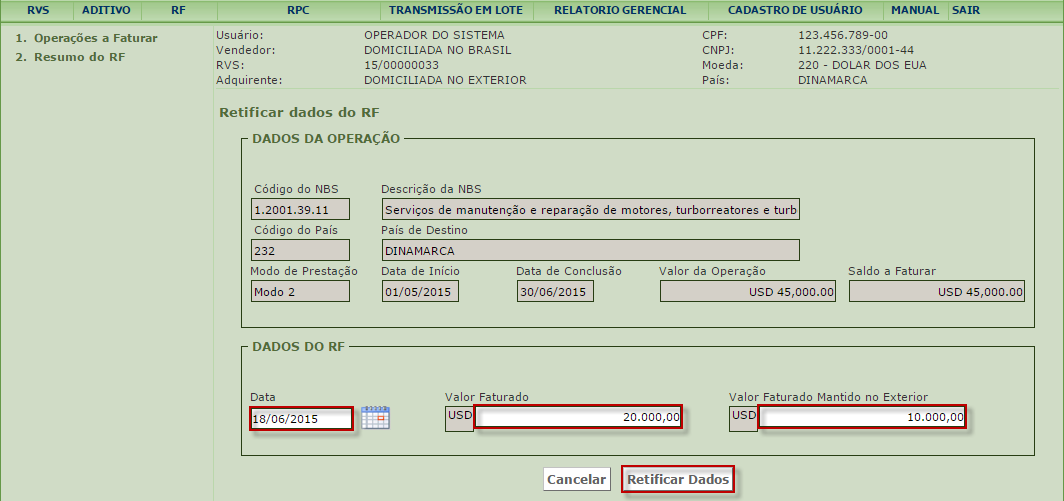
Para confirmar a alteração dos dados, clique no botão Retificar Dados e, na tela seguinte, clique em Confirmar Retificação. Caso contrário, clique em Cancelar.
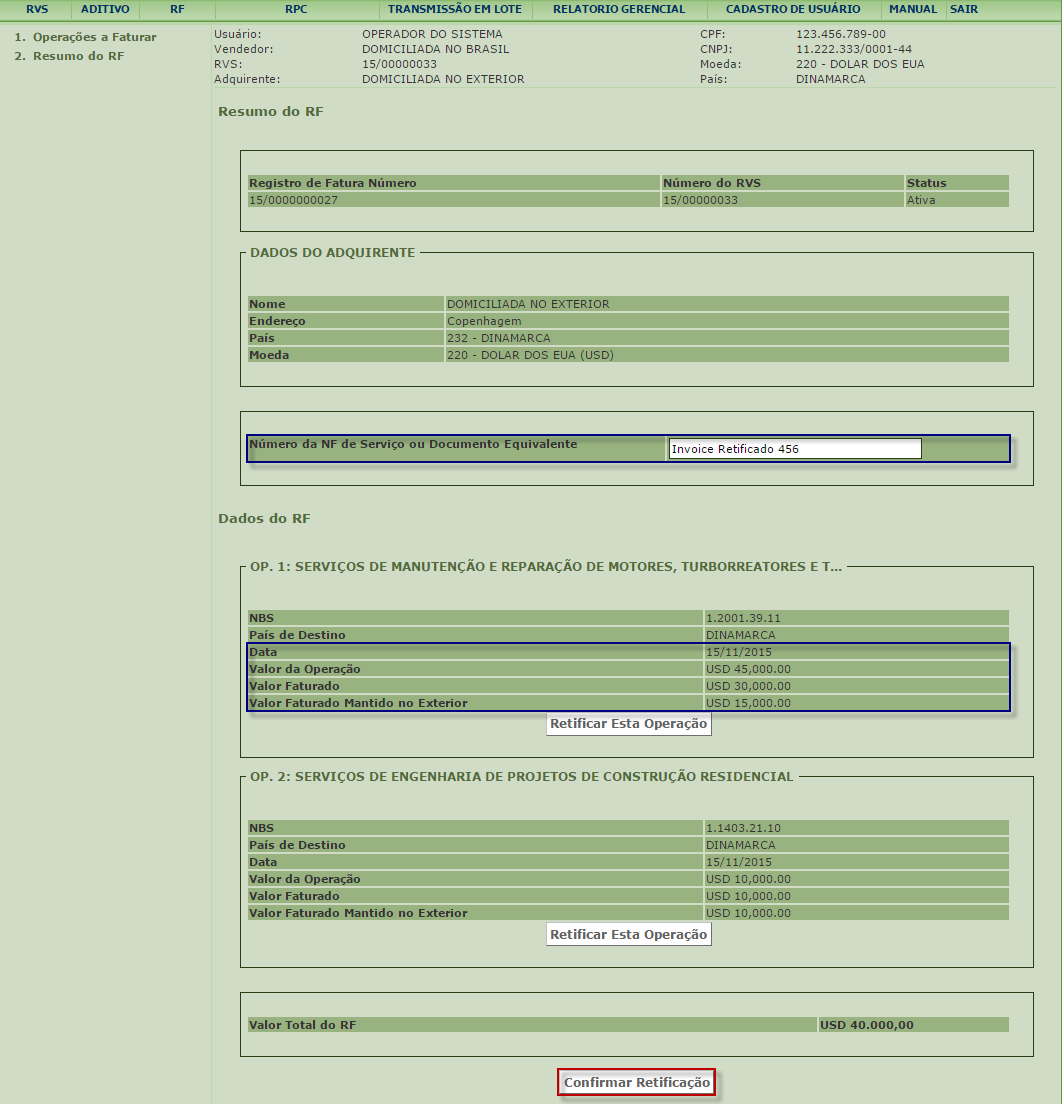
Após o usuário clicar em Confirmar Retificação, o Sistema confirmará a retificação dos dados do RF.
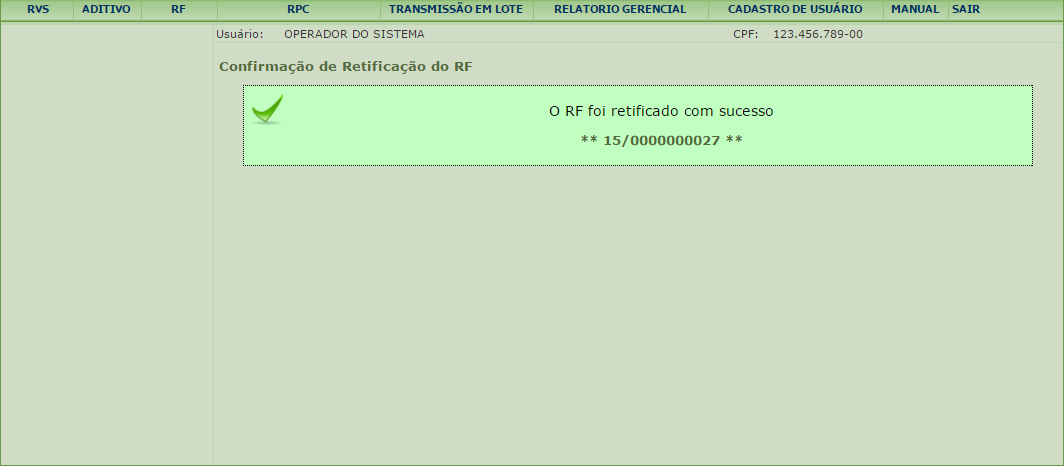
2.2.2. Cancelamento do RF
Esta função permite ao usuário cancelar um RF.
O RF pode ser cancelado nas seguintes hipóteses:
1 - cancelamento da nota fiscal de serviço ou documento equivalente; ou
2 - erro no preenchimento dos campos Código NBS ou Moeda do RVS.
Para cancelar um RF é preciso acessar o menu RF e em seguida Cancelar.
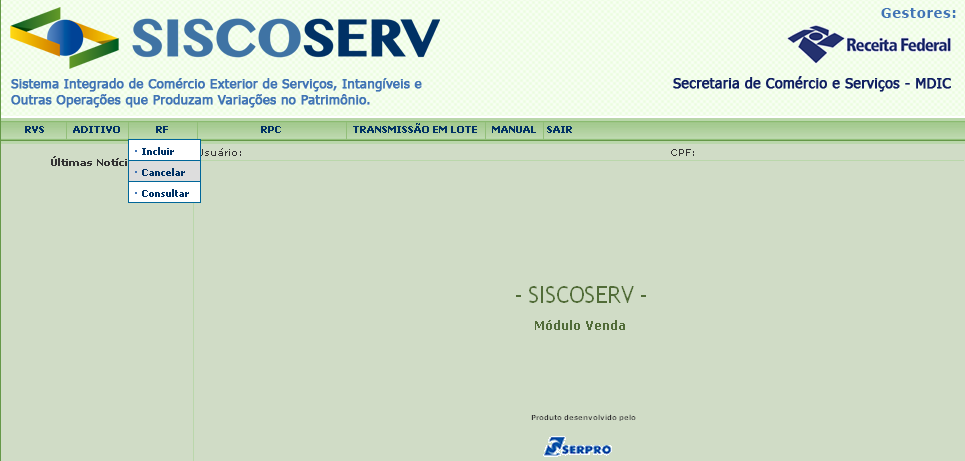
Ao selecionar o comando Cancelar, o campo CPF do Usuário é preenchido automaticamente pelo Sistema com informação advinda do Certificado Digital do usuário.
Em seguida, o Sistema disponibiliza duas opções para cancelamento do RF: Pesquisar pelo Número do RVS ou Pesquisar pelo CPF/CNPJ do Vendedor.
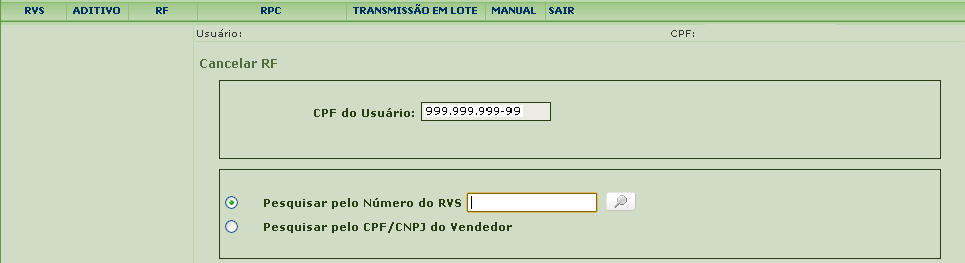
Selecionada a opção Pesquisar pelo Número do RVS, preencha o campo com o número do RVS cujo RF se deseja cancelar e acione o botão
 . Clique no ícone
. Clique no ícone
 à direita do respectivo Número do RF a ser cancelado. Confirme o cancelamento do RF clicando no botão OK na caixa de mensagem.
à direita do respectivo Número do RF a ser cancelado. Confirme o cancelamento do RF clicando no botão OK na caixa de mensagem.
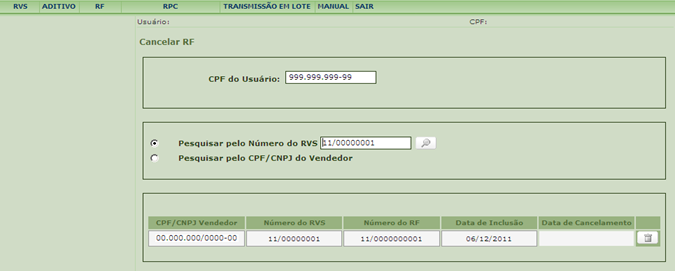
Selecionada a opção Pesquisar pelo CPF/CNPJ do Vendedor, preencha o CPF/CNPJ do vendedor, ainda que seja o mesmo CPF do usuário. Acione o botão  para ser disponibilizada a relação de todos os RF previamente incluídos. Na lista de RF exibida, acione o botão
para ser disponibilizada a relação de todos os RF previamente incluídos. Na lista de RF exibida, acione o botão  . Confirme o cancelamento do RF clicando no botão OK na caixa de mensagem.
. Confirme o cancelamento do RF clicando no botão OK na caixa de mensagem.

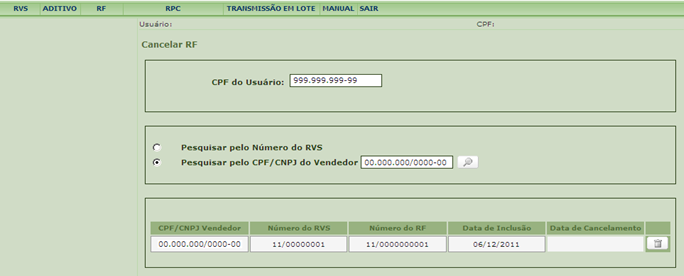
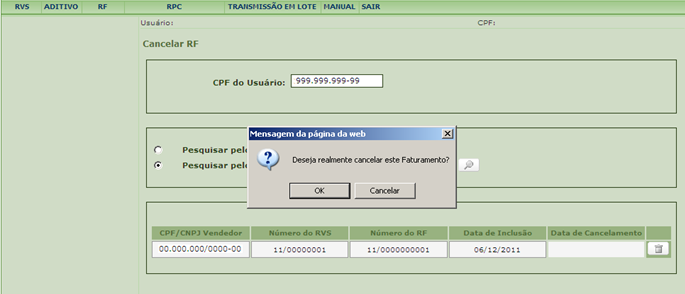
Em seguida o Sistema apresenta a tela de Confirmação de Cancelamento do RF:

Caso o usuário acesse novamente o menu RF > Cancelar, observará a
Data de Cancelamento ao lado da Data de Inclusão e o desaparecimento do ícone  para o RF cancelado.
para o RF cancelado.
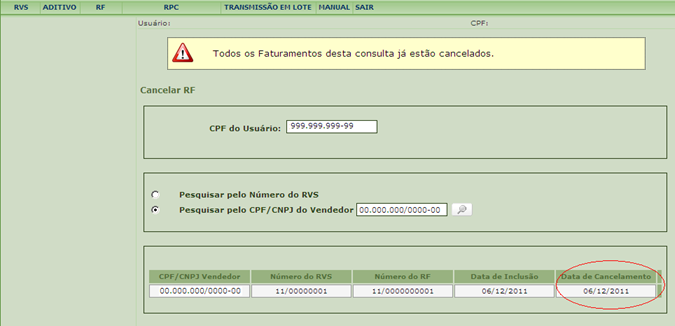
2.2.3. Consulta ao RF
Esta função permite efetuar consulta a dados dos RFs no Sistema.
Para consultar um RF é preciso acessar o menu RF e em seguida Consultar.
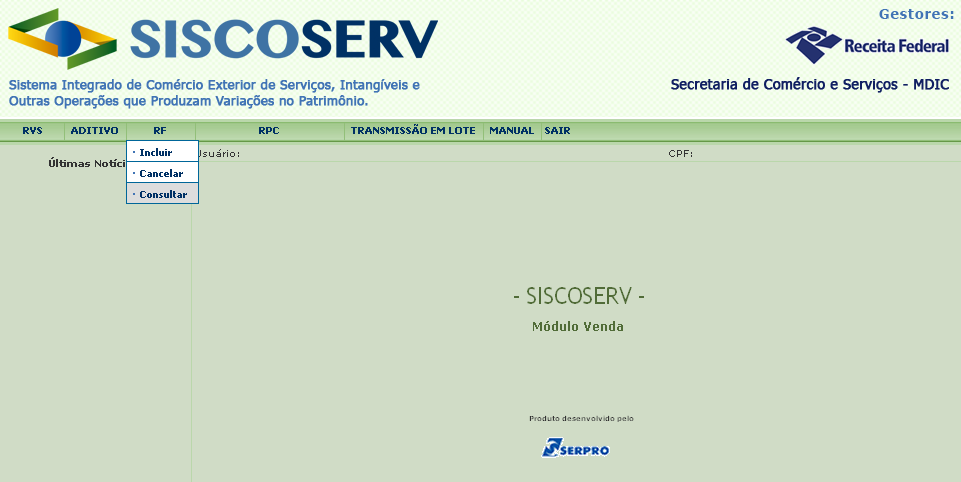
Ao clicar o botão Consultar, o campo CPF do usuário é preenchido automaticamente pelo Sistema com informação advinda do Certificado Digital do usuário.
Em seguida, o Sistema disponibiliza duas opções para consultar RF: Pesquisar pelo Número do RVS ou Pesquisar pelo CPF/CNPJ do Vendedor.
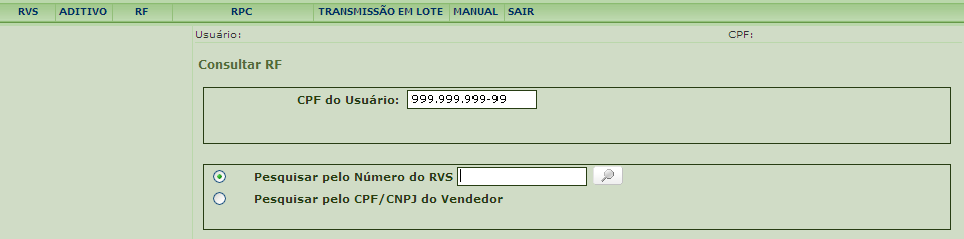
Se o usuário selecionar a opção Pesquisar pelo Número do RVS, deve preencher o campo com o número do RVS cujo RF se deseja consultar e acione o botão  . Clique no ícone
. Clique no ícone  à direita do respectivo Número do RF
a ser consultado. Em seguida é exibida a tela Resumo do RF.
à direita do respectivo Número do RF
a ser consultado. Em seguida é exibida a tela Resumo do RF.
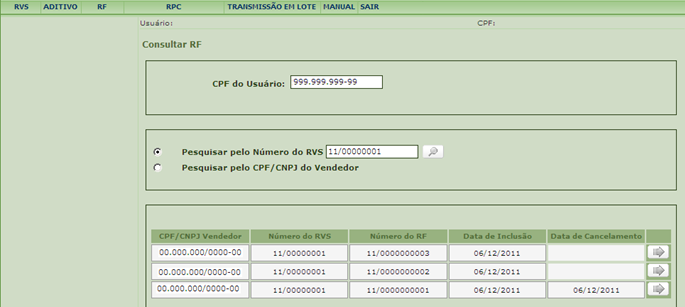
Se o usuário selecionar a opção Pesquisar pelo CPF/CNPJ do Vendedor,
deve preencher o CPF/CNPJ do vendedor, ainda que seja o mesmo CPF do usuário. Acione o botão  para ser disponibilizada a relação de todos os RF previamente incluídos.
para ser disponibilizada a relação de todos os RF previamente incluídos.
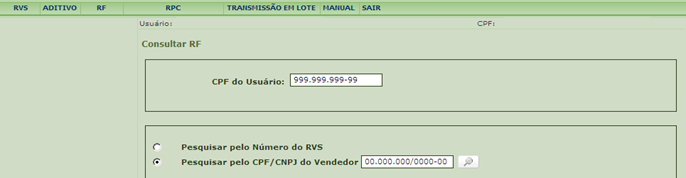
Clique no ícone  à direita do respectivo Número do RF
a ser consultado.
à direita do respectivo Número do RF
a ser consultado.
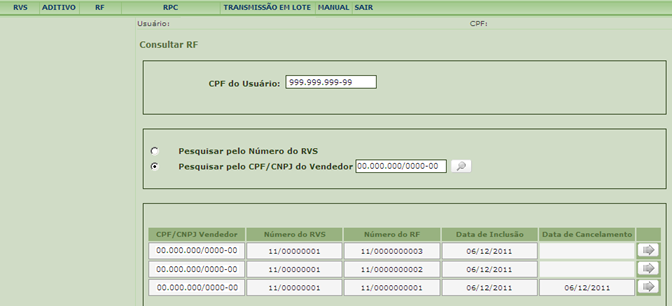
Em seguida, é exibida a tela Resumo do RF.
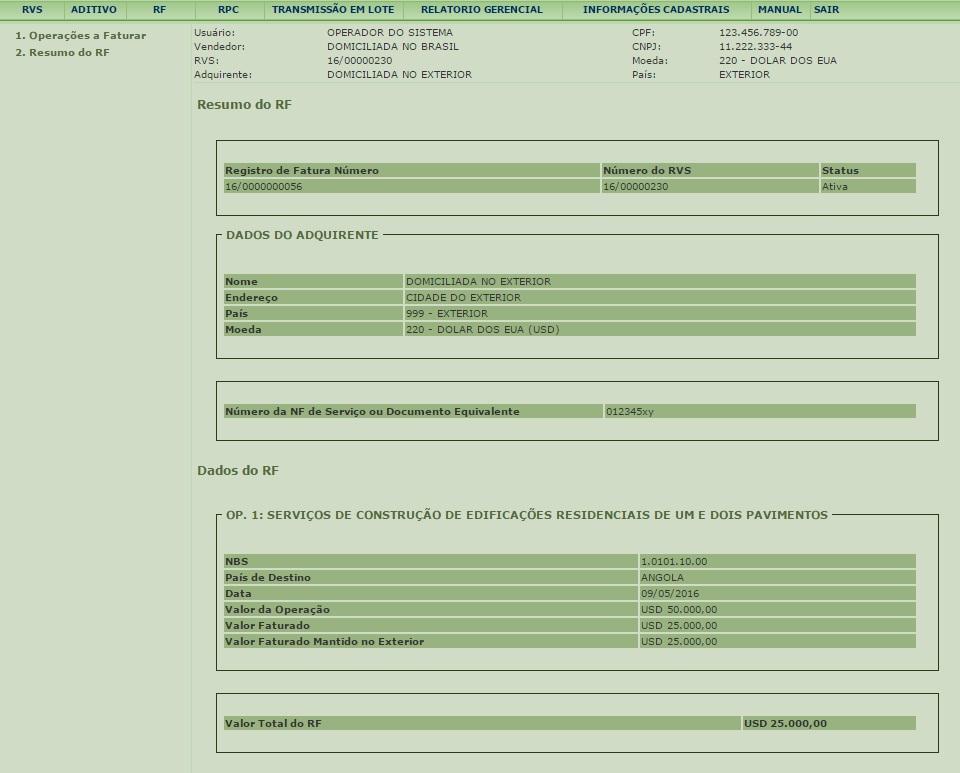
2.3. Registro de Presença Comercial no Exterior (RPC)
2.3.1. Inclusão do RPC
Para incluir um Registro de Presença Comercial no Exterior (RPC) é preciso acessar o menu operações e escolher a opção RPC e em seguida a opção Incluir.
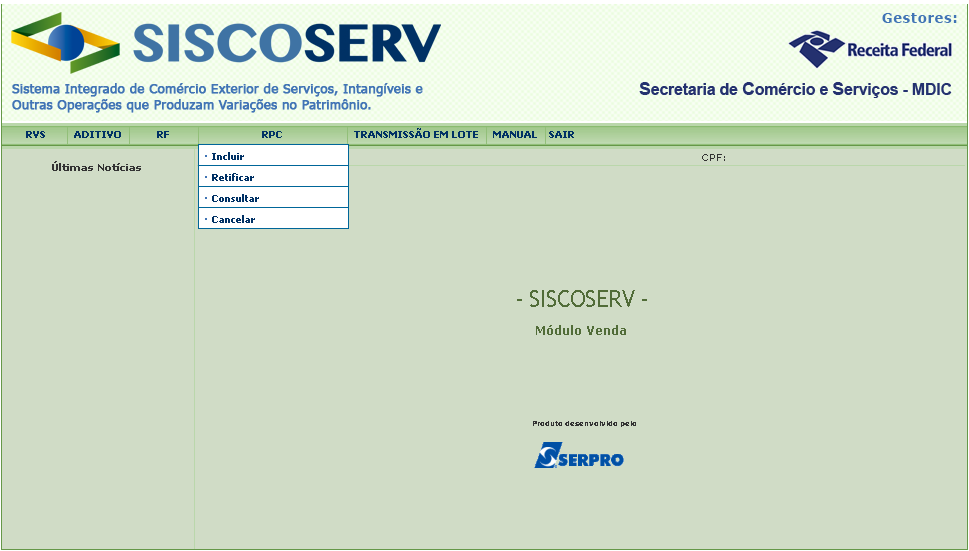
O campo CPF do Usuário é preenchido automaticamente pelo Sistema com informação advinda de seu Certificado Digital.
No campo CNPJ da Domiciliada no Brasil, o usuário representante legal deve informar o CNPJ da domiciliada no Brasil que possui filial, sucursal e controlada no exterior. Para atuar como representante legal de pessoa jurídica, o usuário deve possuir procuração eletrônica da pessoa jurídica representada.
Para iniciar a inclusão do registro, há duas opções: Criar Novo RPC ou Aproveitar Dados de RPC Incluído.
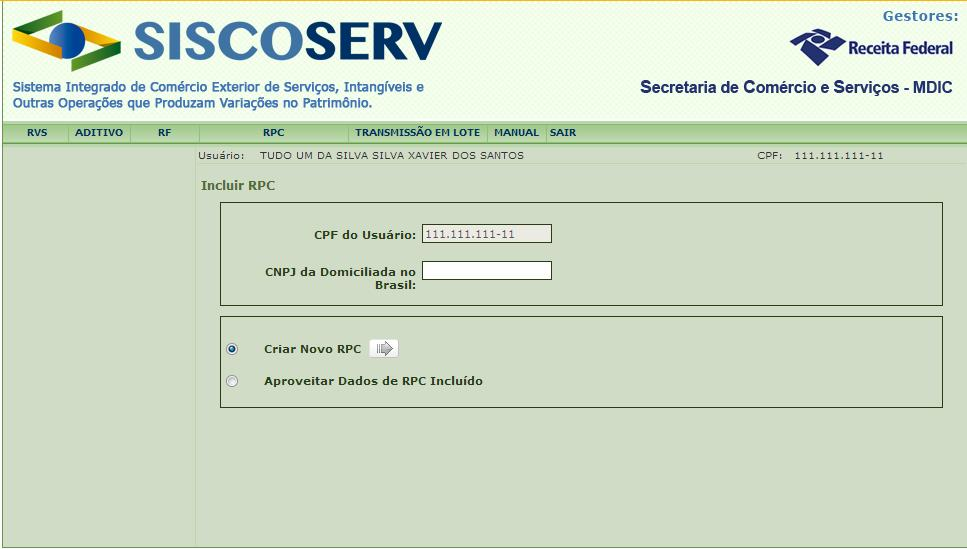
Na opção Criar Novo RPC, os campos a serem preenchidos estarão em branco. Para usar essa opção, selecione Criar Novo RPC e acione o botão  .
.
Na opção Aproveitar Dados de RPC Incluído o Sistema permite a seleção de um RPC existente, cujos dados serão recuperados para a inclusão de um novo RPC.
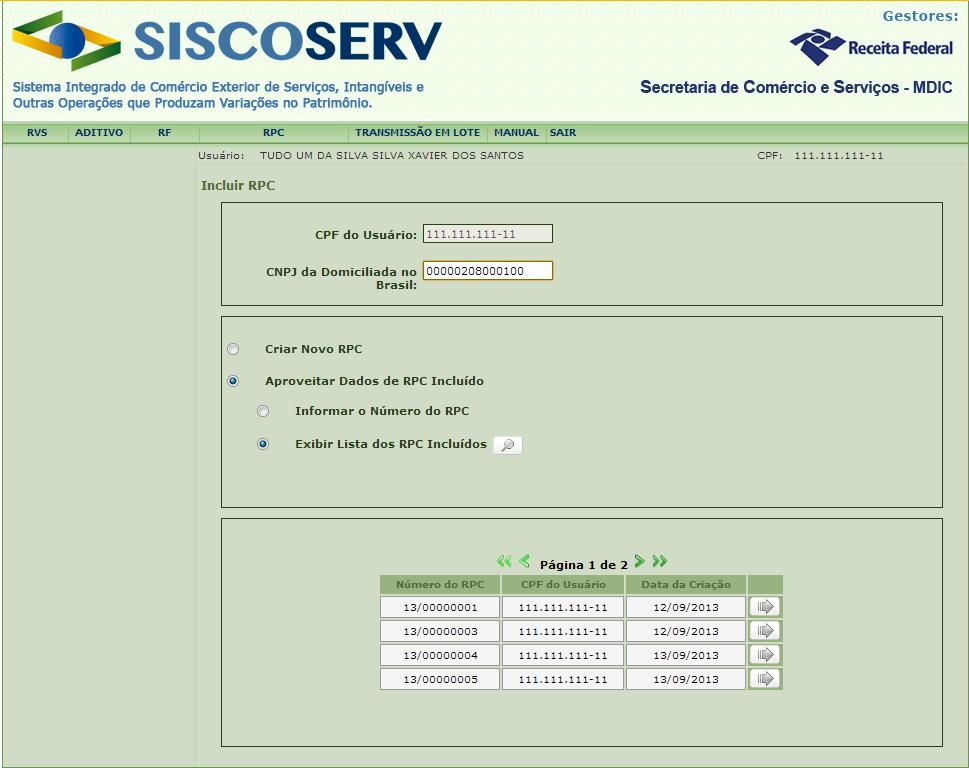
Para usar essa opção, selecione Aproveitar Dados de RPC Incluído. O Sistema apresenta as seguintes opções:
a) Informar o Número do RPC: selecionada esta opção, preencha o campo com número de RPC do qual se deseja aproveitar os dados e acione o botão
.
b) Exibir Lista dos RPC Incluídos: selecionada esta opção, acione o botão
.O Sistema exibe lista de RPC incluídos, do mais recente para o mais antigo. Acione o botão
, à direita do RPC desejado.
Opção de Atendimento à Legislação
O usuário deve indicar que as informações objeto de registro serão prestadas em atendimento aos arts. 25 e 26 da Lei nº 12.546, de 14 de dezembro de 2011, à Portaria MDIC nº 113, de 17 de maio de 2012, e à Instrução Normativa RFB nº 1.277 de 28 de junho de 2012.
O usuário deve escolher uma das opções de atendimento à legislação para seguir adiante. No caso da não indicação de que o registro será feito em atendimento concomitante à legislação supracitada, o usuário estará sujeito às sanções previstas no art. 7º ou no art. 8º da Portaria Conjunta RFB/SCS nº 1.908, de 19 de junho de 2012.
É possível manter a opção de atendimento à legislação para os futuros RPC, selecionando o campo Desejo manter essa decisão para os próximos registros. Após marcar essa opção, a tela não será mostrada novamente em futuros preenchimentos, que assumirão a última opção marcada.
A decisão pode ser revista pelo usuário, clicando em Atendimento à legislação no menu lateral esquerdo na tela de Resumo.
1. Dados da Presença Comercial no Exterior
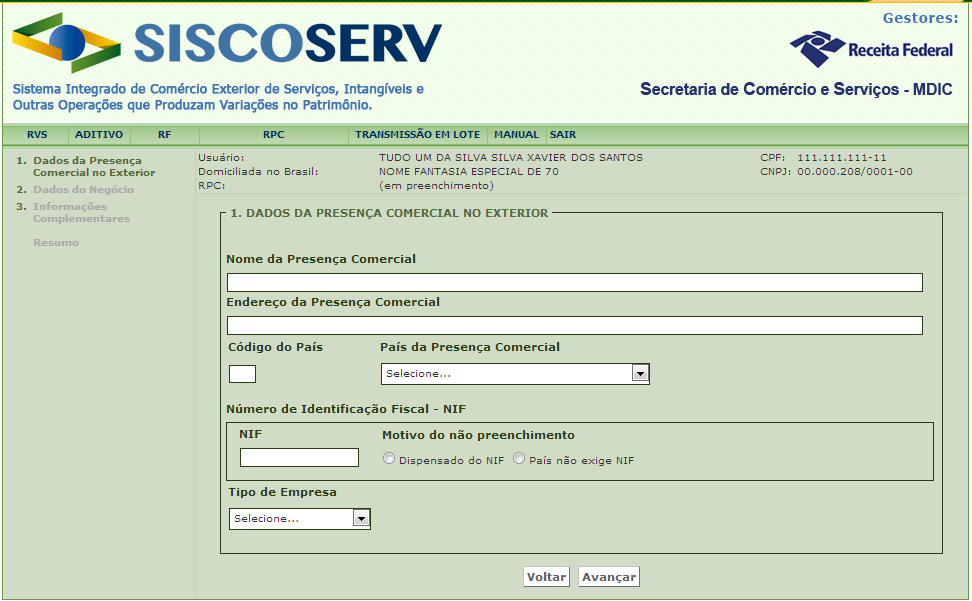
Dados da Presença Comercial no Exterior
Em Dados da Presença Comercial no Exterior, devem ser incluídos os dados da filial, sucursal ou controlada domiciliada no exterior, relacionada à
pessoa jurídica domiciliada no Brasil.
Nome da Presença Comercial
Identifique a razão social ou equivalente da presença comercial relacionada à pessoa jurídica domiciliada no Brasil.
Endereço da Presença Comercial
Informe o endereço da presença comercial.
País da Presença Comercial
Selecione o país da presença comercial na lista disponível de países em
País da Presença Comercial, ou informe manualmente o código do país no campo numérico.
Número de Identificação Fiscal – NIF
Informe o número de identificação fiscal da presença comercial no país em que se localiza.
O fornecimento dessa informação é obrigatório nos casos de países cuja administração tributária adota número de identificação fiscal de seus contribuintes.
Caso não seja informado o NIF, deve-se selecionar uma das opções de Motivo do não preenchimento: Dispensado do NIF ou País não exige NIF.
Tipo de Empresa
Selecione o tipo de relação da presença comercial com a pessoa jurídica domiciliada no Brasil, conforme a seguir:
- filial;
- sucursal; ou
- controlada.
Participação
Informe o percentual de participação da pessoa jurídica domiciliada no Brasil no patrimônio líquido da Controlada, registrado no balanço patrimonial de 31 de dezembro do ano-calendário a que se refere o registro.
No caso de filial e sucursal, o campo não é disponibilizado.
Acione Avançar para validar os dados e seguir para a próxima tela Dados do Negócio.
2. Dados do Negócio
Em dados do negócio, são incluídas informações relativas à venda de serviços, transferência de intangíveis e realização de Outras Operações que Produzam Variações no Patrimônio pela presença comercial relacionada à pessoa jurídica domiciliada no Brasil.
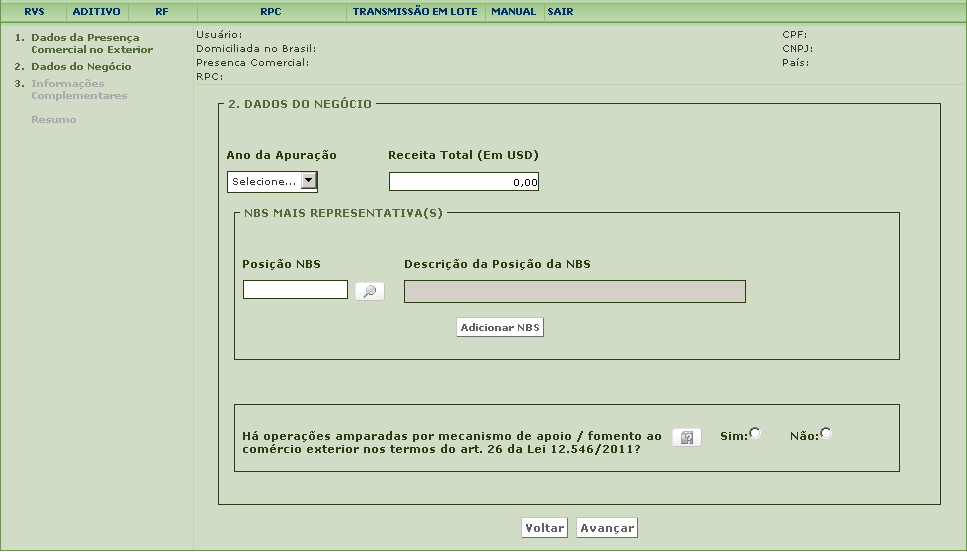
Ano da apuração
Indique o ano-calendário a que se refere à Receita Total.
Receita Total
Informe a receita total anual da presença comercial, em dólar dos Estados Unidos da América, com a venda de serviços, a transferência de intangíveis e a realização de Outras Operações que Produzam Variações no Patrimônio no Ano da apuração.
A conversão em dólar dos Estados Unidos da América deve ser efetuada tomando-se por base a taxa de câmbio para venda do dia 31 de dezembro do Ano da apuração, fixada pelo Banco Central do Brasil.
Posição NBS / Descrição da posição da NBS
Informe o(s) código(s) da NBS, em nível de posição, mais representativo(s) em relação à Receita Total obtida da venda de serviços, transferência de intangíveis e realização de Outras Operações que Produzam Variações no Patrimônio pela presença comercial.
A partir de 2019, caso a empresa indique mais de uma NBS mais representativa, o Sistema abrirá um campo para que seja indicado o percentual de cada uma dessas NBS em relação à Receita Total aferida pela presença comercial no ano anterior.
Exemplos de código da NBS em nível de posição:
1.0102 - Serviços de construção de edificações não residenciais
1.0105 - Serviços de construção de portos e sua infraestrutura
Para mais informações sobre a NBS vide item 9, do Capítulo 1 deste Manual.
Em 2019, todos os Registros de Presença Comercial no Exterior, relativos às operações realizadas em 2018, devem classificar os serviços19 de acordo com a NBS 1.1, publicada pela Portaria Conjunta RFB/SCS nº 1.820, de 17 de dezembro de 2013.
A partir de 1º de janeiro de 2020, todos os Registros de Presença Comercial no Exterior devem classificar os serviços20 de acordo com a NBS 2.0, publicada pela Portaria Conjunta RFB / SCS nº 1.429, de 2018.
Operações amparadas por mecanismo de apoio
Caso a presença comercial tenha realizado, durante o ano de apuração, operação amparada em um ou mais mecanismos de apoio/fomento ao comércio exterior de serviços, intangíveis e outras operações que produzam variações no patrimônio, o usuário deve marcar “sim” à direita da pergunta: “Há operações amparadas por mecanismo de apoio/fomento ao comércio exterior nos termos do art. 26 da Lei 12.546/2011”. Todos os mecanismos de apoio que amparam a operação devem ser registrados neste campo em cumprimento ao previsto no art. 26 da Lei nº 12.546, de 14 de dezembro de 2011.
O órgão ou a entidade da administração pública que tenha atribuição legal de regulação, normatização, controle ou fiscalização de mecanismo de apoio/fomento, sem prejuízo de legislação específica, utilizará as informações da operação, relacionadas à sua área de competência, para verificação do adimplemento das condições necessárias à fruição daquele mecanismo sob sua gestão.
A concessão ou o reconhecimento de cada mecanismo condiciona-se ao registro das operações no Siscoserv.

O Sistema abrirá uma nova tela para inclusão dos dados da(s) operação(ões) amparada(s) em mecanismo(s) de apoio.
Código NBS / Descrição da NBS: Vide item 9, do Capítulo 1 deste Manual.
A partir de 1º de janeiro de 2019, as informações sobre operação(ões) amparada(s) por mecanismo(s) de apoio que serão incluídas no RPC devem classificar os serviços21 de acordo com a NBS 2.0, publicada pela Portaria Conjunta RFB / SCS nº 1.429, de 2018.
Valor Faturado em Dolar(USD)
Deve ser especificado o valor faturado da operação amparada em mecanismo de apoio/fomento no Ano de Apuração, em dólar dos Estados Unidos da América.
Mecanismos de apoio/fomento
O Sistema exibirá lista de mecanismos de apoio/fomento disponíveis para seleção. Para maiores informações, inclusive sobre os mecanismos disponíveis, veja o item 10.2 no capítulo 1.
Selecione o mecanismo de apoio/fomento utilizado e clique em
 para adicioná-lo ao RPC. Para adicionar outro mecanismo de apoio/fomento referente à mesma operação, selecione o mecanismo e clique em
para adicioná-lo ao RPC. Para adicionar outro mecanismo de apoio/fomento referente à mesma operação, selecione o mecanismo e clique em  . Esse procedimento deve ser repetido para cada mecanismo a ser adicionado em uma mesma operação.
. Esse procedimento deve ser repetido para cada mecanismo a ser adicionado em uma mesma operação.
No caso de mecanismo vinculado a Registro de Operação de Crédito, tais como BNDES-EXIM e PROEX, preencha campo Número do RC com o respectivo número e acione o botão  para adicioná-lo ao RPC. Caso contrário,
deve-se clicar diretamente em
para adicioná-lo ao RPC. Caso contrário,
deve-se clicar diretamente em  .
.
Para excluir um enquadramento selecionado, acione o botão  .
.
Após incluir o(s) mecanismo(s) de apoio, clique em Adicionar Operação.
Informações Complementares
Destina-se ao preenchimento de informações pertinentes ao RPC que não tenham campo específico no Sistema.
O preenchimento deste campo é opcional.
Acione Avançar para seguir para o próximo passo.
Resumo do RPC
O Sistema exibirá tela Resumo do RPC, que traz as informações preenchidas para incluir o RPC.
Os dados deverão ser conferidos antes da inclusão do RPC.
Neste momento, para realizar alteração, acessar o tópico desejado por meio do menu à esquerda da tela, realizar a alteração e clicar em Avançar até retornar ao Resumo do RPC. Alternativamente, clique em Resumo no menu à esquerda.
Para que o RPC seja gerado é preciso acionar o botão Incluir.
O Sistema retornará mensagem de confirmação da inclusão dos dados no Siscoserv e apresentará número de identificação do RPC.
Convém manter controle dos números de RPC incluídos no Siscoserv, para facilitar eventuais retificações posteriores.
2.3.2. Retificação do RPC
Para retificar um RPC é preciso acessar o menu RPC e em seguida Retificar.
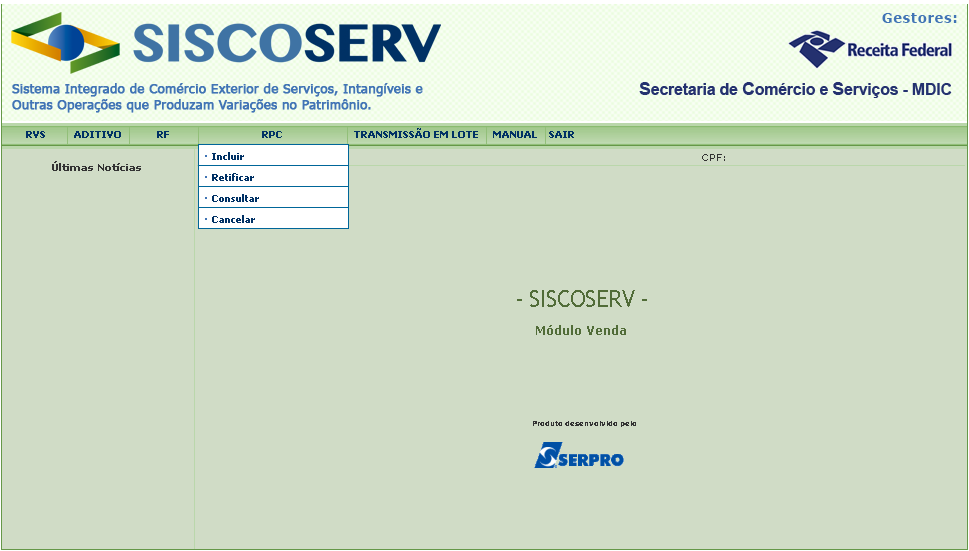
O campo CPF do Usuário é preenchido automaticamente pelo Sistema com informação advinda de seu Certificado Digital.
No campo CNPJ da Domiciliada no Brasil, o usuário representante legal deve informar o CNPJ da domiciliada no Brasil que possui filial, sucursal e controlada no exterior. Para atuar como representante legal de pessoa jurídica, o usuário deve possuir procuração eletrônica da pessoa jurídica representada.
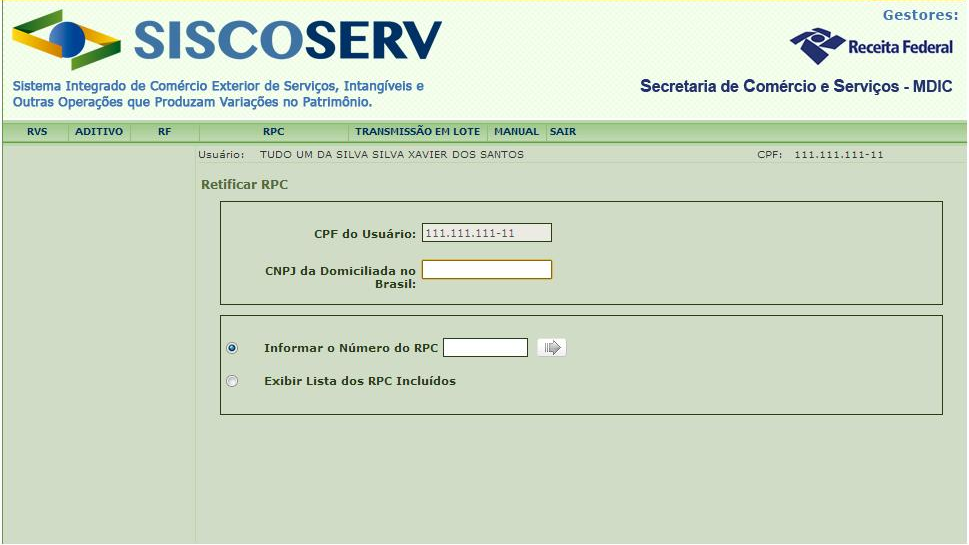
Para retificar um RPC, o usuário tem como opções: Informar o Número do RPC ou Exibir Lista de RPC Incluídos.
Na opção Informar o Número do RPC, deve ser informado o número do RPC a ser retificado e acionado o botão  .
.
Na opção Exibir Lista de RPC Incluídos, acione o botão  . O Sistema exibe lista de RPC incluídos,
do mais recente para o mais antigo. Acione o botão
. O Sistema exibe lista de RPC incluídos,
do mais recente para o mais antigo. Acione o botão  , à direita do RPC a ser retificado.
, à direita do RPC a ser retificado.
do mais recente para o mais antigo. Acione o botão  , à direita do RPC a ser retificado.
, à direita do RPC a ser retificado.
Selecionado o RPC a ser retificado, siga os passos descritos no tópico 2.3.1 - Inclusão do RPC.
Após conferir os dados retificados na tela Resumo do RPC, acione o botão Retificar. O Sistema retornará mensagem de confirmação de retificação dos dados no Siscoserv.
2.3.3. Cancelamento do RPC
Esta função permite ao usuário cancelar um RPC.
O RPC pode ser cancelado nas seguintes hipóteses:
a) caso o usuário tenha registrado a presença comercial de uma domiciliada no Brasil incorretamente; ou
b) caso a presença comercial tenha sido informada em duplicidade.
Para cancelar um RPC é preciso acessar o menu RPC e em seguida Cancelar.
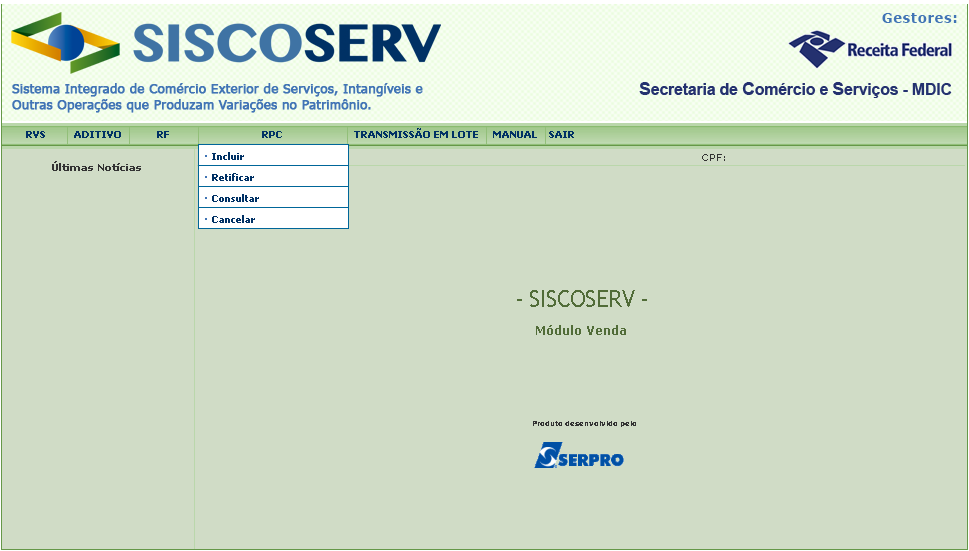
O campo CPF do Usuário é preenchido automaticamente pelo Sistema com informação advinda de seu Certificado Digital.
No campo CNPJ da Domiciliada no Brasil, o usuário representante legal deve informar o CNPJ da domiciliada no Brasil que possui filial, sucursal e controlada no exterior. Para atuar como representante legal de pessoa jurídica, o usuário deve possuir procuração eletrônica da pessoa jurídica representada.
Para cancelar um RPC, o usuário tem como opções: Informar o Número do RPC ou Exibir Lista de RPC Incluídos.
Na opção Informar o Número do RPC, deve ser informado o número do RPC a ser cancelado e acionado o botão  .
.
Na opção Exibir Lista de RPC Incluídos, acione o botão  . O Sistema exibe lista de RPC incluídos,
do mais recente para o mais antigo. Acione o botão
. O Sistema exibe lista de RPC incluídos,
do mais recente para o mais antigo. Acione o botão  , à direita do RPC a ser cancelado.
do mais recente para o mais antigo. Acione o botão
, à direita do RPC a ser cancelado.
do mais recente para o mais antigo. Acione o botão  , à direita do RPC a ser cancelado.
, à direita do RPC a ser cancelado.
Após selecionar o RPC que deseja cancelar, o Sistema apresenta a tela Resumo do RPC, que inclui todos os dados do RPC.
Após conferir os dados do RPC a ser cancelado na tela Resumo do RPC, acione o botão Cancelar. O Sistema então solicita a confirmação do cancelamento. No caso de confirmação do cancelamento, o Sistema retornará mensagem indicando a efetivação do cancelamento do RPC em questão.
2.3.4. Consulta ao RPC
Esta função permite efetuar consulta a dados dos RPC no Sistema.
Para consultar um RPC é preciso acessar o menu RPC e em seguida Consultar.
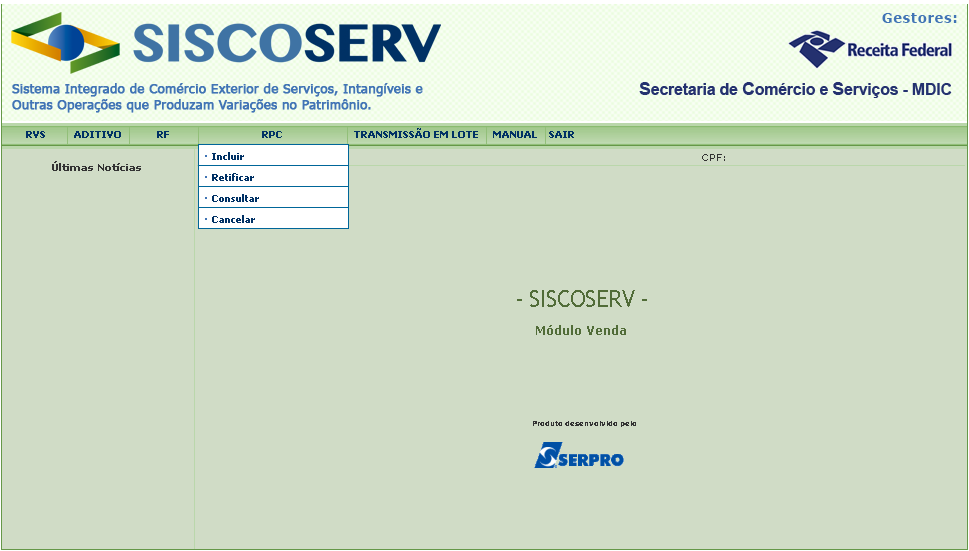
O campo CPF do Usuário é preenchido automaticamente pelo Sistema com informação advinda de seu Certificado Digital.
No campo CNPJ da Domiciliada no Brasil, o usuário representante legal deve informar o CNPJ da domiciliada no Brasil que possui filial, sucursal e controlada no exterior. Para atuar como representante legal de pessoa jurídica, o usuário deve possuir procuração eletrônica da pessoa jurídica representada.
Para consultar um RPC, o usuário tem como opções: Informar o Número do RPC ou Exibir Lista de RPC Incluídos.
Na opção Informar o Número do RPC, deve ser informado o número do RPC a ser consultado e acionado o botão  .
.
Na opção Exibir Lista de RPC Incluídos, acione o botão  . O Sistema exibe lista de RPC incluídos, do mais recente para o mais antigo. Acione o botão
. O Sistema exibe lista de RPC incluídos, do mais recente para o mais antigo. Acione o botão  , à direita do RPC a ser consultado.
, à direita do RPC a ser consultado.
Após selecionar o RPC que deseja consultar, o Sistema apresenta a tela Resumo do RPC, que inclui todos os dados do RPC.
3. Transmissão em Lote
A transmissão em lote foi implementada para atender os residentes e domiciliados no Brasil que realizam um grande número de transações de venda ou aquisição de serviços com residentes ou domiciliados no exterior e têm a obrigação legal de efetuar os registros correspondentes no Siscoserv.
Por meio da transmissão em lote busca-se uma interoperabilidade entre o Siscoserv e os sistemas internos de gestão de seus usuários. A forma de comunicação são os arquivos de lote e retorno trocados pelos sistemas. Os arquivos de lote são compostos por arquivos contendo dados de registro que representam cada qual uma operação distinta no Siscoserv. As operações realizadas por meio da transmissão em lote são, no Módulo Venda:
1) Incluir RVS;
2) Retificar RVS;
3) Incluir Aditivo;
4) Retificar Aditivo;
5) Incluir RF;
6) Retificar RF; e
7) Cancelar RF
Este Manual trata apenas da transmissão dos arquivos após sua criação, bem como do Retorno do Lote, detalhado na sessão 3.2 – Consultar Lote.
Os seguintes documentos trazem as orientações técnicas necessárias para a correta criação dos arquivos a serem transmitidos:
- Orientações Técnicas para o desenvolvimento da funcionalidade Transmissão em Lote do SISCOSERV Módulos Venda e Aquisição;
- Modelos dos Arquivos XML e XSD para Transmissão em Lote; e
- Tabelas de Códigos do Siscoserv para Transmissão em Lote.
Cabe ressaltar a necessidade de avaliação sobre alterações necessárias nos registros realizados por meio de transmissão em lote a partir da publicação da nova edição da NBS e de suas notas explicativas.
A prestação de serviços21 iniciada até 31 de dezembro de 2018 deve ser registrada tendo por base a NBS 1.1, publicada pela Portaria Conjunta RFB / SCS nº 1.820, de 2014.
A prestação de serviços11 iniciada a partir de 1º de janeiro de 2019 devem ser registradas tendo por base a Portaria Conjunta RFB / SCS nº nº 1.429, de 2018, que produz efeitos a partir de 1º de janeiro de 2019.
Cabe ressaltar que todos os usuários que efetuam registro por meio de transmissão em lote devem verificar na versão 2.0 da NBS se houve alteração nos códigos em que classificam os serviços registrados no Siscoserv, visto que houve reaproveitamento de códigos previamente existentes na nova versão da Nomenclatura.
Processamento dos Arquivos de Lote
O processamento dos arquivos de lote divide-se em 4 etapas:
1) Validação do arquivo de lote;
2) Validação do formato dos arquivos de dados;
3) Validação das regras de negócio do Sistema; e
4) Efetivação das operações contidas no lote.
As duas primeiras etapas ocorrem no momento do envio do arquivo de lote enquanto que as duas etapas finais ocorrem durante o processamento noturno dos lotes (o Sistema processa os lotes no período de menor utilização do Sistema de forma a não impactar a seu desempenho durante os períodos de maior acesso). Desta forma, o Sistema apresentará ao usuário o resultado das duas primeiras etapas do processamento imediatamente após o envio do lote. Quanto às demais etapas, o usuário deverá consultar o seu resultado a partir do dia seguinte ao envio do lote (veja Consultar Lote). A data que será considerada como de inclusão de registro será a de envio do arquivo de lote, desde que o arquivo esteja em conformidade com as especificações pertinentes contidas nas Orientações Técnicas.
Durante a validação do arquivo de lote o Sistema verificará se as regras referentes aos nomes de arquivo e ao formato de compactação do arquivo de lote estão sendo respeitadas. Caso elas sejam violadas, o envio do lote não se efetivará.
A validação do formato dos arquivos de dados ocorre logo após o envio bem- sucedido do arquivo de lote. Os arquivos de dados que passarem pela verificação de formato receberão o status EP (Em processamento). Caso contrário, o Sistema atribuirá ao arquivo de dados o status NR (Não Recebido) e o código de erro “E0005”.
Este erro pode ocorrer por dois motivos:
1) O usuário está enviando um tipo de informação diferente da selecionada. Por exemplo, o arquivo de dados refere-se a Incluir RF, mas o usuário selecionou Incluir RVS no menu. Neste caso, basta reenviar o lote após selecionar a operação correta (veja Procedimentos para envio do arquivo de lote); ou
2) O arquivo de dados enviado não está de acordo com as especificações descritas nas Orientações Técnicas. Neste caso, o sistema responsável pela geração dos arquivos de lote e de dados deve sofrer correções.
Neste momento, o Sistema atribuirá ao lote um status de acordo com o status dos arquivos de dados que o compõem.
Durante o processamento noturno dos lotes, o Sistema analisará os dados enviados de forma a garantir a sua coerência e aderência às regras de negócio definidas no corpo deste manual. Como exemplo de uma das regras de negócio verificadas, o Siscoserv não permitirá que o Brasil seja indicado como o país de residência ou domicílio do adquirente. Em seguida, o Sistema efetivará as operações contidas nos arquivos de dados aprovados e atribuirá aos arquivos de lote e de dados os status decorrentes deste processamento.
Status dos Arquivos de Lote
Um arquivo de lote pode receber seis status diferentes:
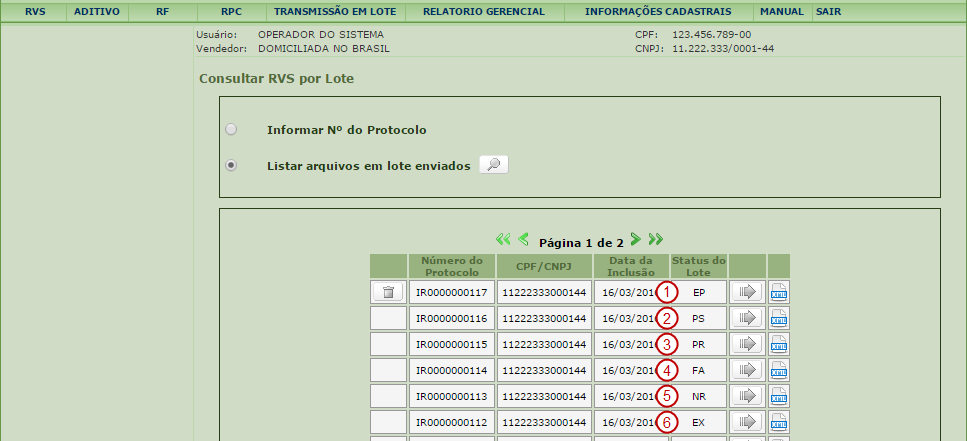
1) EP – Em Processamento: o lote foi recebido pelo Sistema e pelo menos um dos arquivos de dados que o compõem passou pela validação de formato (veja Processamento dos Arquivos de Lote). Os arquivos de dados serão processados pelo Siscoserv que verificará se as informações estão de acordo com suas regras de negócio.
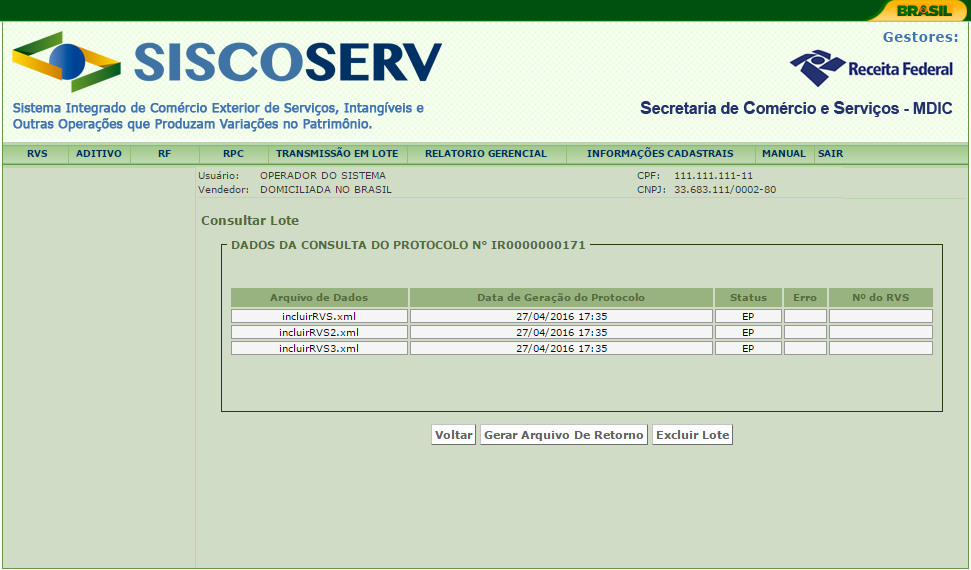
2) PS – Processado com Sucesso: o lote foi recebido e processado. Todas as operações representadas pelos arquivos de dados são efetivadas. Os arquivos de dados que estavam com status EP passam para o status PS. O Sistema apresenta o número do RVS incluído, retificado, aditado, etc.
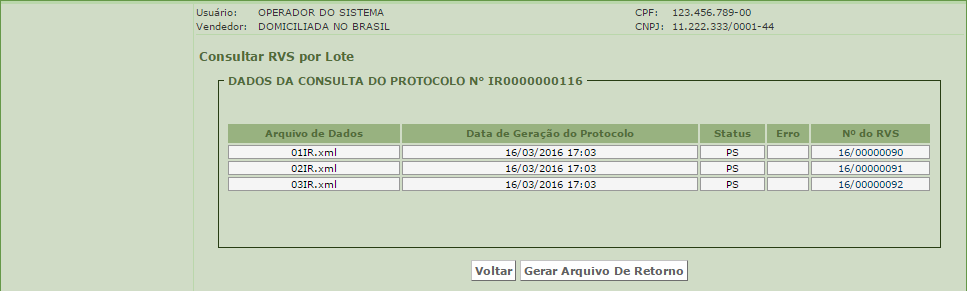
3) PR – Processado com Ressalva: o lote foi recebido e processado, mas há pelo menos um arquivo do lote que apresentou um ou mais erros em relação às regras do Siscoserv. O registro do arquivo que apresentar erro não será efetivado, podendo apresentar status NR ou FA, devido a erro de formato ou de regra de negócio, respectivamente.
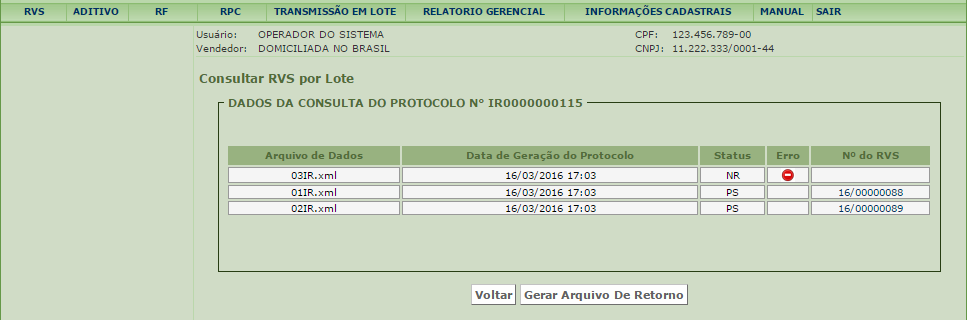
4) FA – Falha: o lote foi recebido e processado, porém todos os arquivos de dados que o compõem apresentaram pelo menos um erro em relação às regras de negócio do Siscoserv. As operações representadas pelos arquivos de dados não são efetivadas e todos os arquivos de dados deste lote que estavam com status EP passam para o status FA.
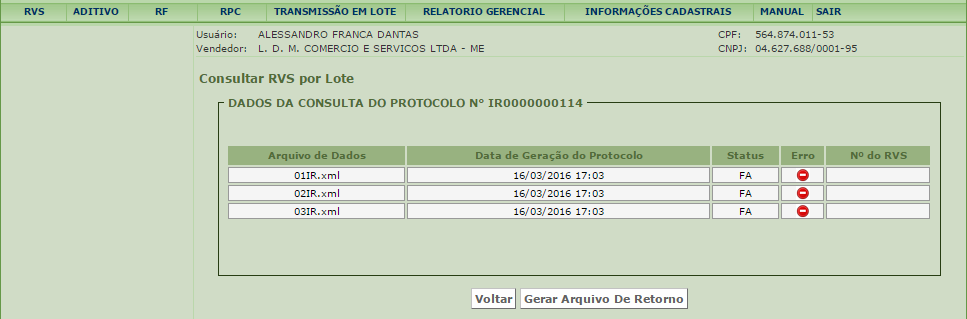
5) NR – Não Recebido: todos os arquivos de dados enviados no lote apresentaram erros de formato e status NR.

6) EX – Excluído: o lote foi recebido pelo Sistema e pelo menos um dos arquivos de dados apresentou status EP, porém o usuário optou por cancelar o seu processamento. Todos os arquivos de dados que estavam com status EP passarão para o status EX.

3.1. Procedimentos para envio do arquivo de lote
Para efetuar a transmissão em lote o usuário deve acessar o Siscoserv e clicar na aba Transmissão em Lote.
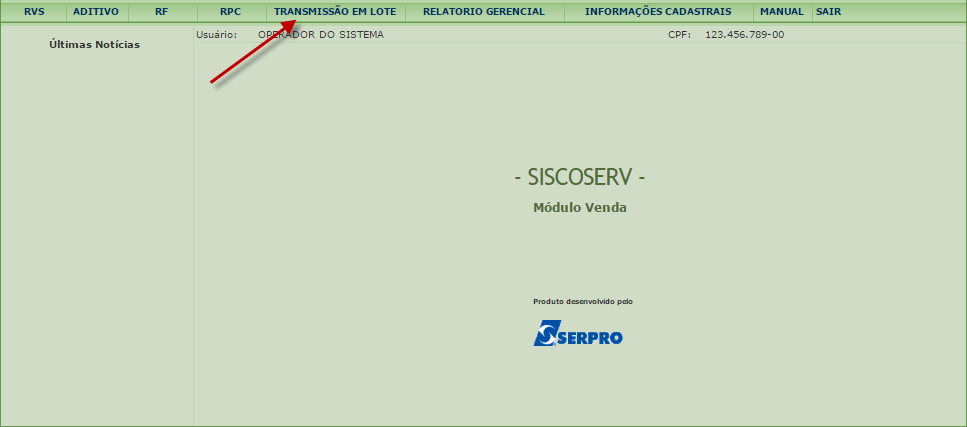
Em seguida, selecionar o tipo de informação que será prestada: Incluir RVS, Retificar RVS, Incluir Aditivo, Retificar Aditivo, Incluir RF, Retificar RF ou Cancelar RF.
Após selecionar uma das opções do menu Transmissão em Lote, o Sistema apresentará a tela para que se informe o CPF/CNPJ do Vendedor ou se o usuário é o próprio vendedor. Na parte superior o sistema informa a opção selecionada.
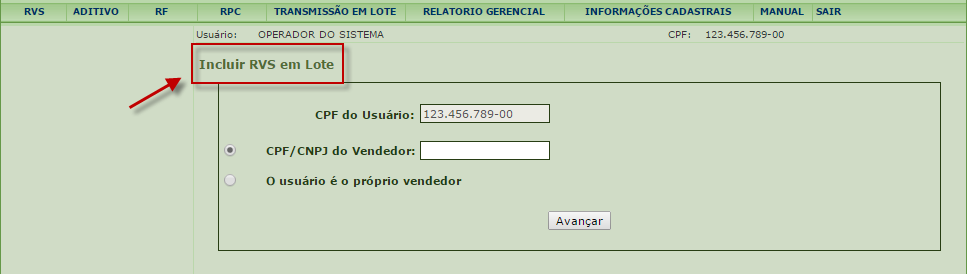
Opção de Atendimento à Legislação
O usuário deve informar a opção de atendimento à legislação apenas quando for transmitir arquivo referente às funcionalidades Incluir RVS ou Retificar RVS. O usuário deve escolher uma das opções de atendimento à legislação para seguir adiante. É possível manter a opção de atendimento à legislação para os futuros RVS selecionando o campo “Desejo manter essa decisão”. Após marcar essa opção, a tela não será exibida novamente em futuros preenchimentos, que assumirão a última opção selecionada.
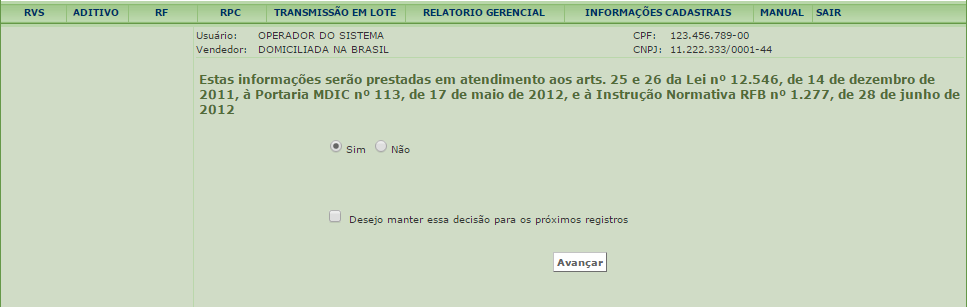
A decisão pode ser revista pelo usuário clicando em Atendimento à Legislação no menu lateral esquerdo quando for Incluir RVS ou Retificar RVS.
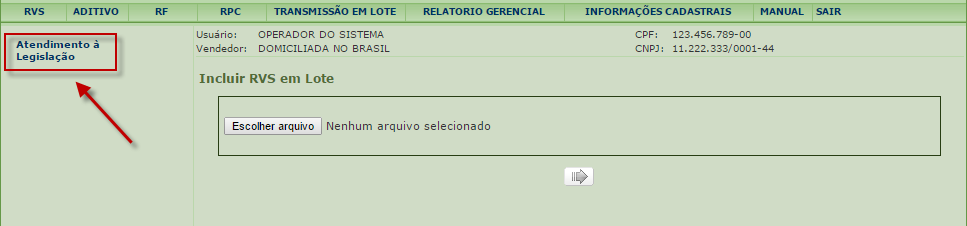
Após clicar em Avançar o sistema apresentará a seguinte tela:
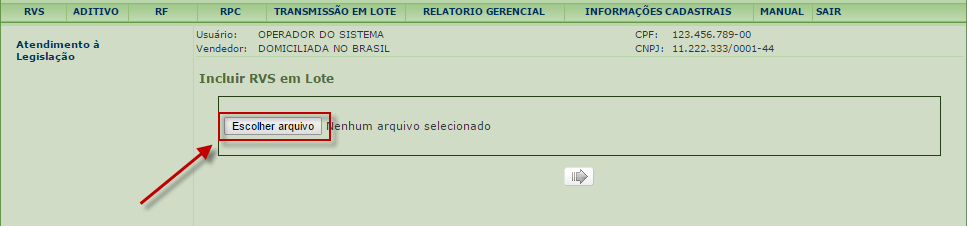
O usuário, então, deve clicar em Escolher arquivo, localizar o arquivo de lote que deseja transmitir e clicar no botão  .
.
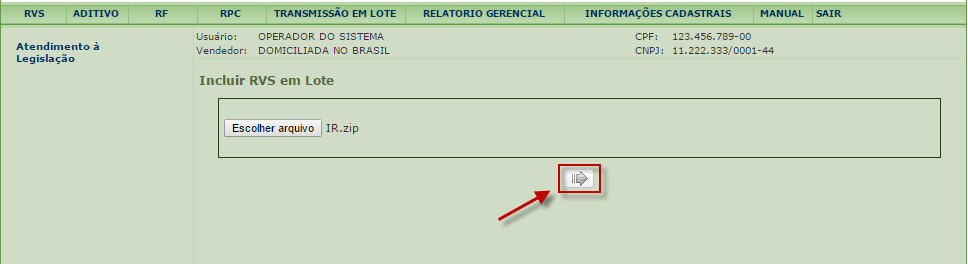
O sistema informará o número do protocolo de envio do lote e apresentará o detalhamento do lote ao enumerar todos os arquivos de dados que o compõem com seus respectivos status.
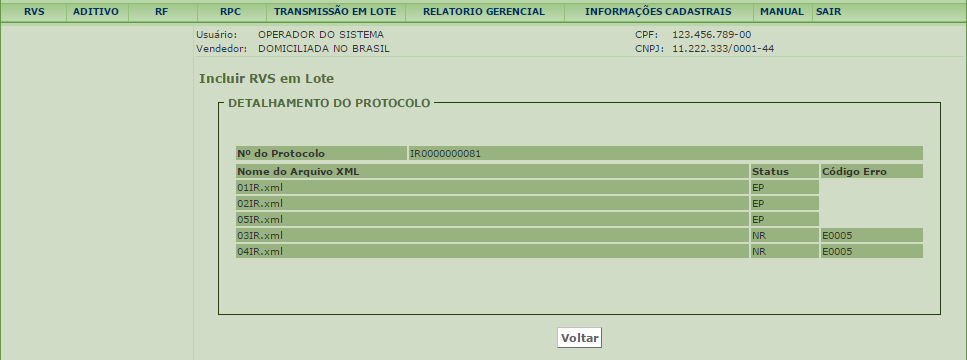
O campo Nº do Protocolo é composto por duas letras e um número sequencial composto por 10 dígitos. As siglas indicativas do protocolo são:
1) IR – Incluir RVS;
2) RR – Retificar RVS;
3) IA – Incluir Aditivo;
4) RA – Retificar Aditivo;
5) IF – Incluir RF;
6) RF – Retificar RF; e
7) CF – Cancelar RF.
Validação dos Arquivos de Lote e de Dados
As Orientações Técnicas apresentam as regras a serem obedecidos na geração dos arquivos de lote e de dados. A primeira regra a ser validada pelo Sistema refere-se ao nome dos arquivos. Caso sejam enviados arquivos cujos nomes não obedeçam a estas regras, o Sistema emitirá uma das seguintes mensagens.
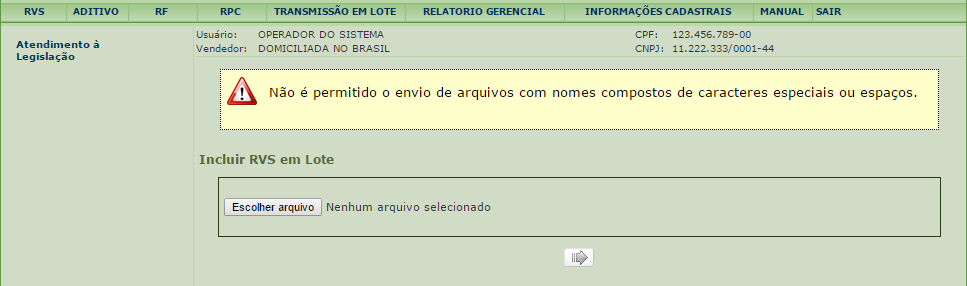
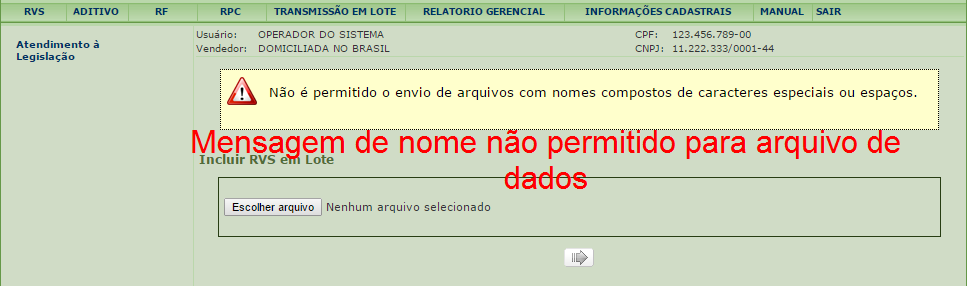
Em seguida, o formato do arquivo de lote é validado. Caso o arquivo enviado não tenha o formato esperado, a seguinte mensagem será apresentada.
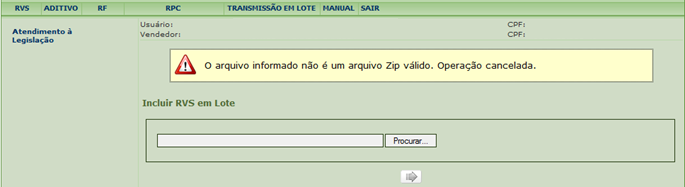
Após a transmissão bem sucedida do arquivo de lote, o Siscoserv valida o formato dos arquivos de dados e atribui ao lote e aos arquivos de dados que o compõem um status de acordo com o resultado da validação (veja Status dos Arquivos de Lote)
Para maior detalhamento sobre o status ou o tipo de erro associados aos arquivos de dados, ao deixar o cursor do mouse sobre a coluna Status e Código Erro, o Sistema exibirá o significado dos códigos apresentados:
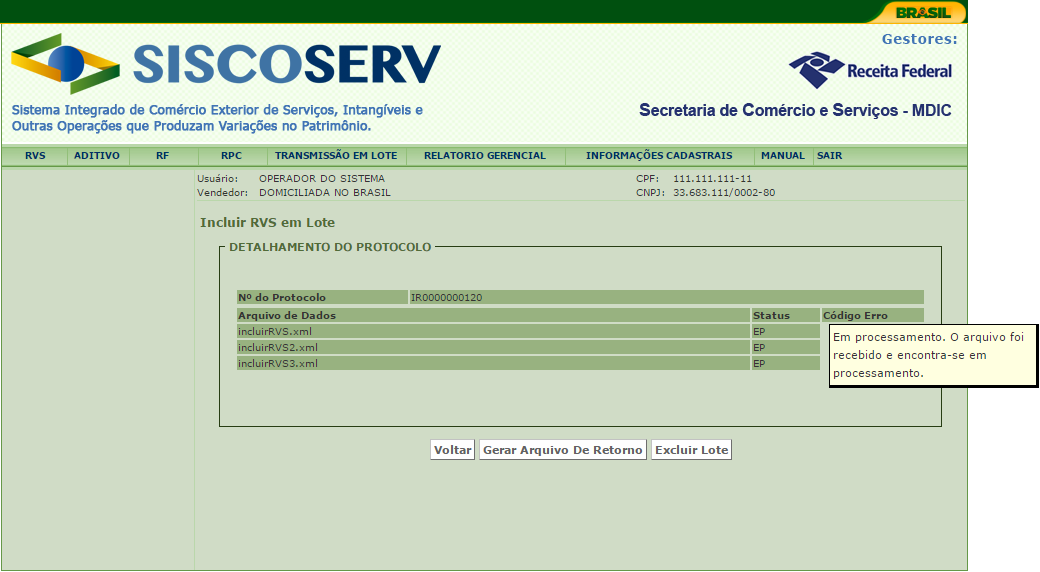
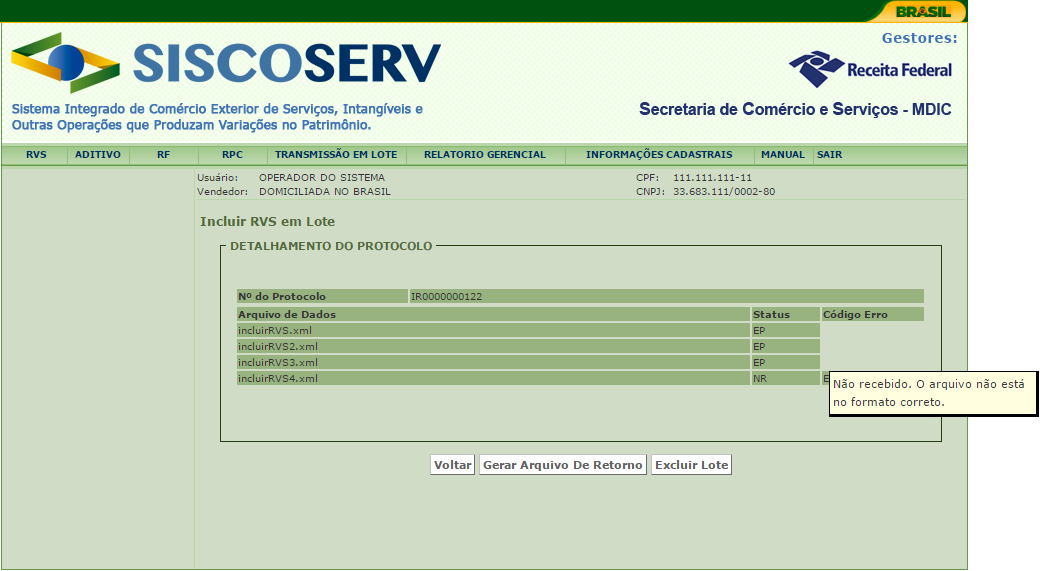
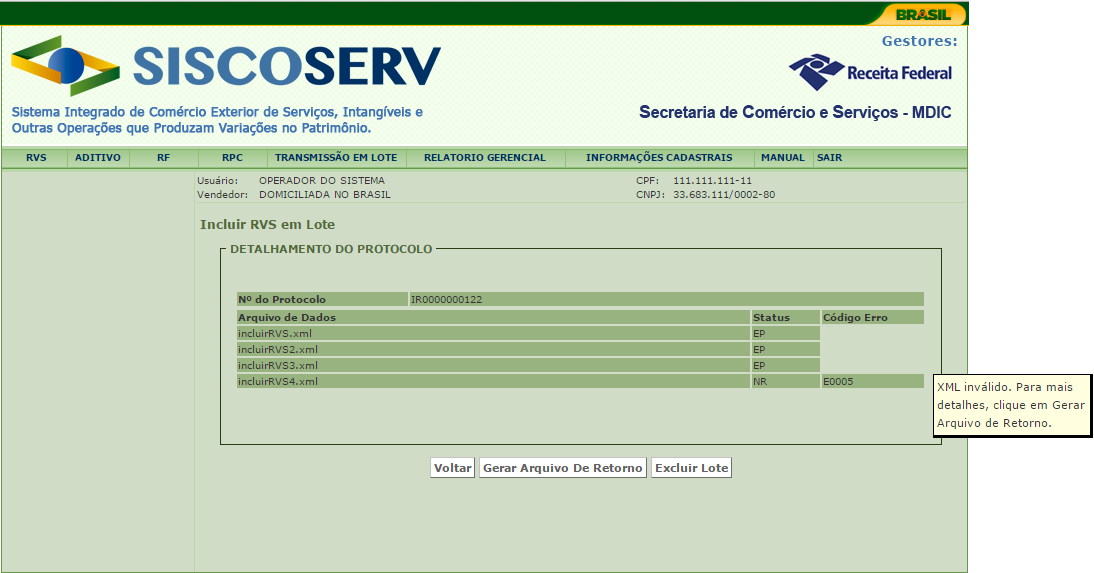
Um arquivo de retorno contendo mais detalhes sobre os erros encontrados pode ser gerado ao clicar o botão Gerar Arquivo de Retorno. O formato do arquivo de retorno está descrito nas Orientações Técnicas.
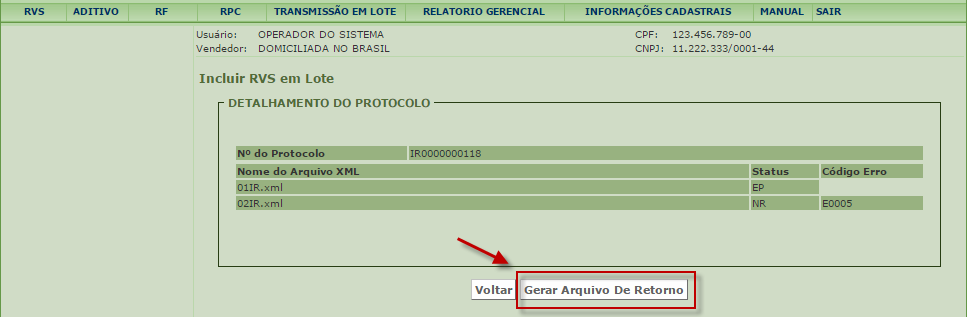
3.2. Consultar Lote
Para consultar o lote, o usuário deve clicar na aba Transmissão em Lote e em seguida selecionar o item de menu Consultar Lote.
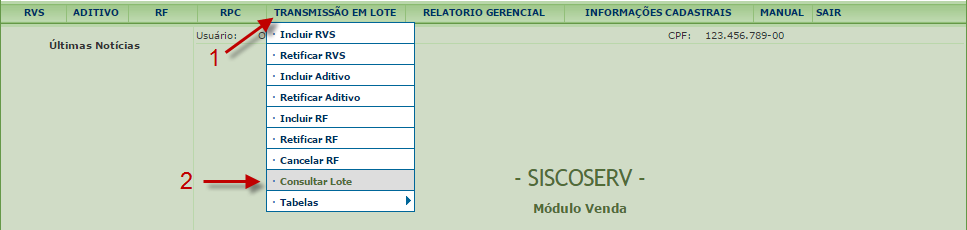
O Sistema apresentará a tela para que se informe o CPF/CNPJ do vendedor ou se o usuário é o próprio vendedor.
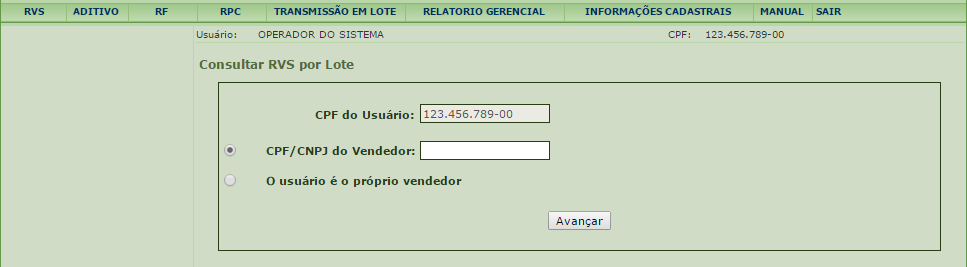
Após identificar o vendedor, o usuário poderá consultar o lote pelo número de protocolo ou pela lista dos lotes enviados.
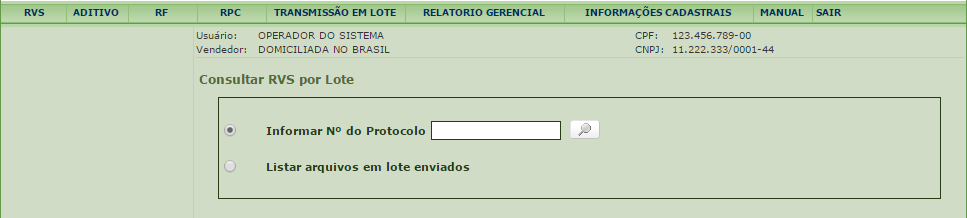
Caso o usuário utilize a opção Informar Nº do Protocolo, após clicar o botão  , o Sistema apresentará a tela com os dados do lote informado.
, o Sistema apresentará a tela com os dados do lote informado.
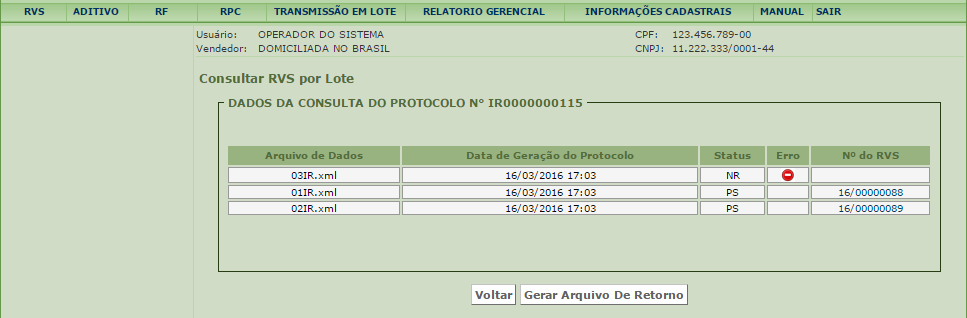
Se o usuário selecionar a opção Listar arquivos em lote enviados, ao clicar o botão  , o Sistema listará todos os lotes enviados em nome do CPF/CNPJ do vendedor. O usuário pode consultar um lote específico ao clicar o botão
, o Sistema listará todos os lotes enviados em nome do CPF/CNPJ do vendedor. O usuário pode consultar um lote específico ao clicar o botão  . Neste caso, a tela com os dados do lote será apresentada como se o usuário consultasse o lote pelo seu número de protocolo.
. Neste caso, a tela com os dados do lote será apresentada como se o usuário consultasse o lote pelo seu número de protocolo.
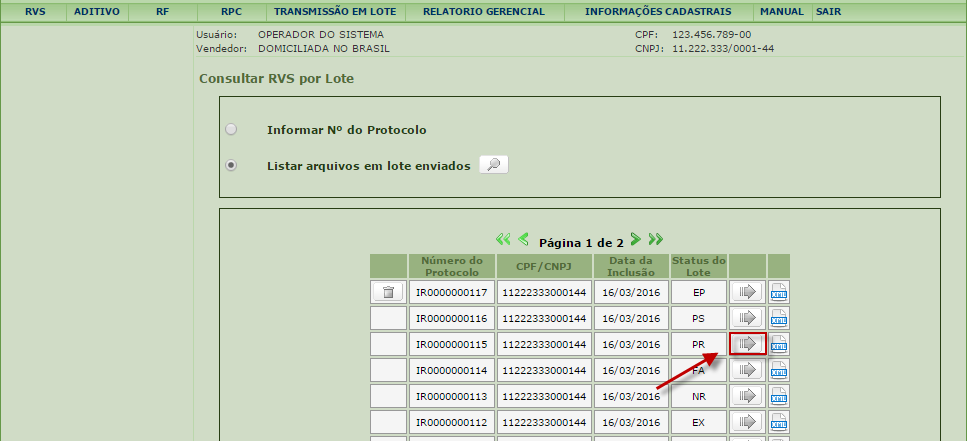
Os registros inseridos, retificados ou aditivados a partir de um arquivo de lote podem ser consultados diretamente da tela de dados, ou o usuário pode solicitar ao Sistema que gere o arquivo de retorno do lote encaminhado.
Caso o usuário escolha consultar o lote diretamente na tela, deverá selecionar o número de registro apresentado.
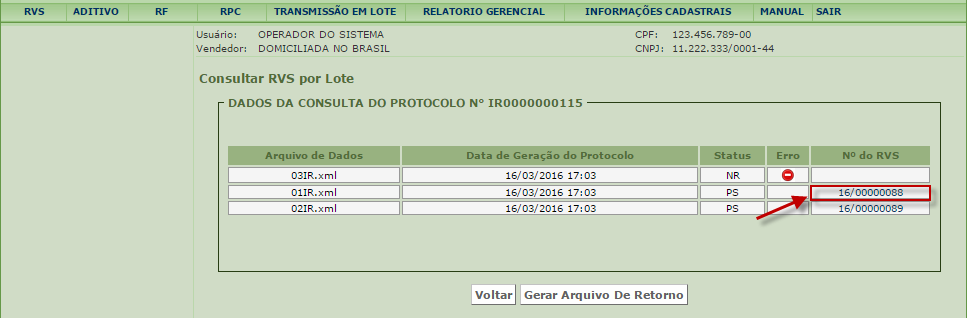
Os erros de formatação ou de regra de negócio indicados podem ser inspecionados ao se posicionar o cursor do mouse sobre o símbolo
 .
.
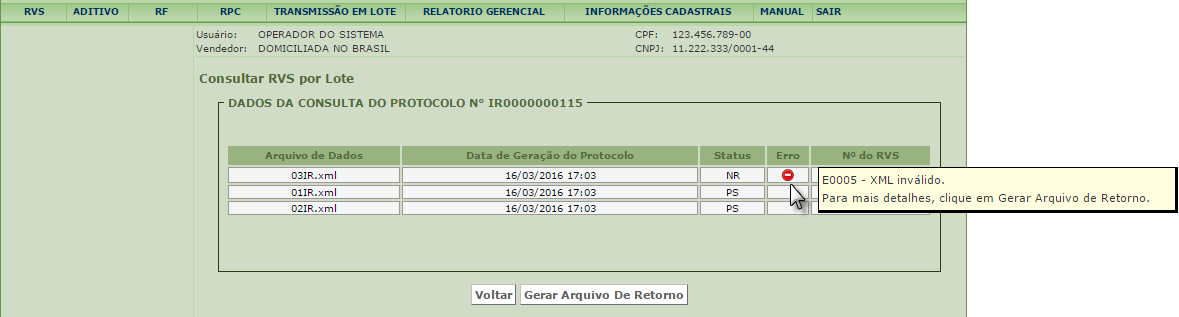
3.2.1. Arquivo de Retorno do Lote
Um arquivo de retorno contendo o resultado do processamento do lote, bem como mais detalhes sobre os erros encontrados, pode ser gerado ao clicar o botão Gerar Arquivo de Retorno.
Caso o lote tenha sido processado com sucesso, o arquivo de retorno conterá os números de registro gerados pelo Siscoserv: RVS ou RF, dependendo do tipo de registro incluído.
O formato do arquivo de retorno está descrito nas Orientações Técnicas.
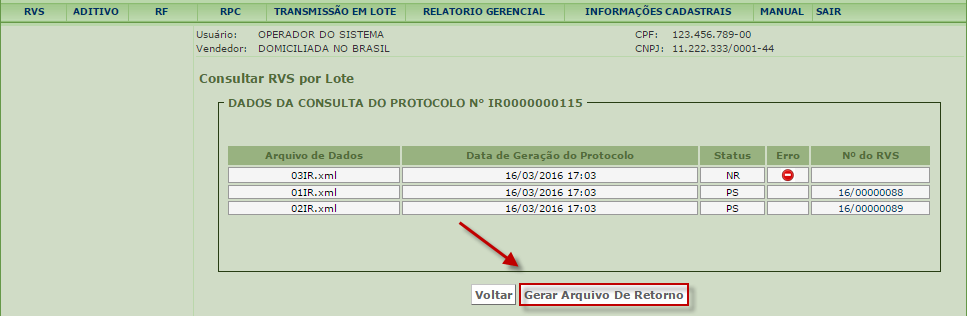
Cabe ressaltar ainda que os registros inseridos a partir de um arquivo de lote não podem ser editados (retificados, aditados, etc.) manualmente. Caso o usuário tente editar o registro manualmente, o Sistema apresentará a seguinte tela:
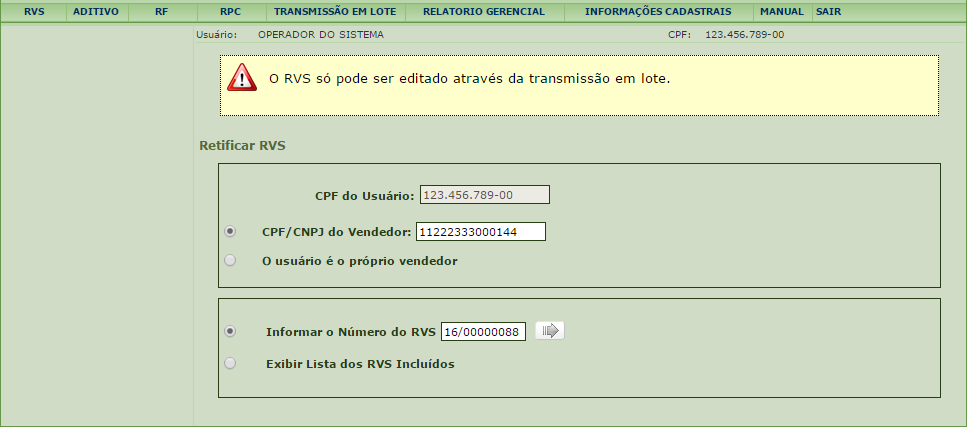
3.3. Excluir Lote
Caso o usuário detecte, antes do processamento noturno dos lotes, que enviou um lote indevidamente, ele poderá exclui-lo. Para tal, é necessário que o status do lote ainda seja EP – Em Processamento. Logo, a operação estará disponível apenas no mesmo dia do envio do lote.
A partir da tela de listagem dos lotes enviados (veja Consultar Lote), ao clicar o botão
 ao lado do lote que se deseja excluir, o Sistema removerá definitivamente o lote da fila de processamento.
ao lado do lote que se deseja excluir, o Sistema removerá definitivamente o lote da fila de processamento.
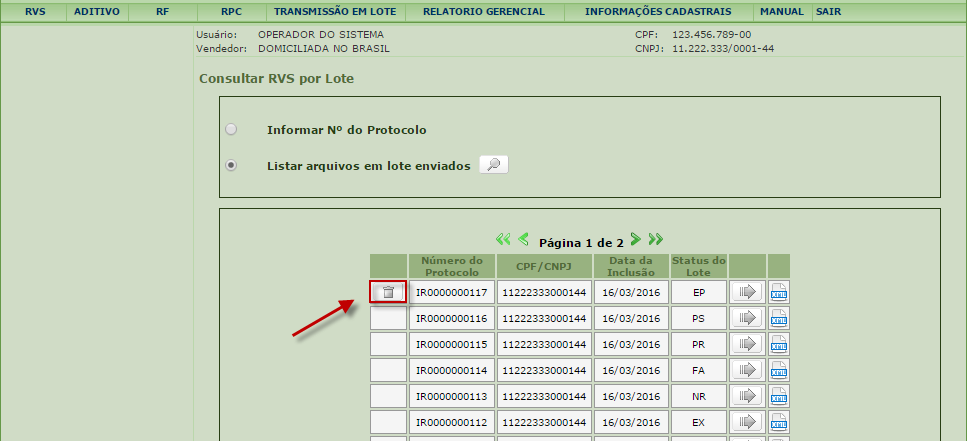
3.4. Cumprimento de Prazos na Transferência em Lote
Para fins de cumprimento dos prazos legais, o sistema adota a data e o horário informados na coluna Data de Geração do Protocolo, ou seja, a data em que os arquivos foram enviados para processamento. Vale ressaltar que a obrigação só é tempestivamente cumprida se os arquivos forem processados com sucesso (status PS), dentro dos prazos legais estabelecidos para os registros.
4. Relatório Gerencial
A funcionalidade Relatório Gerencial visa a atender uma solicitação dos usuários do Siscoserv com vistas a gerar um relatório sobre todas as operações registradas no sistema e, ainda, o status dessas informações.
O sistema permite a geração dos Relatórios Gerenciais cujas informações abranjam um período máximo de um (1) ano, retroativo ao início de operação do Siscoserv.
O Siscoserv permite que o Usuário/Responsável pelo Registro gere os Relatórios Gerenciais em três situações distintas, a saber:
a) Usuário/Responsável pelo Registro representa uma Pessoa Jurídica;
b) Usuário/Responsável pelo Registro representa Pessoa Física; e
c) Usuário/Responsável pelo Registro é o Próprio Vendedor.
O Usuário/Responsável pelo Registro é que detém o e-CPF e/ou a procuração eletrônica da Pessoa Jurídica ou da Pessoa Física e é o responsável pela inserção dos dados no Sistema.
4.1. Caso 1 - Usuário/Responsável pelo Registro representa Pessoa Jurídica
Passo 1: Usuário/Responsável pelo Registro acessa o Siscoserv e clica em Relatório Gerencial;
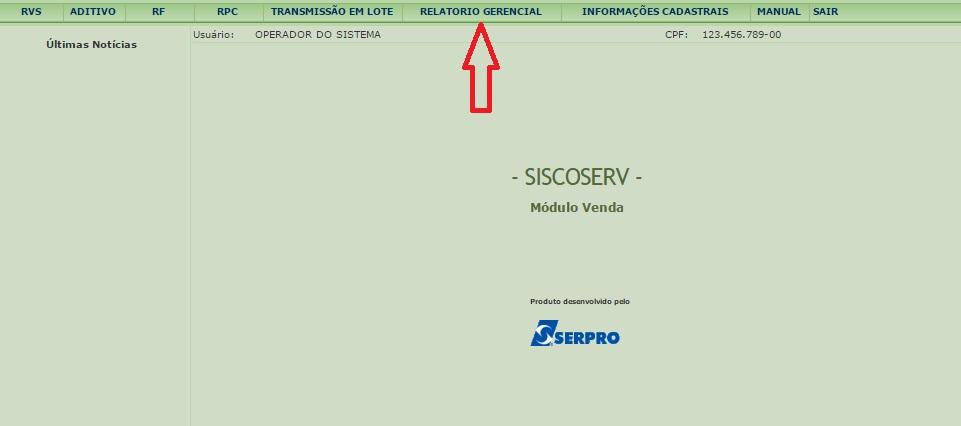
Passo 2: Usuário/ Responsável pelo Registro preenche o CNPJ da Pessoa Jurídica Vendedora e clica em “Avançar”;
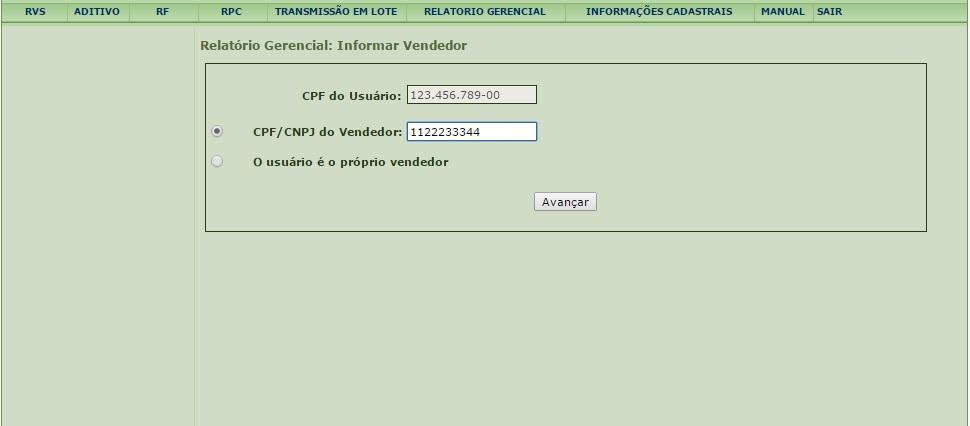
Passo 3: Usuário/Responsável pelo Registro seleciona dentre as diversas opções possíveis aquelas que deseja e clica em “Gerar Relatório”.
Podem ser selecionadas as seguintes opções:
Agrupamento:
- CNPJ de 14 posições: para gerar o relatório de apenas uma empresa do Grupo; ou
- CNPJ de 8 posições: para gerar relatório contendo todas as empresas do mesmo Grupo. Este tipo de consulta está disponível apenas para CNPJ de natureza matriz, que terá acesso aos registros da própria matriz e de suas filiais.
Opção de registros efetuados no Sistema:
- RVS ou RF: serão disponibilizados todos os registros efetuados no período de 1 ano. As informações sobre os RVS aparecem em uma planilha e as informações sobre os RF em outra.
Período para geração do relatório:
- Selecionar o período das informações desejadas, que não deve ser superior a 1 ano.
- Consulta disponível para matriz:
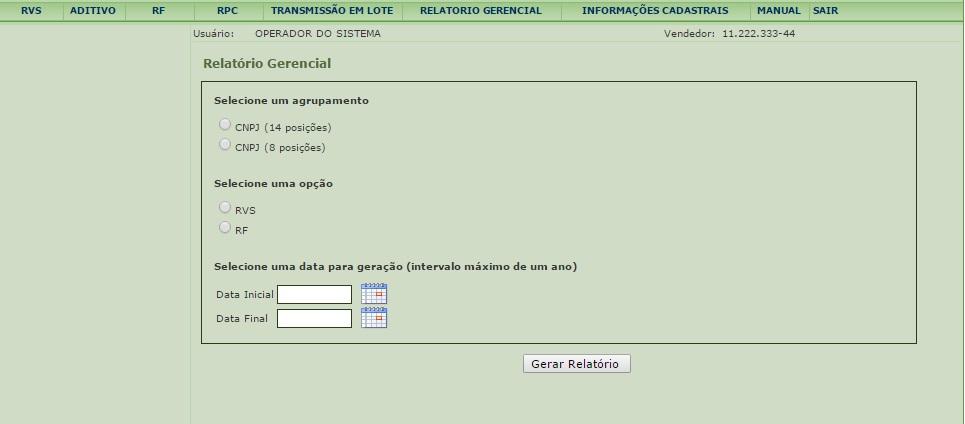
- Consulta disponível para filial:
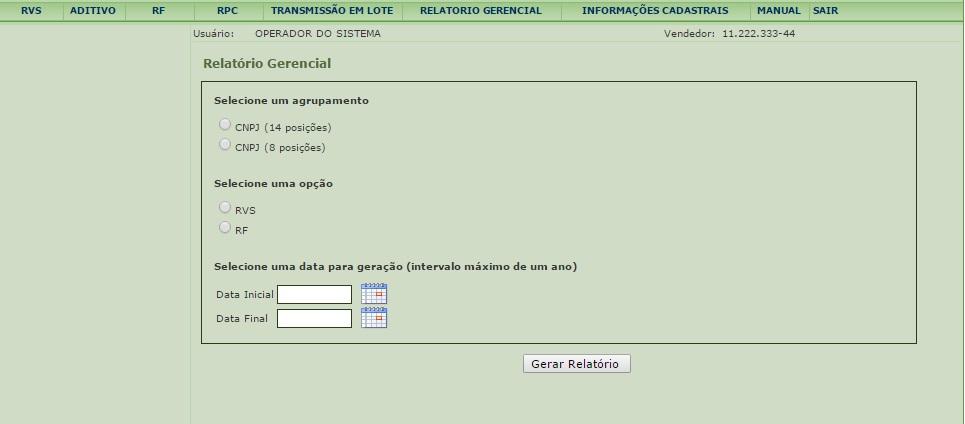
O sistema gera uma Planilha Excel com todos os dados de RVS ou RF vinculados para o período selecionado.
Relatórios Gerenciais relativos aos RVS
Informações disponibilizadas:

- Mês/ano
- Nº do RVS
- ID/RVS (Essa informação se refere ao identificador do registro no banco do Siscoserv. O usuário poderá vincular uma operação ou fatura ao registro.)
- CPF do Usuário
- Data da Inclusão do Registro
- CPF do Vendedor (que neste caso vem preenchido com N/A – não se aplica)
- CNPJ do Vendedor
- Info-Portaria (Essa informação se refere à opção de atendimento a legislação. Os valores possíveis são: 1 – Ministério da Indústria, Comércio e Serviços; 2 – RFB; 3 – Ambos)
- Nome do Adquirente
- Endereço do Adquirente
- País do Adquirente
- NIF
- Motivo do não preenchimento do NIF
- ID-operação (Essa informação se refere ao identificador da operação no banco do Siscoserv. O usuário poderá vincular uma operação a um item de fatura.)
- País de Destino
- Moeda
- Data de Início da operação
- Data de fim da operação
- Modo de Prestação
- Código da NBS (serviço, intangível ou outra operação que produz variação no patrimônio vendido pela empresa)
- Descrição da NBS
- Valor da operação (valor da operação na moeda do contrato, conforme registrado pelo usuário).
- Valor da operação em dólar (valor calculado pelo Sistema)
- Descrição do Mecanismo de apoio/fomento (Inclui informação caso o usuário tenha indicado mecanismo de apoio ao comércio exterior. Caso o campo não tenha sido preenchido, o sistema informará a sigla N/A – Não se aplica.)
- NR_RC_Mecanismo de apoio/fomento
- Informações Complementares (Caso o campo não tenha sido preenchido, o sistema informará a sigla N/A – Não se aplica. Caso tenha sido preenchido, indicará os comentários incluídos).
* As informações acima servem para criar os vínculos entre registro, operação e fatura. Esses dados não têm nenhuma utilidade para operações transmitidas por lote.
Relatórios Gerenciais relativos aos RF
Informações disponibilizadas:

- Mês/ ano
- Nº do RVS
- ID/RVS (Essa informação se refere ao identificador do registro no banco do Siscoserv. O usuário poderá vincular uma operação ou fatura ao registro.)
- Nº do RF
- ID_Fatura (Essa informação se refere ao identificador da fatura no banco do Siscoserv. O usuário poderá vincular uma fatura ao registro.)
- NF_Fatura (Este é o número indicado pelo usuário para identificar a nota fiscal ou documento equivalente)
- CPF do Usuário
- Info _Portaria (Essa informação se refere à opção de atendimento a legislação. Os valores possíveis são: 1 – Ministério da Indústria, Comércio e Serviços; 2 – RFB; 3 – Ambos)
- ID_OPERAÇÃO (Essa informação se refere ao identificador da operação no banco do Siscoserv. O usuário poderá vincular uma operação a um item de fatura.)
- ID_FATURA_OP (Essa informação se refere ao identificador da fatura no banco do Siscoserv. O usuário poderá vincular faturas às operações.)
- Data_In_Faturamento (Data da nota fiscal ou do documento equivalente, indicada no RF)
- Valor Faturado
- Valor Mantido no Exterior
* As informações acima servem para criar os vínculos entre registro, operação e fatura. Esses dados não têm nenhuma utilidade para operações transmitidas por lote.
4.2. Caso 2 - Usuário/Responsável pelo Registro representa Pessoa Física
Passo 1: Usuário/Responsável pelo Registro acessa o Siscoserv e clica em Relatório Gerencial;
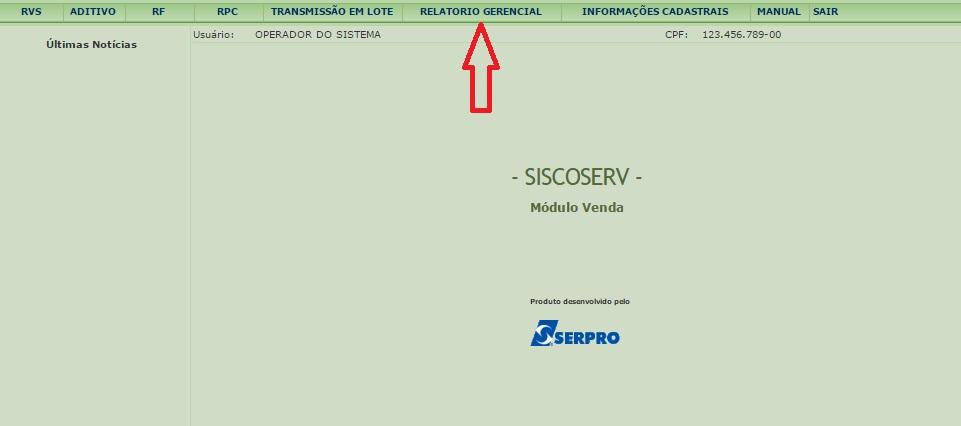
Passo 2: Usuário/Responsável pelo Registro preenche o CPF da Pessoa Física Vendedora e clica em “Avançar”;

Passo 3: Usuário/ Responsável pelo Registro seleciona dentre as diversas opções possíveis, aquelas que deseja e clica em “Gerar Relatório”.
Podem ser selecionadas as seguintes opções:
Opção de registros efetuados no Sistema:
- RVS ou RF: serão disponibilizados todos os registros efetuados no período de 1 ano. As informações sobre os RVS aparecem em uma planilha e as informações sobre os RF em outra.
Data para geração do relatório:
- Selecionar o período das informações desejadas, que não deve ser superior a 1 ano.
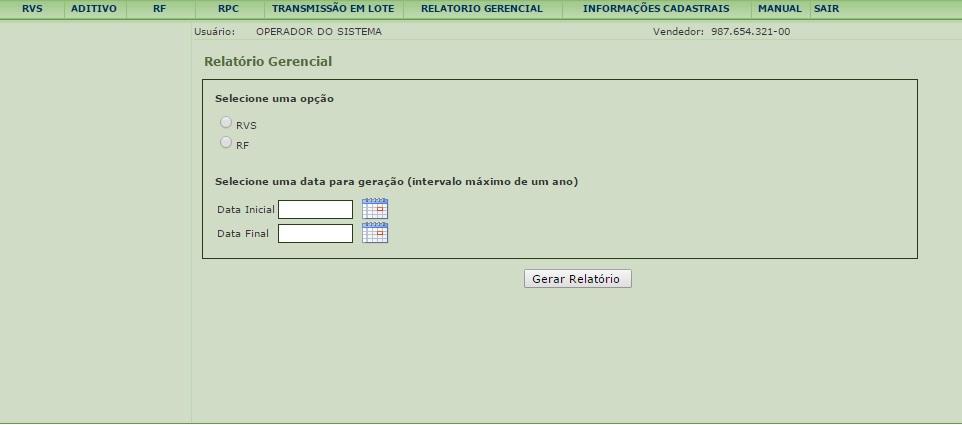
O sistema gera uma Planilha Excel com todos os dados de RVS ou RF vinculados para o período selecionado. Para verificar as informações disponibilizadas nas planilhas Excel, acessar: Relatórios Gerenciais RVS (atentar que no 2º caso as informações do CPF do vendedor serão disponibilizadas e as informações de CNPJ do vendedor virão preenchidas com N/A – não se aplica) e Relatórios Gerenciais RF.
4.3. Caso 1 - Usuário/Responsável pelo Registro é o próprio Vendedor
Passo 1: Usuário/Responsável pelo Registro, que neste caso é o próprio vendedor, acessa o Siscoserv e clica em Relatório Gerencial;
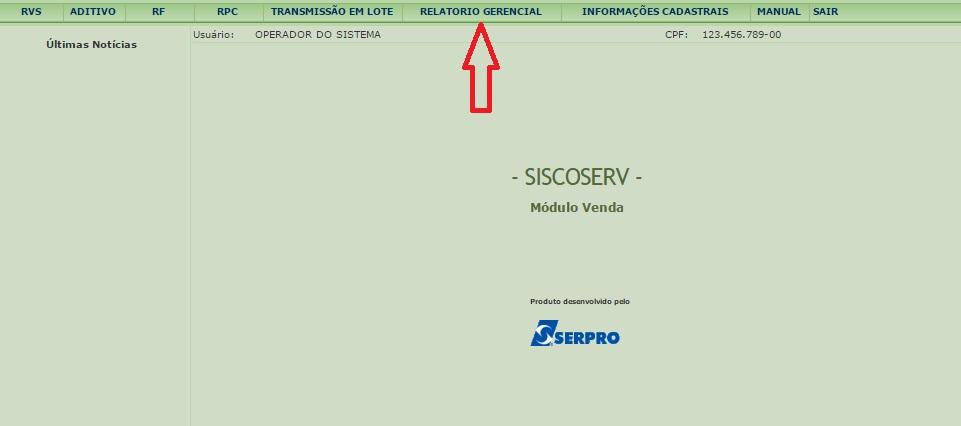
Passo 2: Usuário/Responsável pelo Registro seleciona a opção “O Usuário é o Próprio Vendedor”;
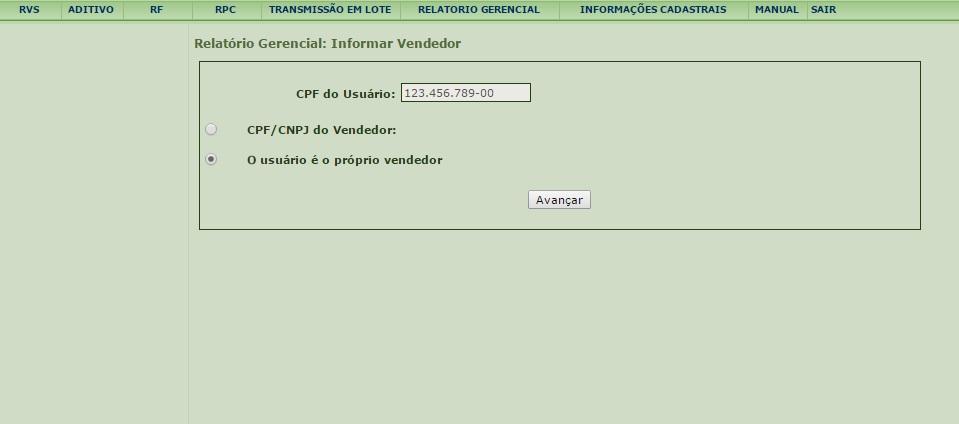
Passo 3: Usuário/Responsável pelo Registro seleciona dentre as diversas opções possíveis, aquelas que deseja e clica em “Gerar Relatório”.
Podem ser selecionadas as seguintes opções:
Opção de registros efetuados no Sistema:
- RVS ou RF: serão disponibilizados todos os registros efetuados no período de 1 ano. As informações sobre os RVS aparecem em uma planilha e as informações sobre os RF em outra.
Data para geração do relatório:
- Selecionar o período das informações desejadas, que não deve ser superior a 1 ano.
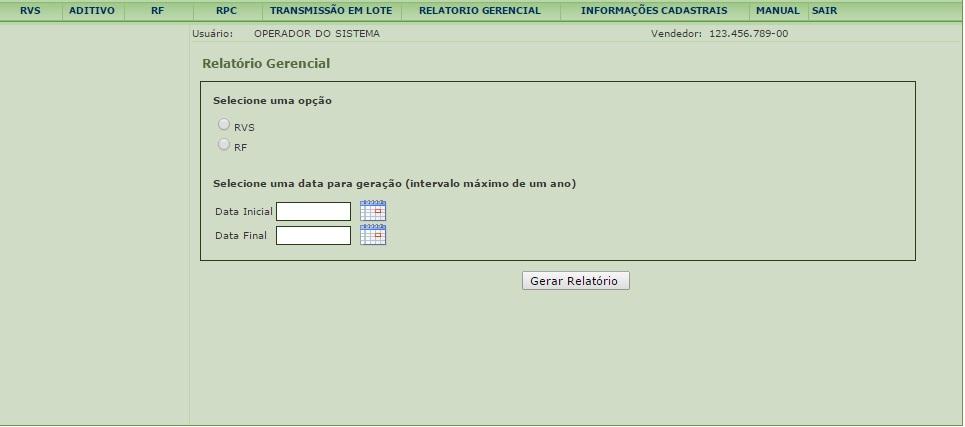
O sistema gera uma Planilha Excel com todos os dados de RVS ou RF vinculados para o período selecionado. Para verificar as informações disponibilizadas nas planilhas Excel, acessar: Relatórios Gerenciais RVS (observar que no 3º caso as informações do CPF do usuário e do CPF do vendedor são as mesmas e as informações de CNPJ do vendedor virão preenchidas com N/A – não se aplica) e Relatórios Gerenciais RF.
Capítulo 3 - Cenários Exemplificativos de Registro no Siscoserv
1. Registro de Transporte Internacional de Cargas (Frete)
A contratação de serviços de transporte de carga envolve vários “atores” executando diferentes “papéis”. Nos exemplos a seguir, são mostradas, em alguns casos práticos, as relações entre os “atores” participantes desta logística e a obrigação de registro no Siscoserv.
O conjunto de cenários abaixo apresentado não pretende ser exaustivo. Entretanto, a lógica aplicada em cada uma das situações pode se estender aos casos que não foram aqui descritos.
Cenário 1.1. Transporte internacional de cargas intermediado por agente de cargas
Exportação brasileira com a obrigação de transportar da empresa brasileira.
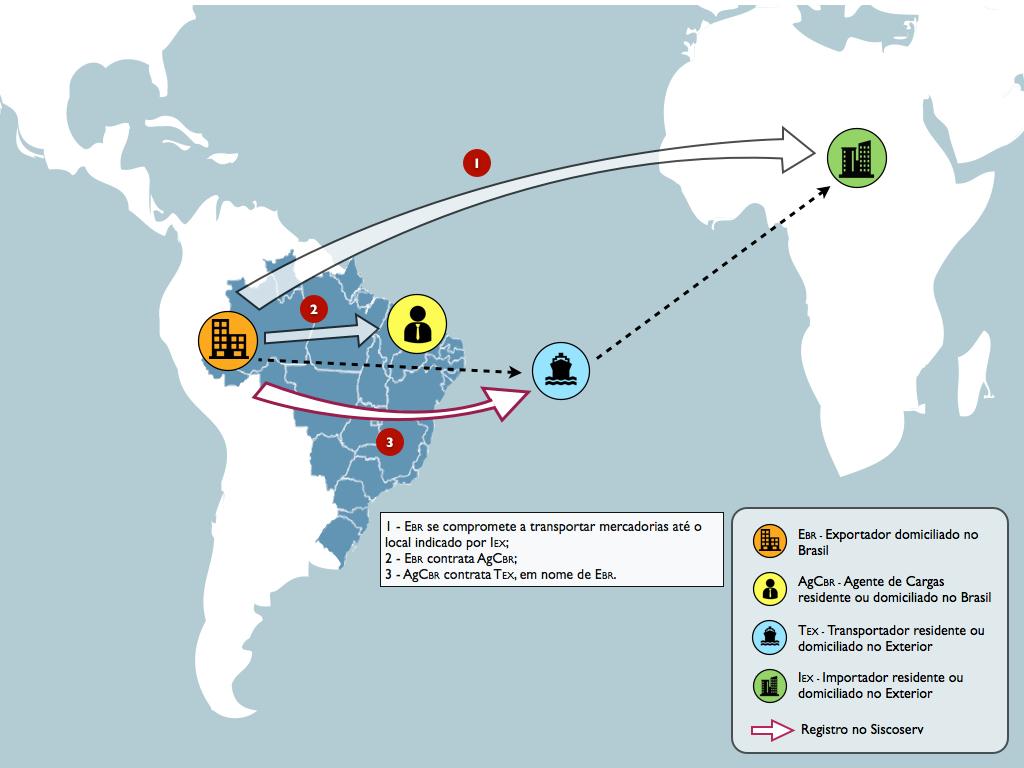
Atores:
Eʙʀ: Exportador residente ou domiciliado no Brasil
AgCʙʀ: Agente de Cargas residente ou domiciliado no Brasil
Tₑₓ: Transportador residente ou domiciliado no Exterior
Iₑₓ: Importador residente ou domiciliado no Exterior
Relações entre os Atores:
Eʙʀ – Iₑₓ: Exportador Brasileiro se compromete a transportar mercadorias até o local indicado pelo Importador residente ou domiciliado no exterior.
Eʙʀ – AgCʙʀ: Exportador brasileira contrata Agente de Cargas residente ou domiciliado no Brasil para que, em nome de Exportador brasileiro, contrate o transporte marítimo das mercadorias até o local indicado pelo Importador residente ou domiciliado no Exterior.
AgCʙʀ – Tₑₓ: Agente de Cargas residente ou domiciliado no Brasil contrata Transportador residente ou domiciliado no Exterior, em nome do Exportador brasileiro, para transportar as mercadorias até o local indicado pelo Importador residente ou domiciliado no Exterior, sendo que o Transportador residente ou domiciliado no Exterior de fato fará o transporte.
Observação: A contratação de serviço neste cenário e nos demais revela-se por meio da existência de contrato, escrito ou não, e faturamento correspondente.
Registros devidos:
Eʙʀ: RAS pelo serviço de transporte tendo Tₑₓ como vendedor.
Observação: Neste cenário Eʙʀ não se sujeita a registrar no Módulo Venda do Siscoserv os serviços de transporte internacional de carga adquiridos de Tₑₓ, cujo custo seja por ele repassado a Iₑₓ.
Cenário 1.2. Transporte internacional de cargas intermediado por agente de cargas
Importação brasileira com a obrigação de transportar da empresa brasileira
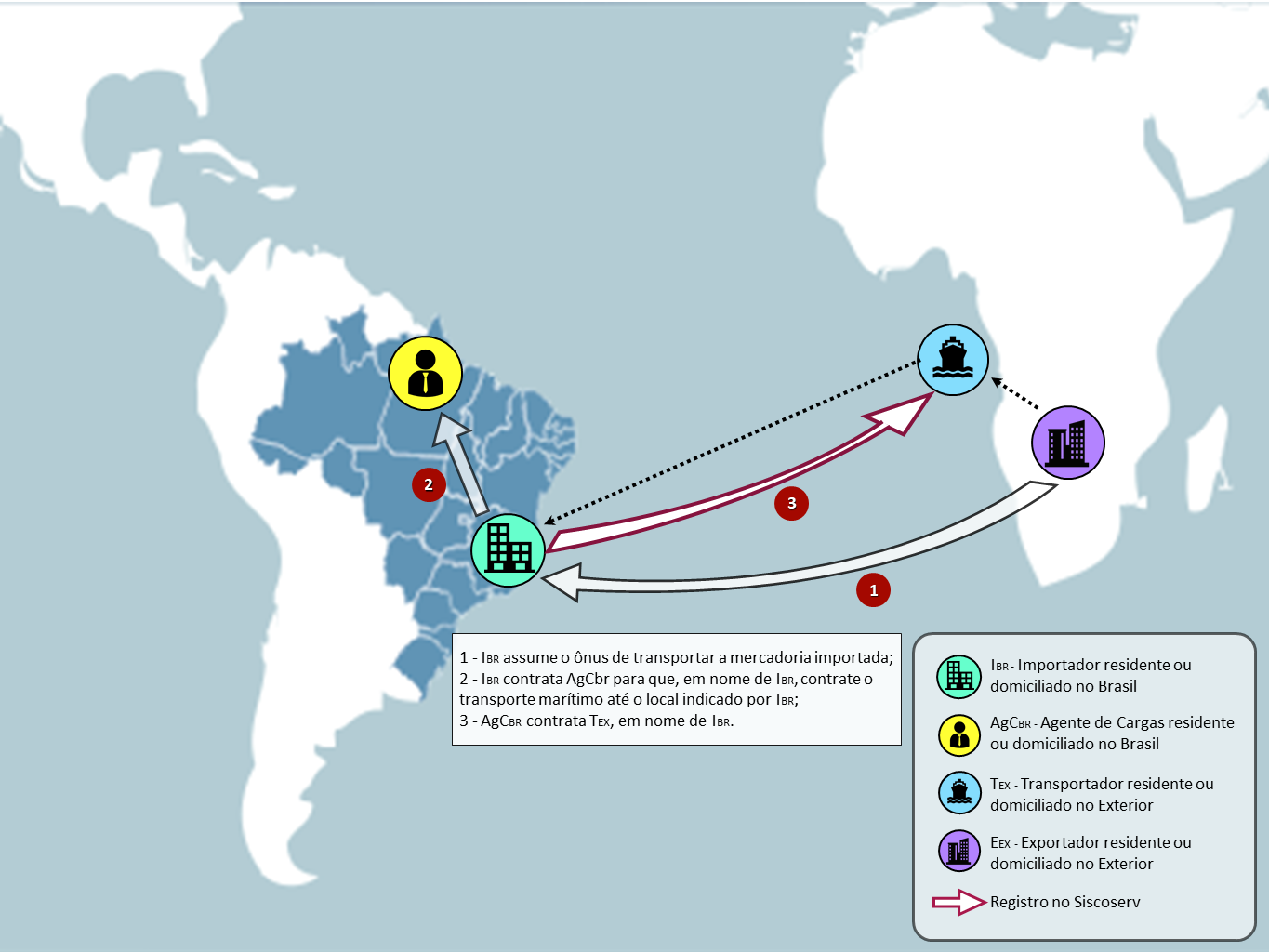
Atores:
Iʙʀ: Importador residente ou domiciliado no Brasil
Eₑₓ: Exportador residente ou domiciliado no Exterior
AgCʙʀ: Agente de Cargas residente ou domiciliado no Brasil
AgCgₑₓ: Agente de carga residente ou domiciliado no Exterior
Tₑₓ: Transportador residente ou domiciliado no Exterior
Relações entre os Atores:
Iʙʀ – Eₑₓ: Iʙʀ assume o ônus de transportar a mercadoria importada
Iʙʀ – AgCʙʀ: Iʙʀ contrata AgCʙʀ para que, em nome de Iʙʀ, contrate o transporte marítimo das mercadorias até o local indicado por Iʙʀ.
AgCʙʀ – Tₑₓ: AgCʙʀ contrata Tₑₓ, em nome de Iʙʀ, para transportar as mercadorias até o local indicado por Iʙʀ, sendo que Tₑₓ de fato fará o transporte.
Registros devidos:
Iʙʀ: RAS pelo serviço de transporte tendo Tₑₓ como vendedor.
Observação: Caso o agente de cargas brasileiro intermedeie, em nome do importador brasileiro, a contratação do agente de cargas estrangeiro, deve ser feito um RAS por Iʙʀ tendo AgCgₑₓ como vendedor do serviço.
Cenário 1.3. Transporte internacional de cargas com consolidação e desconsolidação de cargas
Importação brasileira com a obrigação de transportar da empresa estrangeira
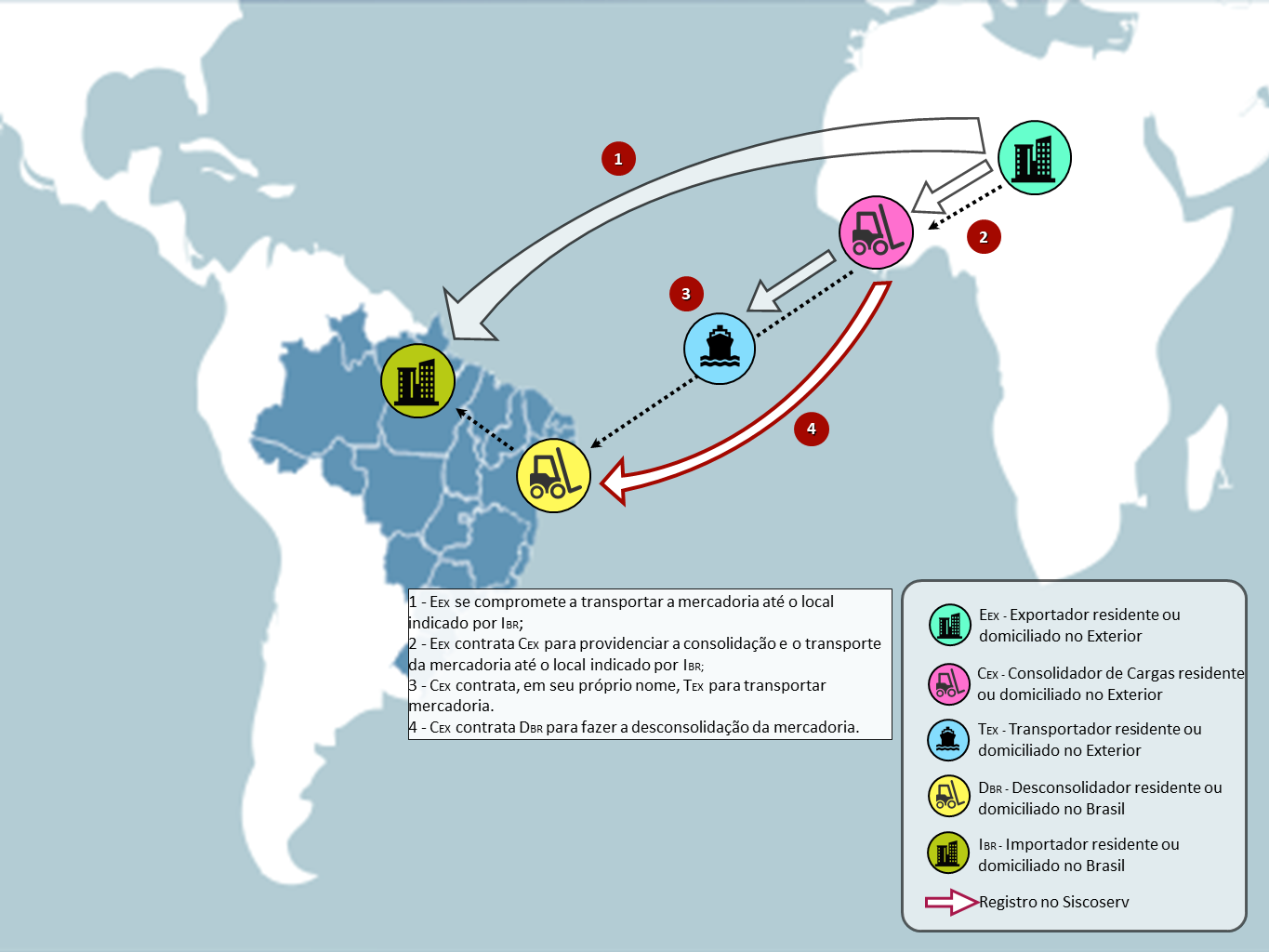
Atores:
Eₑₓ: Exportador residente ou domiciliado no Exterior
Iʙʀ: Importador residente ou domiciliado no Brasil
Cₑₓ: Consolidador de cargas residente ou domiciliado no Exterior
Dʙʀ: Desconsolidador de cargas residente ou domiciliado no Brasil
Tₑₓ: Transportador residente ou domiciliado no Exterior
Relações entre os Atores:
Eₑₓ – Iʙʀ: Eₑₓ compromete-se com o Iʙʀ a transportar a mercadoria até local indicado por Iʙʀ em solo brasileiro.
Eₑₓ – Cₑₓ: Eₑₓ contrata Cₑₓ para providenciar a consolidação e o transporte da mercadoria até o local indicado por Iʙʀ
Cₑₓ – Dʙʀ: Cₑₓ contrata Dʙʀ para fazer a desconsolidação da mercadoria.
Cₑₓ – Tₑₓ: Cₑₓ contrata em seu próprio nome Tₑₓ para transportar a mercadoria.
Registros devidos:
Dʙʀ: RVS pelo serviço de desconsolidação tendo Cₑₓ como adquirente.
Não há registro no Siscoserv pelo serviço de transporte de cargas neste caso, pois ambos, Cₑₓ e Tₑₓ são domiciliados no exterior.
Cenário 1.4. Transporte internacional de cargas com consolidação e desconsolidação de cargas
Exportação brasileira com a obrigação de transportar da empresa brasileira
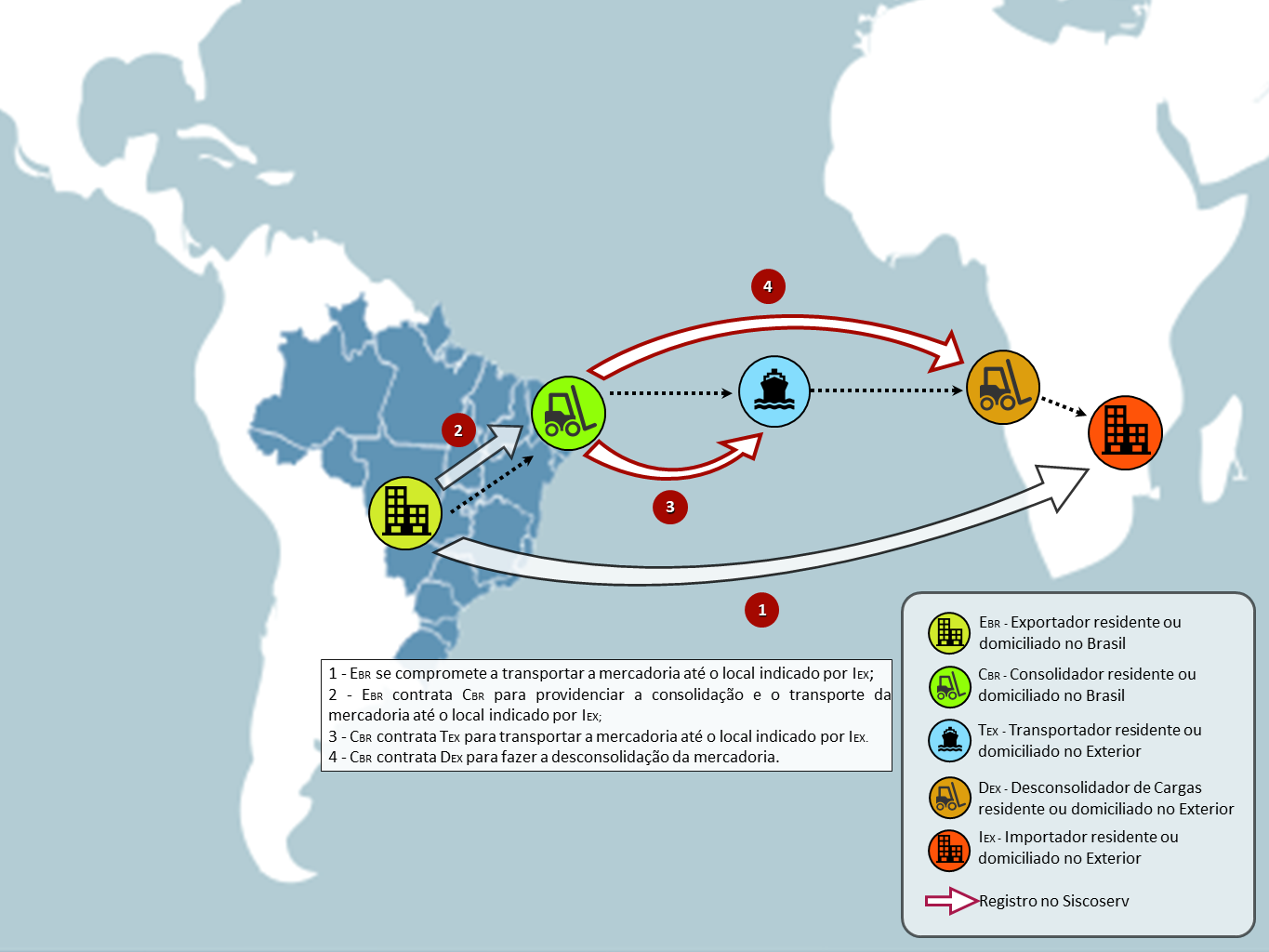
Atores:
Eʙʀ: Exportador residente ou domiciliado no Brasil
Iₑₓ: Importador residente ou domiciliado no Exterior
Cʙʀ: Consolidador de cargas residente ou domiciliado no Brasil
Dₑₓ: Desconsolidador de cargas residente ou domiciliado no Exterior
Tₑₓ: Transportador, operador de veículo, residente ou domiciliado no Exterior.
Relações entre os Atores:
Eʙʀ – Iₑₓ: Eʙʀ compromete-se com o Iₑₓ a transportar a mercadoria até local indicado por Iₑₓ.
Eʙʀ – Cʙʀ: Eʙʀ contrata Cʙʀ para providenciar a consolidação e o transporte da mercadoria até o local indicado por Iₑₓ.
Cʙʀ – Tₑₓ: CBR contrata Tₑₓ para transportar as mercadorias até o local indicado por Iₑₓ, sendo que Tₑₓ de fato fará o transporte.
Cʙʀ – Dₑₓ: Cʙʀ contrata Dₑₓ para fazer a desconsolidação da mercadoria.
Registros devidos:
Cʙʀ: RAS pelo serviço de transporte tendo Tₑₓ como vendedor e RAS pelo serviço de desconsolidação, tendo Dₑₓ como vendedor.
2. Seguros
Cenário 2.1. Contratação de seguro com intermediação de corretora
Descrição
Empresa residente ou domiciliada no Brasil – Empʙʀ, utiliza corretora de seguros, também residente ou domiciliada no Brasil, – Corʙʀ que intermedeia a contratação com a seguradora residente ou domiciliada no exterior – Segₑₓ. Desta forma, mesmo intervindo o intermediário Corʙʀ, as partes do contrato do seguro continuam a ser Empʙʀ e Segₑₓ e cabe a Empʙʀ, a contratante no Brasil, o registro no Siscoserv.

Atores:
Empʙʀ: Empresa residente ou domiciliado no Brasil
Corʙʀ: Corretora de seguros residente ou domiciliado no Brasil
Segₑₓ: Seguradora residente ou domiciliado no Exterior
Relações entre os Atores:
Empʙʀ – Corʙʀ: Empʙʀ contrata Corʙʀ para que, em nome de Empʙʀ, contrate o seguro.
Corʙʀ – Segₑₓ: Corʙʀ contrata seguro de Segₑₓ, em nome de Empʙʀ.
Registros devidos:
Empʙʀ: RAS pelo serviço de seguro tendo Segₑₓ como vendedora.
Cenário 2.2. Contratação de seguro de estipulante domiciliada ou residente no Brasil
Descrição
Estʙʀ, residente ou domiciliada no Brasil, é uma corretora que contrata e paga apólice coletiva de seguros, ficando investida dos poderes de representação dos segurados perante as seguradoras, fazendo papel de estipulante. Se Segₑₓ, seguradora residente ou domiciliada no exterior, for contratada e paga por Estʙʀ em favor de Empʙʀ,
residente ou domiciliada no Brasil, Estʙʀ é considerado o contratante e, consequentemente, o responsável pelo registro no Siscoserv
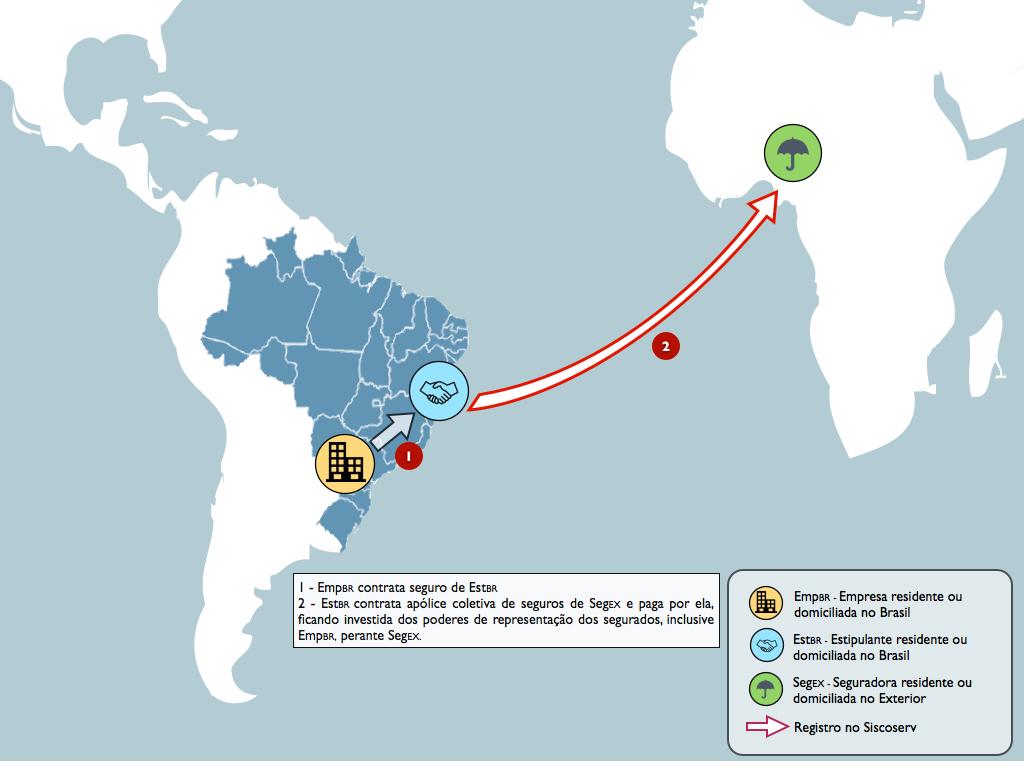
Atores:
Empʙʀ: Empresa residente ou domiciliado no Brasil
Estʙʀ: Estipulante residente ou domiciliada no Brasil
Segₑₓ: Seguradora residente ou domiciliado no Exterior
Relações entre os Atores:
Empʙʀ – Estʙʀ: Empʙʀ contrata seguro de Estʙʀ.
Estʙʀ – Segₑₓ: Estʙʀ contrata apólice coletiva de seguros de Segₑₓ e paga por ela, ficando investida dos poderes de representação dos segurados, inclusive Empₑₓ, perante Segₑₓ
Registros devidos:
Estʙʀ: RAS pelo serviço de seguro tendo Segₑₓ como vendedora.
3. Remessa Expressa
O serviço de remessa expressa (courier) apresenta, de forma genérica, dois possíveis cenários.
Cenário 3.1. Empresa brasileira exportadora (ou importadora) faturada por empresa estrangeira prestadora do serviço de remessa expressa
O registro é de responsabilidade do exportador/importador residente ou domiciliado no Brasil sempre que a relação contratual relativa aos serviços de remessa expressa seja entre esse exportador/importador e a empresa prestadora desses serviços domiciliada no exterior.
Quando não houver clareza sobre essa relação contratual, o exportador/importador residente ou domiciliado no Brasil deve se amparar nos documentos de faturamento pelos serviços prestados.
Quando o exportador/importador residente ou domiciliado no Brasil receber um documento de fatura de uma empresa de remessa expressa domiciliada no exterior, mesmo que o fluxo de pagamento ocorra com a filial desta empresa domiciliada no Brasil, caberá ao exportador/importador o registro.
Cenário 3.2. Empresa brasileira faturada pela filial residente ou domiciliada no Brasil de empresa estrangeira
O registro é de responsabilidade empresa de remessa expressa domiciliada no Brasil sempre que a relação contratual relativa aos serviços de remessa expressa seja entre essa empresa domiciliada no Brasil e a empresa prestadora de serviços de remessa expressa domiciliada no exterior, mesmo quando houver uma relação intercompany.
Quando não houver clareza sobre essa relação contratual, o exportador/importador residente ou domiciliado no Brasil deve se amparar nos documentos de faturamento pelos serviços prestados.
Quando o exportador/importador residente ou domiciliado no Brasil receber um documento de fatura (nota fiscal ou documento equivalente) da empresa de remessa expressa domiciliada no Brasil, não cabe a este exportador/importador o registro no Siscoserv dos serviços de remessa expressa, visto que neste caso trata-se de uma relação comercial entre duas empresas domiciliadas no Brasil.
Neste caso, caberá à empresa de remessa expressa domiciliada no Brasil verificar como se dá a operacionalização da prestação do serviço. Sempre que houver uma operação comercial entre esta empresa e uma empresa domiciliada no exterior, mesmo que intercompany, para que seja efetivado o serviço de remessa expressa, caberá à empresa domiciliada no Brasil o registro desses serviços.
É importante recordar que este Manual prevê a necessidade de registro independentemente da contratação de câmbio, do meio de pagamento ou da existência de um contrato formal.
Cabe ainda ressaltar que as empresas domiciliadas no Brasil, ainda que relacionadas a empresas estrangeiras (ou seja, mesmo quando são uma presença comercial de uma empresa estrangeira no Brasil), são consideradas pela legislação brasileira, para todos os fins, empresas brasileiras. Sendo assim, essas empresas consideradas presença comercial de uma empresa estrangeira no Brasil, por estarem domiciliadas no país e estarem regidas pela legislação comercial e tributária que afeta a todas as empresas brasileiras, devem efetuar seus registros em Módulo Venda e Aquisição do Siscoserv sempre que realizarem operações de venda ou aquisição de serviços com residentes ou domiciliados no exterior, inclusive operações intercompany, de acordo com o previsto na legislação pertinente ao Siscoserv e neste Manual.
4. Expatriados
A movimentação temporária de pessoas físicas para prestação de serviços enseja o registro no Siscoserv, sempre que cumpridos os pilares previstos na legislação relativa ao Sistema. Conforme explicitado neste Manual, deve-se registrar operações em Modo 4 no Módulo Aquisição do Siscoserv as pessoas físicas ou jurídicas residentes ou domiciliadas no Brasil, quando a aquisição de serviço ensejar o deslocamento temporário de pessoa(s) física(s) residente(s) no exterior com vistas a prestar um serviço no Brasil, exceto quando se estabelecer vínculo empregatício no Brasil.
Além disto, a situação de residência ou não residência no país pode interferir na necessidade ou não de registro.
Conforme o Art. 2° da Instrução Normativa SRF nº 208, de 2002, considera-se residente no Brasil, a pessoa física que resida no Brasil em caráter permanente, a que se ausente para prestar serviços como assalariada a autarquias ou repartições do Governo brasileiro situadas no exterior e a que se ausente do Brasil em caráter temporário ou se retire em caráter permanente do território nacional sem apresentar a Comunicação de Saída Definitiva do País, durante os primeiros 12 (doze) meses consecutivos de ausência.
Já segundo o Art. 3º, considera-se não-residente no Brasil (expatriado), a pessoa física que não resida no Brasil em caráter permanente e não se enquadre nas hipóteses previstas no art. 2º supracitado, a que se retire em caráter permanente do território nacional, na data da saída, desde que apresentada a Comunicação de Saída Definitiva do País, e a que se ausente do Brasil em caráter temporário, a partir do dia seguinte àquele em que complete doze meses consecutivos de ausência.
Cenário 4.1
Empresa residente ou domiciliada no Brasil que envia empregado para trabalhar em empresa residente ou domiciliada no exterior e que continua remunerando esse empregado pelos serviços prestados fora do país, em virtude de manutenção do vínculo empregatício. O reembolso feito pela empresa estrangeira referente ao salário do empregado deve ser registrado no Siscoserv, pois tal situação configura prestação de serviço em modo 4. Também deve ser registrado no Siscoserv a remuneração do empregado caso ele torne-se não residente, mantendo vínculo empregatício no Brasil.
Cenário 4.2
Empresa residente e domiciliada no Brasil que efetua apenas o pagamento de contribuições previdenciárias, referente a segurado facultativo, de trabalhador residente no exterior e com vínculo empregatício estabelecido junto a uma empresa residente e domiciliada no exterior, em país que não possua tratado previdenciário com o Brasil, pagamento esse reembolsado pela empresa estrangeira, não deve prestar essa informação no Siscoserv. Tal situação não configura prestação de serviço em modo 4. Importante ressaltar que esse cenário trata exclusivamente de situação em que não há nenhuma prestação de serviços do expatriado à empresa brasileira.
Notas de rodapé
-
Neste caso, leia-se “prestação de serviços” como “prestação de serviços, transferência de intangível e realização de outras operações que produzam variações no patrimônio”. ↩
-
Neste caso, leia-se “bens ou serviços” como “bens, mercadorias, serviços, intangíveis ou outras operações que produzam variações no patrimônio ↩
-
Neste caso, leia-se “prestação de serviços” como “prestação de serviços, transferência de intangível e realização de outras operações que produzam variações no patrimônio”. ↩
-
Neste caso, leia-se “venda de serviços” como “venda de serviços, transferência de intangível ou realização de outras operações que produzam variações no patrimônio”. ↩
-
Neste caso, leia-se “prestação de serviços”, como “prestação de serviços, transferência de intangível e realização de outras operações que produzam variações no patrimônio”. ↩
-
Idem Nota 2 ↩
-
Idem Nota 2. ↩
-
Aprovado pelo Decreto Legislativo nº 30, de 15 de dezembro de 1994, e promulgado pelo Decreto nº 1.355, de 30 de dezembro de 1994. ↩
-
Neste caso, leia-se “prestação de serviços”, como “prestação de serviços, transferência de intangível e realização de outras operações que produzam variações no patrimônio”. ↩
-
Idem. ↩
-
Neste caso, leia-se “venda de serviços” como “venda de serviços, intangíveis e outras operações que produzam variações no patrimônio”. ↩ ↩2
-
Neste caso, leia-se “prestação de serviços”, como “prestação de serviços, transferência de intangível e realização de outras operações que produzam variações no patrimônio”. ↩
-
Idem Nota 12 ↩
-
Neste caso, leia-se “prestação de serviços”, como “prestação de serviços, transferência de intangível e realização de outras operações que produzam variações no patrimônio”. ↩
-
Maiores informações no item 9 do Capítulo 1 deste Manual. ↩
-
Neste caso, leia-se “serviços” como “serviços, intangíveis e outras operações que produzam variações no patrimônio”. ↩
-
Neste caso, leia-se “serviço prestado” como “serviço prestado, intangível transferido e outra operação que produza variações no patrimônio realizada”. ↩
-
Neste caso leia-se “faturamento de um serviço” como “faturamento de um serviço, comercialização de intangível ou outra operação que produza variação no patrimônio”. ↩
-
Neste caso, leia-se “serviços”, como “serviços, intangíveis e outras operações que produzam variações no patrimônio”. ↩
-
Neste caso, leia-se “serviços”, como “serviços, intangíveis e outras operações que produzam variações no patrimônio”. ↩
-
Neste caso, leia-se “prestação de serviços”, como “prestação de serviços, transferência de intangível e realização de outras operações que produzam variações no patrimônio”. ↩ ↩2